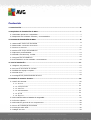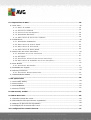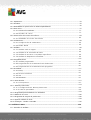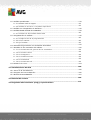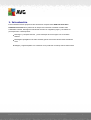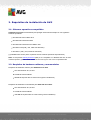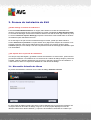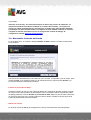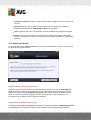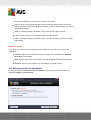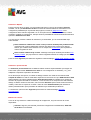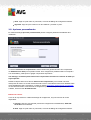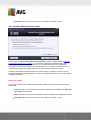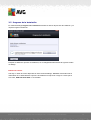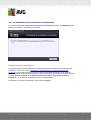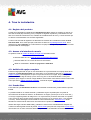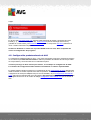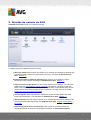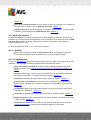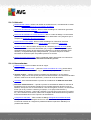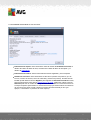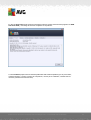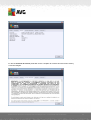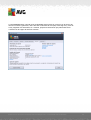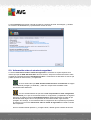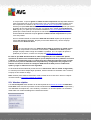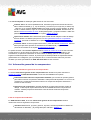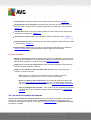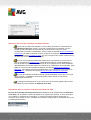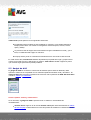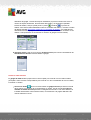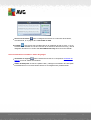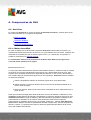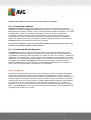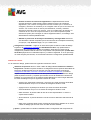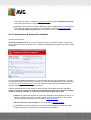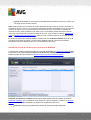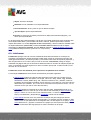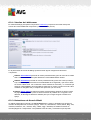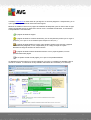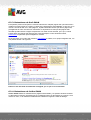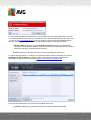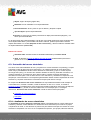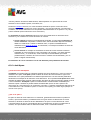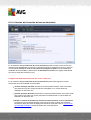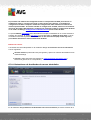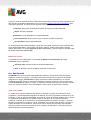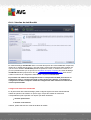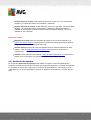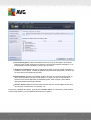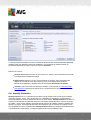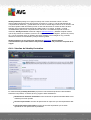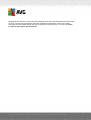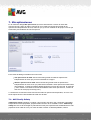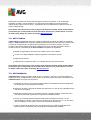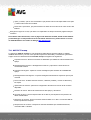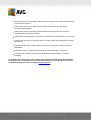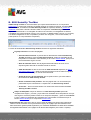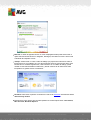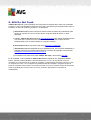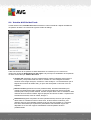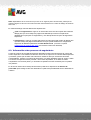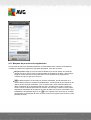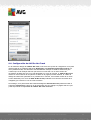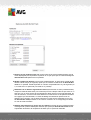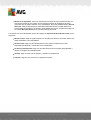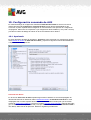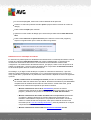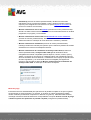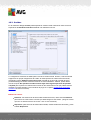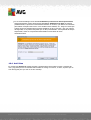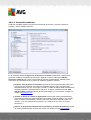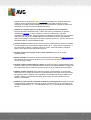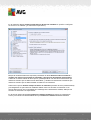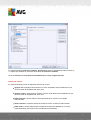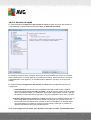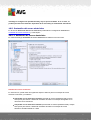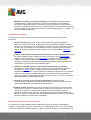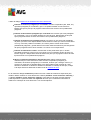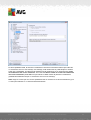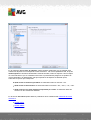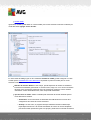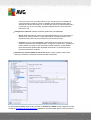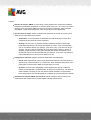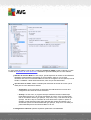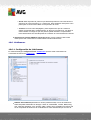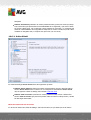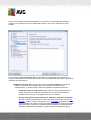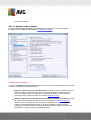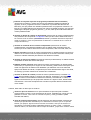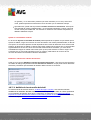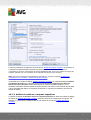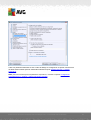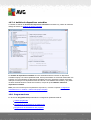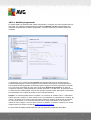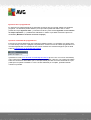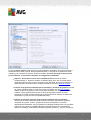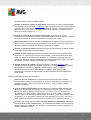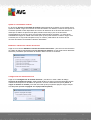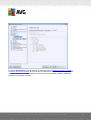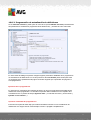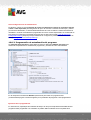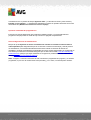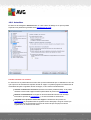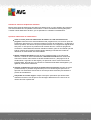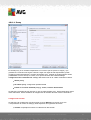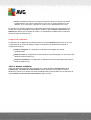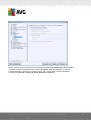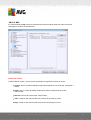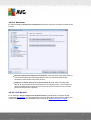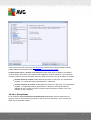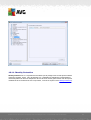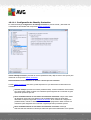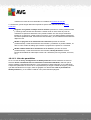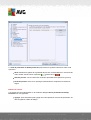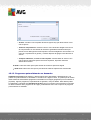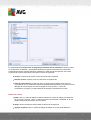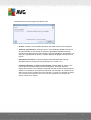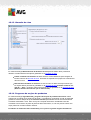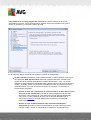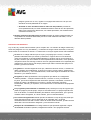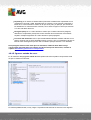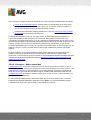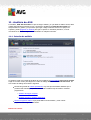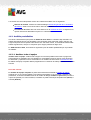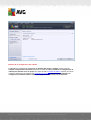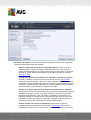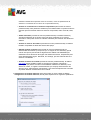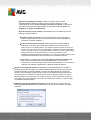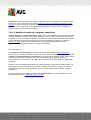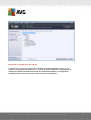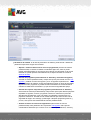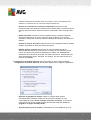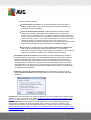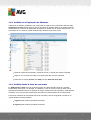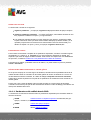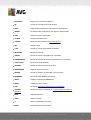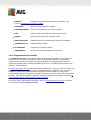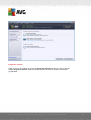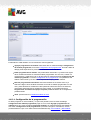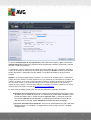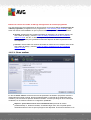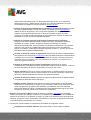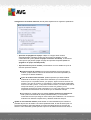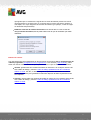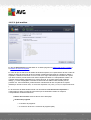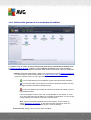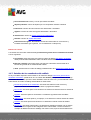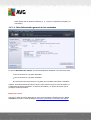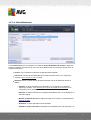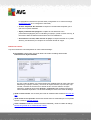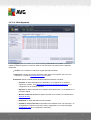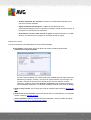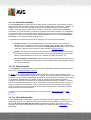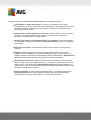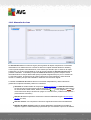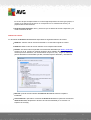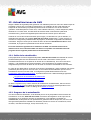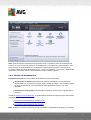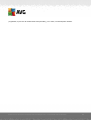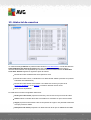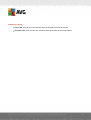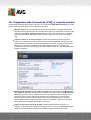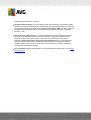AVG Anti-Virus 2012 Manual de usuario
- Categoría
- Software de seguridad antivirus
- Tipo
- Manual de usuario

A V G A nti-V irus 2012 © 2012 C opyright A V G T echnologies C Z, s.r.o. Reservados todos los derec hos. 1
Revisión del documento 2012.20 (3/29/2012)
Copyright AVG Technologies CZ, s.r.o. Reservados todos los derechos.
El resto de marcas comerciales son propiedad de sus respectivos propietarios.
Este producto utiliza RSA Data Security, Inc. MD5 Message-Digest Algorithm, Copyright (C) 1991-2, RSA Data
Security, Inc. Creado en 1991
Este producto utiliza código de la biblioteca C-SaCzech, Copyright (c) 1996-2001 Jaromir Dolecek
(dolecek@ics.muni.cz).
Este producto utiliza la biblioteca de compresión zlib, Copyright (c) 1995-2002 Jean-loup Gailly y Mark Adler.
Este producto utiliza la biblioteca de compresión libbzip2, Copyright (c) 1996-2002 Julian R. Seward.
AVG Anti-Virus 2012
Manual del usuario

A V G A nti-V irus 2012 © 2012 C opyright A V G T echnologies C Z, s.r.o. Reservados todos los derechos. 2
Contenido
........................................................................................................................ 6
1. Introducción
........................................................................................................................ 7
2. Requisitos de instalación de AVG
.......................................................................................................... 7
2.1 Sistemas operativos compatibles
.......................................................................................................... 7
2.2 Requisitos de hardware mínimos y recomendados
........................................................................................................................ 8
3. Proceso de instalación de AVG
.......................................................................................................... 8
3.1 Bienvenido: Selección de idioma
.......................................................................................................... 9
3.2 Bienvenido: Contrato de licencia
.......................................................................................................... 10
3.3 Active su licencia
.......................................................................................................... 11
3.4 Seleccione el tipo de instalación
.......................................................................................................... 13
3.5 Opciones personalizadas
.......................................................................................................... 14
3.6 Instalar AVG Security Toolbar
.......................................................................................................... 15
3.7 Progreso de la instalación
.......................................................................................................... 16
3.8 La instalación se ha realizado correctamente
........................................................................................................................ 17
4. Tras la instalación
.......................................................................................................... 17
4.1 Registro del producto
.......................................................................................................... 17
4.2 Acceso a la interfaz de usuario
.......................................................................................................... 17
4.3 Análisis del equipo completo
.......................................................................................................... 17
4.4 Prueba Eicar
.......................................................................................................... 18
4.5 Configuración predeterminada de AVG
........................................................................................................................ 19
5. Interfaz de usuario de AVG
.......................................................................................................... 20
5.1 Menú del sistema
.......................................................................................................... 20
5.1.1 Arc hivo
.......................................................................................................... 20
5.1.2 Componentes
.......................................................................................................... 20
5.1.3 Historial
.......................................................................................................... 20
5.1.4 Herramient as
.......................................................................................................... 20
5.1.5 Ayuda
.......................................................................................................... 20
5.1.6 Soporte
.......................................................................................................... 27
5.2 Información sobre el estado de seguridad
.......................................................................................................... 28
5.3 Vínculos rápidos
.......................................................................................................... 29
5.4 Información general de los componentes
.......................................................................................................... 30
5.5 Icono de la bandeja del sistema
.......................................................................................................... 32
5.6 Consejos sobre AVG
.......................................................................................................... 33
5.7 Gadget de AVG

A V G A nti-V irus 2012 © 2012 C opyright A V G T echnologies CZ, s.r.o. Reservados todos los derechos. 3
........................................................................................................................ 36
6. Componentes de AVG
.......................................................................................................... 36
6.1 Anti-Virus
.......................................................................................................... 36
6.1.1 Mot or de análisis
.......................................................................................................... 36
6.1.2 Prot ec c ión residente
.......................................................................................................... 36
6.1.3 Protec c ión de Anti-Spyw are
.......................................................................................................... 36
6.1.4 Interfaz de Anti-Virus
.......................................................................................................... 36
6.1.5 Detec c iones de Prot ec c ión resident e
.......................................................................................................... 42
6.2 LinkScanner
.......................................................................................................... 42
6.2.1 Interfaz de LinkSc anner
.......................................................................................................... 42
6.2.2 Det ec c iones de Searc h-Shield
.......................................................................................................... 42
6.2.3 Det ec c iones de Surf-Shield
.......................................................................................................... 42
6.2.4 Det ec c iones de Online Shield
.......................................................................................................... 47
6.3 Protección del correo electrónico
.......................................................................................................... 47
6.3.1 Analizador de c orreo elec trónic o
.......................................................................................................... 47
6.3.2 Anti-Spam
.......................................................................................................... 47
6.3.3 Interfaz de Prot ec c ión del c orreo elec trónic o
.......................................................................................................... 47
6.3.4 Det ec c iones de Analizador de c orreo elec trónic o
.......................................................................................................... 51
6.4 Anti-Rootkit
.......................................................................................................... 51
6.4.1 Interfaz de Anti-Rootkit
.......................................................................................................... 53
6.5 Analizador de equipos
.......................................................................................................... 55
6.6 Identity Protection
.......................................................................................................... 55
6.6.1 Int erfaz de Identit y Prot ec tion
.......................................................................................................... 57
6.7 Administración remota
........................................................................................................................ 59
7. Mis aplicaciones
.......................................................................................................... 59
7.1 AVG Family Safety
.......................................................................................................... 60
7.2 AVG LiveKive
.......................................................................................................... 60
7.3 AVG Mobilation
.......................................................................................................... 61
7.4 AVG PC Tuneup
........................................................................................................................ 63
8. AVG Security Toolbar
........................................................................................................................ 65
9. AVG Do Not Track
.......................................................................................................... 66
9.1 Interfaz AVG Do Not Track
.......................................................................................................... 67
9.2 Información sobre procesos de seguimiento
.......................................................................................................... 68
9.3 Bloqueo de procesos de seguimiento
.......................................................................................................... 69
9.4 Configuración de AVG Do Not Track
........................................................................................................................ 72
10. Configuración avanzada de AVG

A V G A nti-V irus 2012 © 2012 C opyright A V G T echnologies CZ, s.r.o. Reservados todos los derechos. 4
.......................................................................................................... 72
10.1 Apariencia
.......................................................................................................... 75
10.2 Sonidos
.......................................................................................................... 76
10.3 Deshabilitar la protección de AVG temporalmente
.......................................................................................................... 77
10.4 Anti-Virus
.......................................................................................................... 77
10.4.1 Prot ec c ión resident e
.......................................................................................................... 77
10.4.2 Servidor de c ac hé
.......................................................................................................... 83
10.5 Protección del correo electrónico
.......................................................................................................... 83
10.5.1 Analizador de c orreo elec trónic o
.......................................................................................................... 92
10.6 LinkScanner
.......................................................................................................... 92
10.6.1 Configurac ión de LinkSc anner
.......................................................................................................... 92
10.6.2 Online Shield
.......................................................................................................... 95
10.7 Análisis
.......................................................................................................... 95
10.7.1 Analizar t odo el equipo
.......................................................................................................... 95
10.7.2 Análisis de la ext ensión del shell
.......................................................................................................... 95
10.7.3 Análisis de arc hivos o c arpet as espec ífic os
.......................................................................................................... 95
10.7.4 Análisis de dispositivos extraíbles
.......................................................................................................... 101
10.8 Programaciones
.......................................................................................................... 101
10.8.1 Análisis programado
.......................................................................................................... 101
10.8.2 Programac ión de ac tualizac ión de definic iones
.......................................................................................................... 101
10.8.3 Programac ión de ac tualizac ión del programa
.......................................................................................................... 111
10.9 Actualizar
.......................................................................................................... 111
10.9.1 Proxy
.......................................................................................................... 111
10.9.2 Ac c eso t elefónic o
.......................................................................................................... 111
10.9.3 URL
.......................................................................................................... 111
10.9.4 Gestionar
.......................................................................................................... 117
10.10 Anti-Rootkit
.......................................................................................................... 117
10.10.1 Exc epc iones
.......................................................................................................... 119
10.11 Identity Protection
.......................................................................................................... 119
10.11.1 Configurac ión de Identit y Prot ec t ion
.......................................................................................................... 119
10.11.2 List a de permit idos
.......................................................................................................... 123
10.12 Programas potencialmente no deseados
.......................................................................................................... 126
10.13 Almacén de virus
.......................................................................................................... 126
10.14 Programa de mejora de productos
.......................................................................................................... 129
10.15 Ignorar estado de error
.......................................................................................................... 130
10.16 Consejos - Redes conocidas
........................................................................................................................ 131
11. Análisis de AVG
.......................................................................................................... 131
11.1 Interfaz de análisis

A V G A nti-V irus 2012 © 2012 C opyright A V G T echnologies CZ, s.r.o. Reservados todos los derechos. 5
.......................................................................................................... 132
11.2 Análisis predefinidos
.......................................................................................................... 132
11.2.1 Analizar t odo el equipo
.......................................................................................................... 132
11.2.2 Análisis de arc hivos o c arpet as espec ífic os
.......................................................................................................... 142
11.3 Análisis en el Explorador de Windows
.......................................................................................................... 142
11.4 Análisis desde la línea de comandos
.......................................................................................................... 142
11.4.1 Parámet ros del análisis desde CMD
.......................................................................................................... 145
11.5 Programación de análisis
.......................................................................................................... 145
11.5.1 Configurac ión de la programac ión
.......................................................................................................... 145
11.5.2 Cómo analizar
.......................................................................................................... 145
11.5.3 Qué analizar
.......................................................................................................... 155
11.6 Información general de los resultados del análisis
.......................................................................................................... 156
11.7 Detalles de los resultados del análisis
.......................................................................................................... 156
11.7.1 Fic ha Inform ac ión general de los result ados
.......................................................................................................... 156
11.7.2 Fic ha Infec c iones
.......................................................................................................... 156
11.7.3 Fic ha Spyw are
.......................................................................................................... 156
11.7.4 Fic ha Advertenc ias
.......................................................................................................... 156
11.7.5 Fic ha Root kit s
.......................................................................................................... 156
11.7.6 Fic ha Inform ac ión
.......................................................................................................... 164
11.8 Almacén de virus
........................................................................................................................ 166
12. Actualizaciones de AVG
.......................................................................................................... 166
12.1 Inicio de la actualización
.......................................................................................................... 166
12.2 Progreso de la actualización
.......................................................................................................... 167
12.3 Niveles de actualización
........................................................................................................................ 169
13. Historial de eventos
........................................................................................................................ 171
14. Preguntas más frecuentes (FAQ) y soporte técnico

A V G A nti-V irus 2012 © 2012 C opyright A V G T echnologies CZ, s.r.o. Reservados todos los derechos. 6
1. Introducción
Este manual del usuario proporciona documentación completa sobre AVG Anti-Virus 2012.
AVG Anti-Virus 2012 ofrece protección en tiempo real contra las amenazas actuales más
sofisticadas. Chatee, descargue e intercambie archivos con seguridad; juegue y vea vídeos sin
preocupaciones ni interrupciones:
Descargue y comparta archivos, y envíe mensajes de forma segura con AVG Online
Shield™
Manténgase protegido en las redes sociales gracias a la Protección de redes sociales de
AVG
Navegue y haga búsquedas con confianza con la protección en tiempo real de LinkScanner

A V G A nti-V irus 2012 © 2012 C opyright A V G T echnologies CZ, s.r.o. Reservados todos los derechos. 7
2. Requisitos de instalación de AVG
2.1. Sistemas operativos compatibles
AVG Anti-Virus 2012 se ha diseñado para proteger estaciones de trabajo con los siguientes
sistemas operativos:
Windows XP Home Edition SP2
Windows XP Professional SP2
Windows XP Professional x64 Edition SP1
Windows Vista (x86 y x64, todas las ediciones)
Windows 7 (x86 y x64, todas las ediciones)
(y probablemente service packs superiores de los sistemas operativos especificados)
Nota: el componente Identity Protection (IDP) no es compatible con Windows XP x64. En este
sistema operativo, puede instalar AVG Anti-Virus 2012, pero sólo sin el componente IDP.
2.2. Requisitos de hardware mínimos y recomendados
Requisitos de hardware mínimos para AVG Anti-Virus 2012:
CPU Intel Pentium de 1,5 GHz
512 MB de memoria RAM
950 MB de espacio libre en el disco duro (para la instalación)
Requisitos de hardware recomendados para AVG Anti-Virus 2012:
CPU Intel Pentium de 1,8 GHz
512 MB de memoria RAM
1350 MB de espacio libre en el disco duro (para la instalación)

A V G A nti-V irus 2012 © 2012 C opyright A V G T echnologies CZ, s.r.o. Reservados todos los derechos. 8
3. Proceso de instalación de AVG
¿Dónde obtengo el archivo de instalación?
Para instalar AVG Anti-Virus 2012 en su equipo, debe obtener el archivo de instalación más
reciente. Para asegurarse de que está instalando una versión actualizada de AVG Anti-Virus 2012,
se recomienda descargar el archivo de instalación desde el sitio web de AVG (http://www.avg.com/).
La sección Centro de soporte / Descarga proporciona información estructurada sobre los archivos
de instalación para cada edición de AVG.
Si no está seguro de qué archivos necesita descargar e instalar, puede que desee utilizar el
servicio Seleccione el producto en la parte inferior de la página web. Después de contestar a tres
sencillas preguntas, este servicio definirá los archivos exactos que necesita. Pulse el botón
Continuar para que se le redirija a una lista completa de archivos de descarga personalizados para
sus necesidades.
¿Qué aspecto tiene el proceso de instalación?
Una vez que haya descargado y guardado el archivo de instalación en el disco duro, podrá iniciar el
proceso de instalación. La instalación es una secuencia de cuadros de diálogo simples y fáciles de
entender. Cada uno describe brevemente qué se hace en cada paso del proceso de instalación. A
continuación se ofrece una explicación detallada de cada ventana de diálogo:
3.1. Bienvenido: Selección de idioma
El proceso de instalación comienza con el cuadro de diálogo Instalador de AVG:
En este cuadro de diálogo puede seleccionar el idioma utilizado para el proceso de instalación. En
la esquina derecha del cuadro de diálogo, haga clic en el campo para desplegar el menú de
idiomas. Seleccione el idioma deseado, y el proceso de instalación continuará en el idioma que

A V G A nti-V irus 2012 © 2012 C opyright A V G T echnologies CZ, s.r.o. Reservados todos los derechos. 9
haya elegido.
Atención: de momento, solo está seleccionando el idioma del proceso de instalación. La
aplicación AVG Anti-Virus 2012 se instalará en el idioma seleccionado, y en inglés, que
siempre se instala automáticamente. Sin embargo, es posible tener más idiomas instalados
para trabaj ar con AVG Anti-Virus 2012 en cualquiera de ellos. Deberá confirmar la selección
completa de idiomas alternativos en uno de los siguientes cuadros de diálogo de
configuración llamado Opciones personalizadas.
3.2. Bienvenido: Contrato de licencia
En el siguiente paso, el cuadro de diálogo Instalador de AVG muestra el contrato de licencia de
AVG completo:
Lea todo el texto detenidamente. Para confirmar que lo ha leído, comprendido y que lo acepta, pulse
el botón Acepto. Si no está de acuerdo con el contrato de licencia, pulse el botón Declinar y el
proceso de instalación finalizará de inmediato.
Política de privacidad de AVG
Aparte del contrato de licencia, este cuadro de diálogo de configuración también le ofrece la opción
de conocer más sobre la política de privacidad de AVG. En la esquina inferior izquierda del cuadro
de diálogo puede ver el vínculo Política de privacidad de AVG. Haga clic para acceder al sitio web
de AVG (http://www.avg.com/), donde puede encontrar la versión completa de los principios de la
política de privacidad de AVG Technologies.
Botones de control
En el primer cuadro de diálogo de configuración, solo hay dos botones de control disponibles:

A V G A nti-V irus 2012 © 2012 C opyright A V G T echnologies CZ, s.r.o. Reservados todos los derechos. 10
Versión para imprimir: haga clic para imprimir el texto completo del contrato de licencia
de AVG.
Declinar: haga clic para rechazar el contrato de licencia. El proceso de instalación
finalizará automáticamente. AVG Anti-Virus 2012 no se instalará.
Atrás: haga clic para volver un paso atrás, al cuadro de diálogo de configuración anterior.
Acepto: haga clic para confirmar que ha leído, comprendido y aceptado el contrato de
licencia. La instalación continuará, y avanzará hasta el cuadro de diálogo de configuración
siguiente.
3.3. Active su licencia
En el cuadro de diálogo Active su licencia, se le solicita que introduzca su número de licencia en
el campo de texto proporcionado:
Dónde encontrar el número de licencia
Puede encontrar el número de venta en el paquete del CD, dentro de la caja de AVG Anti-Virus
2012. El número de licencia se encontrará en el correo electrónico de confirmación que recibió
después de haber comprado AVG Anti-Virus 2012 en línea. Debe introducir el número tal como
figura. Si cuenta con el formato digital del número de licencia (en el correo electrónico), se
recomienda usar el método copiar y pegar para insertarlo.
Cómo utilizar el método copiar y pegar
Si utiliza el método copiar y pegar para especificar su número de licencia de AVG Anti-Virus 2012
se asegurará de que el número introducido es el correcto. Realice el siguiente procedimiento:

A V G A nti-V irus 2012 © 2012 C opyright A V G T echnologies CZ, s.r.o. Reservados todos los derechos. 11
Abra el correo electrónico que contiene su número de licencia.
Haga clic en el botón izquierdo del ratón al principio del número de licencia, mantenga
pulsado y arrastre el ratón hasta el final del número, y suelte el botón del ratón. El número
aparece seleccionado.
Pulse y mantenga pulsada la tecla Ctrl y luego pulse C. Esto copia el número.
Haga clic en la posición en la que desea pegar el número copiado.
Pulse y mantenga pulsada la tecla Ctrl y luego pulse V. Esto pega el número en el lugar
seleccionado.
Botones de control
Como en la mayoría de los cuadros de diálogo de configuración, hay tres botones de control
disponibles:
Cancelar: haga clic para salir del proceso de configuración inmediatamente; AVG Anti-
Virus 2012 no se instalará.
Atrás: haga clic para volver un paso atrás, al cuadro de diálogo de configuración anterior.
Siguiente: haga clic para continuar con la instalación y avanzar un paso.
3.4. Seleccione el tipo de instalación
El cuadro de diálogo Seleccione el tipo de instalación permite elegir entre dos opciones de
instalación: Rápida y personalizada:

A V G A nti-V irus 2012 © 2012 C opyright A V G T echnologies CZ, s.r.o. Reservados todos los derechos. 12
Instalación Rápida
Para la mayoría de los usuarios, se recomienda seleccionar la opción de instalación Express
estándar, con la que AVG Anti-Virus 2012 se instala de manera totalmente automática con la
configuración predefinida por el proveedor del programa, incluido el gadget de AVG. Esta
configuración ofrece máxima seguridad con un uso óptimo de los recursos. En el futuro, si fuese
necesario modificar la configuración, siempre tendrá la posibilidad de hacerlo directamente desde la
aplicación AVG Anti-Virus 2012.
Con esta opción, verá dos casillas de verificación ya confirmadas, que es recomendable dejar
seleccionadas:
Deseo establecer AVG Secure Search como proveedor de búsqueda predeterminado:
mantenga esta opción activada para confirmar que desea usar el motor AVG Secure
Search, que colabora estrechamente con el componente LinkScanner para reportarle la
máxima seguridad en línea.
Deseo instalar AVG Security Toolbar: mantenga esta opción activada para instalar AVG
Security Toolbar, que proporciona la máxima seguridad mientras se navega por Internet.
Pulse el botón Siguiente para avanzar al siguiente cuadro de diálogo, Instalar AVG Security Toolbar
.
Instalación personalizada
La instalación personalizada solo la deberían realizar usuarios experimentados que tengan una
buena razón para instalar AVG Anti-Virus 2012 con una configuración no estándar, p. ej., para
adaptarse a requisitos específicos del sistema.
Si se decanta por esta opción, el cuadro de diálogo muestra una nueva sección denominada
Carpeta de destino. En ella es donde debe especificar la ubicación en la que AVG Anti-Virus 2012
debe instalarse. De manera predeterminada, AVG Anti-Virus 2012 se instalará en la carpeta de
archivos de programa ubicada en la unidad C:, como se indica en el campo de texto del cuadro de
diálogo. Si desea cambiar la ubicación, utilice el botón Examinar para mostrar la estructura de la
unidad y seleccione la carpeta en cuestión. Utilice el botón Predeterminado para restaurar el
destino predeterminado que el proveedor del software haya establecido previamente.
A continuación, pulse el botón Siguiente para avanzar al cuadro de diálogo Opciones
personalizadas.
Botones de control
Como en la mayoría de los cuadros de diálogo de configuración, hay tres botones de control
disponibles:
Cancelar: haga clic para salir del proceso de configuración inmediatamente; AVG Anti-
Virus 2012 no se instalará.

A V G A nti-V irus 2012 © 2012 C opyright A V G T echnologies CZ, s.r.o. Reservados todos los derechos. 13
Atrás: haga clic para volver un paso atrás, al cuadro de diálogo de configuración anterior.
Siguiente: haga clic para continuar con la instalación y avanzar un paso.
3.5. Opciones personalizadas
El cuadro de diálogo Opciones personalizadas permite configurar parámetros detallados de la
instalación:
La sección Selección de componentes contiene información general de todos los componentes
de AVG Anti-Virus 2012 que se pueden instalar. Si la configuración predeterminada no se ajusta a
sus necesidades, puede quitar o agregar componentes específicos.
Sin embargo, solamente puede seleccionar componentes incluidos en la edición de AVG que
haya adquirido.
Resalte cualquier elemento de la lista Selección de componentes y se mostrará una breve
descripción del mismo en el lado derecho de esta sección. Para obtener información detallada sobre
la funcionalidad de cada componente, consulte el capítulo Información general de los componentes
de esta documentación. Para restaurar la configuración predeterminada por el proveedor del
software, utilice el botón Predeterminado.
Botones de control
Como en la mayoría de los cuadros de diálogo de configuración, hay tres botones de control
disponibles:
Cancelar: haga clic para salir del proceso de configuración inmediatamente; AVG Anti-
Virus 2012 no se instalará.
Atrás: haga clic para volver un paso atrás, al cuadro de diálogo de configuración anterior.

A V G A nti-V irus 2012 © 2012 C opyright A V G T echnologies CZ, s.r.o. Reservados todos los derechos. 14
Siguiente: haga clic para continuar con la instalación y avanzar un paso.
3.6. Instalar AVG Security Toolbar
En el cuadro de diálogo Instalar AVG Security Toolbar, indique si desea instalar la barra de
herramientas AVG Security Toolbar. Si no cambia la configuración predeterminada, este
componente se instalará automáticamente en su navegador de Internet (los navegadores
compatibles actualmente son MicrosoftInternet Explorer6.0 o superior y Mozilla Firefox3.0 o
superior) para ofrecerle una amplia protección en línea mientras navega por Internet.
También puede indicar si desea escoger AVG Secure Search (powered by Google) como el
proveedor de búsqueda predeterminado. Si es así, mantenga la selección de la correspondiente
casilla de verificación.
Botones de control
Como en la mayoría de los cuadros de diálogo de configuración, hay tres botones de control
disponibles:
Cancelar: haga clic para salir del proceso de configuración inmediatamente; AVG Anti-
Virus 2012 no se instalará.
Atrás: haga clic para volver un paso atrás, al cuadro de diálogo de configuración anterior.
Siguiente: haga clic para continuar con la instalación y avanzar un paso.

A V G A nti-V irus 2012 © 2012 C opyright A V G T echnologies CZ, s.r.o. Reservados todos los derechos. 15
3.7. Progreso de la instalación
El cuadro de diálogo Progreso de la instalación muestra el avance del proceso de instalación y no
requiere ninguna intervención:
Después de finalizar el proceso de instalación, se le redirigirá automáticamente al siguiente cuadro
de diálogo.
Botones de control
Sólo hay un botón de control disponible en este cuadro de diálogo, Cancelar. Este botón sólo se
debe utilizar si se desea detener el proceso de instalación en ejecución. Tenga en cuenta que en
este caso, AVG Anti-Virus 2012 no se instalará.

A V G A nti-V irus 2012 © 2012 C opyright A V G T echnologies CZ, s.r.o. Reservados todos los derechos. 16
3.8. La instalación se ha realizado correctamente
El cuadro de diálogo La instalación se ha realizado correctamente confirma que AVG Anti-Virus
2012 se ha instalado y configurado por completo:
Programa de mejora de productos
Aquí puede decidir si desea participar en el Programa de mejora de productos (para obtener más
información, consulte el capítulo Configuración avanzada de AVG / Programa de mej ora de
productos), que recopila información anónima sobre las amenazas detectadas con el objeto de
mejorar el nivel de seguridad global de Internet. Si está de acuerdo en participar, mantenga marcada
la opción Acepto participar en la seguridad web de AVG 2012 y Programa de mej ora de
productos... (la opción está confirmada de manera predeterminada).
Para finalizar el proceso de instalación, pulse el botón Finalizar.

A V G A nti-V irus 2012 © 2012 C opyright A V G T echnologies CZ, s.r.o. Reservados todos los derechos. 17
4. Tras la instalación
4.1. Registro del producto
Cuando haya finalizado la instalación de AVG Anti-Virus 2012, registre el producto en línea en el
sitio web de AVG (http://www.avg.com/). Después de registrar el producto, podrá obtener acceso
total a su cuenta de usuario de AVG, al boletín de actualizaciones de AVG y a otros servicios que
se ofrecen exclusivamente a los usuarios registrados.
La forma más sencilla de registrarse es directamente a través de la interfaz de usuario de AVG
Anti-Virus 2012. En el menú principal, seleccione el elemento Ayuda/Registrarse ahora. Se le
redirigirá a la página Registro en el sitio web de AVG (http://www.avg.com/). Siga las instrucciones
proporcionadas en dicha página.
4.2. Acceso a la interfaz de usuario
Se puede acceder al cuadro de diálogo principal AVG de varias formas:
haciendo doble clic en el icono de AVG en la bandeja del sistema
haciendo doble clic en el icono de AVG en el escritorio
desde el menú Inicio / Todos los programas / AVG 2012
4.3. Análisis del equipo completo
Existe el riesgo potencial de que un virus informático se haya transmitido a su equipo antes de la
instalación de AVG Anti-Virus 2012. Por esta razón, le recomendamos ejecutar un Análisis del
equipo completo para asegurarse de que no haya infecciones en el equipo. Es probable que el
primer análisis lleve algo de tiempo (como una hora), pero se recomienda llevarlo a cabo para
garantizar que el equipo no está en riesgo debido a una amenaza. Para obtener instrucciones sobre
cómo ejecutar un análisis del equipo completo, consulte el capítulo Análisis de AVG.
4.4. Prueba Eicar
Para confirmar que AVG Anti-Virus 2012 se ha instalado correctamente, puede realizar la prueba
EICAR.
La prueba EICAR es un método estándar y totalmente seguro empleado para comprobar el
funcionamiento de sistemas antivirus. Su distribución es segura, puesto que no es un virus real, y
no incluye ningún fragmento de código vírico. La mayoría de los productos reaccionan a la prueba
como si fuera un virus (aunque suelen informar de la misma con un nombre obvio, como "EICAR-
AV-Test"). Puede descargar el virus EICAR en el sitio web de EICAR, www.eicar.com, donde
también encontrará toda la información necesaria sobre la prueba EICAR.
Intente descargar el archivo eicar.com y guárdelo en el disco local. Inmediatamente despues de
confirmar la descarga del archivo de prueba, Online Shield (una parte del componente LinkScanner)
reaccionará con un aviso. Este aviso demuestra que AVG se ha instalado correctamente en el

A V G A nti-V irus 2012 © 2012 C opyright A V G T echnologies CZ, s.r.o. Reservados todos los derechos. 18
equipo.
En el sitio web http://www.eicar.com también puede descargar la versión comprimida del "virus"
EICAR (p. ej., en forma de eicar_com.zip). Online Shield le permite descargar este archivo y
guardarlo en su disco duro, pero Protección residente (en el componente Anti-Virus) detectará el
"virus" cuando intente descomprimirlo.
Si AVG no identifica el archivo de la prueba EICAR como un virus, debe comprobar de
nuevo la configuración del programa.
4.5. Configuración predeterminada de AVG
La configuración predeterminada (es decir, cómo está configurada la aplicación justamente después
de la instalación) de AVG Anti-Virus 2012 la realiza el proveedor del software de manera que todos
los componentes y funciones ofrezcan un rendimiento óptimo.
A menos que tenga un buen motivo para hacerlo, no modifique la configuración de AVG.
Los cambios de configuración debe realizarlos únicamente un usuario experimentado.
Es posible realizar cambios menores en la configuración de los componentes de AVG directamente
desde la interfaz de usuario específica de cada componente. Si considera que necesita modificar la
configuración de AVG para adaptarla mejor a sus necesidades, vaya a Configuración avanzada de
AVG, seleccione el elemento del menú del sistema Herramientas/Configuración avanzada y edite
la configuración de AVG en el cuadro de diálogo Configuración avanzada de AVG que se acaba de
abrir.

A V G A nti-V irus 2012 © 2012 C opyright A V G T echnologies CZ, s.r.o. Reservados todos los derechos. 19
5. Interfaz de usuario de AVG
AVG Anti-Virus 2012 se abre con la ventana principal:
La ventana principal se divide en varias secciones:
Menú del sistema (línea superior del sistema en la ventana) es la navegación estándar que
le permite acceder a todos los componentes, servicios y funciones de AVG Anti-Virus
2012 - detalles >>
Información sobre el estado de seguridad (parte superior de la ventana) le ofrece
información sobre el estado actual de su AVG Anti-Virus 2012 - detalles >>
Únase a nosotros en Facebook (sección superior derecha de la ventana): con este botón
podrá unirse a la comunidad de AVG en Facebook. No obstante, únicamente verá este
botón si todos los componentes están operativos y funcionan correctamente (para obtener
detalles sobre cómo saber el estado de los componentes de AVG, consulte el capítulo
Información sobre el estado de seguridad)
Vínculos rápidos (parte izquierda de la ventana) le permite acceder rápidamente a las
tareas más importantes y más utilizadas de AVG Anti-Virus 2012 - detalles >>
Mis aplicaciones (sección inferior izquierda de la ventana) abre información general de las
aplicaciones adicionales disponibles para AVG Anti-Virus 2012: LiveKive, Family Safety y
PC Tuneup
Información general de los componentes (parte central de la ventana) ofrece una
descripción general de todos los componentes instalados con AVG Anti-Virus 2012 -

A V G A nti-V irus 2012 © 2012 C opyright A V G T echnologies CZ, s.r.o. Reservados todos los derechos. 20
detalles >>
Icono de la bandeja del sistema (extremo inferior derecho de la pantalla, en la bandej a del
sistema) indica el estado actual de AVG Anti-Virus 2012 - detalles >>
Gadget de AVG (barra lateral de Windows, en Windows Vista/7) permite un acceso rápido
al análisis y la actualización de AVG Anti-Virus 2012 - detalles >>
5.1. Menú del sistema
El menú del sistema es el método de navegación estándar utilizado en todas las aplicaciones de
Windows. Se encuentra situado horizontalmente en la parte superior de la ventana principal de AVG
Anti-Virus 2012. Utilice el menú del sistema para acceder a componentes, características y
servicios específicos de AVG.
El menú del sistema se divide en cinco secciones principales:
5.1.1. Archivo
Salir: cierra la interfaz de usuario de AVG Anti-Virus 2012. Sin embargo, la aplicación
AVG continuará ejecutándose en segundo plano y su equipo seguirá protegido.
5.1.2. Componentes
El elemento Componentes del menú del sistema incluye vínculos a todos los componentes de AVG
instalados y abre su página de diálogo predeterminada en la interfaz de usuario:
Información general del sistema: cambia al cuadro de diálogo predeterminado de la
interfaz de usuario con la información general de todos los componentes instalados y su
estado
Anti-Virus detecta virus, spyware, gusanos, troyanos, archivos ejecutables o bibliotecas
del sistema no deseados, y le protege del spam malicioso - detalles >>
LinkScanner le protege de ataques web mientras navega por Internet - detalles >>
Protección del correo electrónico comprueba sus mensajes de correo electrónico en
busca de spam y bloquea virus, ataques de suplantación de identidad y otras amenazas -
detalles >>
Anti-Rootkit analiza en busca de rootkits peligrosos ocultos dentro de las aplicaciones,
controladores o bibliotecas - detalles >>
Analizador de equipos proporciona información sobre el estado del equipo - detalles >>
Identity Protection protege constantemente sus activos digitales contra amenazas nuevas
y desconocidas - detalles >>
Administración remota solo se muestra en las ediciones AVG Business si durante el
proceso de instalación ha especificado que desea instalar este componente

A V G A nti-V irus 2012 © 2012 C opyright A V G T echnologies CZ, s.r.o. Reservados todos los derechos. 21
5.1.3. Historial
Resultados del análisis: cambia a la interfaz de análisis de AVG, concretamente al cuadro
de diálogo Información general de los resultados del análisis
Detección de Protección residente: abre un cuadro de diálogo con información general de
las amenazas detectadas por Protección residente
Detección de Analizador de correo electrónico: abre un cuadro de diálogo con información
general de los archivos adjuntos de correo electrónico detectados como peligrosos por el
componente Protección del correo electrónico
Resultados de Online Shield: abre un cuadro de diálogo con información sobre las
amenazas detectadas por el servicio Online Shield del componente LinkScanner
Almacén de virus: abre la interfaz del espacio de cuarentena (Almacén de virus) donde
AVG envía todas las infecciones detectadas que por alguna razón no se pueden reparar
automáticamente. Dentro de este espacio de cuarentena, los archivos infectados están
aislados y la seguridad del equipo está garantizada, y al mismo tiempo los archivos
infectados se almacenan para una posible reparación en el futuro
Registro del historial de eventos: abre la interfaz del registro del historial con información
general de todas las acciones de AVG Anti-Virus 2012 registradas
5.1.4. Herramientas
Analizar equipo: inicia un análisis de todo el equipo.
Analizar carpeta seleccionada...: pasa a la interfaz de análisis de AVG y permite definir,
dentro de la estructura de árbol del equipo, qué archivos y carpetas deben analizarse.
Analizar archivo...: permite ejecutar un análisis bajo demanda en un solo archivo
específico. Haga clic en esta opción para abrir una nueva ventana con la estructura de árbol
del disco. Seleccione el archivo que desee y confirme el inicio del análisis.
Actualizar: inicia automáticamente el proceso de actualización de AVG Anti-Virus 2012.
Actualizar desde directorio...: ejecuta el proceso de actualización desde los archivos de
actualización que se encuentran ubicados en una carpeta específica del disco local. No
obstante, esta opción solo se recomienda en caso de emergencia, es decir, en situaciones
en las que no hay conexión a Internet (por ejemplo, si el equipo está infectado y
desconectado de Internet, o bien está conectado a una red que no tiene acceso a Internet,
etc.). En la ventana recién abierta, seleccione la carpeta donde anteriormente se guardó el
archivo de actualización e inicie el proceso de actualización.
Configuración avanzada...: abre el cuadro de diálogo Configuración avanzada de AVG,
donde puede modificar la configuración de AVG Anti-Virus 2012. Por lo general, se
recomienda mantener la configuración predeterminada de la aplicación definida por el
proveedor del software.

A V G A nti-V irus 2012 © 2012 C opyright A V G T echnologies CZ, s.r.o. Reservados todos los derechos. 22
5.1.5. Ayuda
Contenido: abre los archivos de ayuda de AVG
Obtener soporte: abre el sitio web de AVG (http://www.avg.com/) en la página del centro
de atención al cliente
Web de AVG: abre el sitio web de AVG (http://www.avg.com/)
Acerca de virus y amenazas: abre la Enciclopedia de virus en línea, donde puede buscar
información detallada sobre los virus identificados
Reactivar: abre el cuadro de diálogo Activar AVG con los datos que ha introducido en el
cuadro de diálogo Personalizar AVG del proceso de instalación. En este cuadro de diálogo
puede introducir su número de licencia para reemplazar el número de venta (con el que ha
instalado AVG) o sustituir el número de licencia antiguo (por ejemplo, cuando actualice a
un nuevo producto AVG).
Registrarse ahora: conecta con la página de registro del sitio web de AVG (http://www.avg.
com/). Introduzca sus datos de registro; solamente los clientes que registran su producto
AVG pueden recibir soporte técnico gratuito.
Nota: si utiliza la versión de prueba de AVG Anti-Virus 2012, los últimos dos elementos
aparecen como Comprar ahora y Activar, y le permiten adquirir de inmediato la versión
completa del programa. Si AVG Anti-Virus 2012 se ha instalado con un número de venta, se
muestran los elementos Registrar y Activar.
Acerca de AVG: abre el cuadro de diálogo Información con seis fichas que proporcionan
datos sobre el nombre del programa, la versión del programa y de la base de datos de virus,
información del sistema, el contrato de licencia e información de contacto de AVG
Technologies CZ.
5.1.6. Soporte
El vínculo Soporte abre un nuevo cuadro de diálogo Información con todos los tipos de información
que podría necesitar cuando intenta buscar ayuda. El cuadro de diálogo incluye datos básicos sobre
su programa AVG instalado (versión de la base de datos/programa), datos de licencia y una lista de
vínculos rápidos de soporte.
El cuadro de diálogo Información está dividido en seis fichas:

A V G A nti-V irus 2012 © 2012 C opyright A V G T echnologies CZ, s.r.o. Reservados todos los derechos. 23
La ficha Versión está dividida en tres secciones:
Información de soporte: ofrece información sobre la versión de AVG Anti-Virus 2012, la
versión de la base de datos de virus, la versión de la base de datos de Anti-Spam y la
versión de LinkScanner.
Información del usuario: ofrece información del usuario registrado y de su empresa.
Detalles de la licencia: ofrece información de la licencia (nombre del producto, tipo de
licencia, número de licencia, fecha de caducidad y número de puestos). En esta sección
también puede utilizar el vínculo Registrar para registrar su AVG Anti-Virus 2012 en línea;
esto le proporciona acceso total al soporte técnico de AVG. Igualmente, utilice el vínculo
Reactivar para abrir en cuadro de diálogo Activar AVG: escriba su número de licencia en
el campo respectivo para sustituir su número de venta (el que utilizó durante la instalación
de AVG Anti-Virus 2012) o para cambiar su número de licencia actual por otro (por
ejemplo, si actualiza a un producto de AVG superior).

A V G A nti-V irus 2012 © 2012 C opyright A V G T echnologies CZ, s.r.o. Reservados todos los derechos. 24
En la ficha Programa puede encontrar información sobre la versión del archivo de programa de AVG
Anti-Virus 2012 y del código de terceros empleado en el producto:
La ficha Sistema proporciona una lista de parámetros del sistema operativo (tipo de procesador,
sistema operativo y versión, número de compilación, service packs utilizados, tamaño total de
memoria y tamaño de memoria libre):

A V G A nti-V irus 2012 © 2012 C opyright A V G T echnologies CZ, s.r.o. Reservados todos los derechos. 25
En la ficha Contrato de licencia puede leer el texto completo del contrato de licencia entre usted y
AVG Technologies:

A V G A nti-V irus 2012 © 2012 C opyright A V G T echnologies CZ, s.r.o. Reservados todos los derechos. 26
La ficha Soporte ofrece una lista de las posibilidades para ponerse en contacto con el servicio de
atención al cliente. Igualmente, ofrece vínculos al sitio web de AVG (http://www.avg.com/), foros de
AVG, preguntas más frecuentes, etc. Además, proporciona información que podría serle útil al
contactar con el equipo de atención al cliente:

A V G A nti-V irus 2012 © 2012 C opyright A V G T echnologies CZ, s.r.o. Reservados todos los derechos. 27
La ficha Contactos proporciona una lista de todos los contactos de AVG Technologies, y también
los contactos de distribuidores y representantes locales de AVG:
5.2. Información sobre el estado de seguridad
La sección Información sobre el estado de seguridad se encuentra en la parte superior de la
ventana principal de AVG Anti-Virus 2012. En esta sección, siempre encontrará información sobre
el estado de seguridad actual de AVG Anti-Virus 2012. A continuación se describen los iconos que
pueden aparecer en esta sección y su significado:
- El icono verde indica que AVG Anti-Virus 2012 funciona correctamente. El equipo
está totalmente protegido y actualizado, y todos los componentes instalados están
funcionando adecuadamente.
- el icono amarillo advierte de que uno o más componentes no están configurados
correctamente, por lo que se recomienda revisar su configuración o propiedades. No significa
que haya un problema crítico en AVG Anti-Virus 2012; quizás simplemente se trate de que
decidió desactivar alguno de los componentes de forma intencionada. Sigue estando
protegido. Sin embargo, se recomienda revisar la configuración del componente que presenta
el problema. En la sección Información sobre el estado de seguridad encontrará el nombre
del componente.
El icono amarillo también aparece si, por alguna razón, decidió ignorar el estado de error de

A V G A nti-V irus 2012 © 2012 C opyright A V G T echnologies CZ, s.r.o. Reservados todos los derechos. 28
un componente. La opción Ignorar el estado de este componente está disponible desde el
menú contextual (que se abre cuando se hace clic con el botón secundario) sobre el icono
del componente en cuestión en la información general de los componentes, dentro de la
ventana principal de AVG Anti-Virus 2012. Seleccione esta opción para expresar que conoce
el estado de error del componente pero que, por alguna razón, desea que AVG Anti-Virus
2012 siga así y no quiere que se le advierta mediante el icono en la bandeja del sistema. Es
posible que necesite utilizar esta opción en una situación específica, pero se recomienda
encarecidamente desactivar la opción Ignorar el estado de este componente tan pronto
como sea posible.
El icono amarillo también se mostrará si AVG Anti-Virus 2012 requiere que el equipo se
reinicie (Es necesario reiniciar). No pase por alto esta advertencia y reinicie el equipo
usando el botón Reiniciar ahora.
- el icono naranja indica que AVG Anti-Virus 2012 se encuentra en estado crítico.
Uno o más componentes no funcionan correctamente y AVG Anti-Virus 2012 no puede
proteger el equipo. Debe corregir de inmediato el problema. Si no es capaz de reparar el
problema por sí mismo, contacte con el equipo de soporte técnico de AVG.
En caso de que AVG Anti-Virus 2012 no esté configurado para un rendimiento óptimo,
aparecerá un botón nuevo llamado Reparar (o bien Reparar todo si el problema concierne
a más de un componente) junto a la información del estado de seguridad. Pulse el botón
para iniciar un proceso automático de comprobación y configuración del programa. Se
trata de una manera sencilla de configurar AVG Anti-Virus 2012 para un rendimiento
óptimo y lograr el máximo nivel de seguridad.
Se recomienda encarecidamente prestar atención a Información sobre el estado de seguridad y,
en caso de que el informe indique algún problema, intentar resolverlo de inmediato. De lo contrario,
el equipo se encontrará en riesgo.
Nota: también puede obtener información sobre el estado de AVG Anti-Virus 2012 en cualquier
momento desde el icono de la bandej a del sistema.
5.3. Vínculos rápidos
Los vínculos rápidos están ubicados en el lado izquierdo de la interfaz de usuario de AVG Anti-
Virus 2012. Estos vínculos le permiten acceder inmediatamente a las funciones más importantes y
más utilizadas de la aplicación, como analizar y actualizar. Los vínculos rápidos son accesibles
desde todos los cuadros de diálogo de la interfaz de usuario:

A V G A nti-V irus 2012 © 2012 C opyright A V G T echnologies CZ, s.r.o. Reservados todos los derechos. 29
Los vínculos rápidos se distribuyen gráficamente en tres secciones:
Analizar ahora: de manera predeterminada, este botón proporciona información sobre el
último análisis realizado (p. ej., tipo de análisis y la fecha en que se ej ecutó por última vez)
. Haga clic en el comando Analizar ahora para volver a iniciar el mismo análisis. Si desea
iniciar un análisis distinto, haga clic en el vínculo Opciones de análisis. De esta forma, se
abrirá la interfaz de análisis de AVG, donde podrá ejecutar y programar análisis o editar sus
parámetros. (Consulte los detalles en el capítulo Análisis de AVG)
Opciones de análisis: utilice este vínculo para cambiar desde cualquier cuadro de diálogo
de AVG abierto a la ventana principal con una vista general de todos los componentes
instalados. (Consulte los detalles en el capítulo Información general de los componentes).
Actualizar ahora: el vínculo proporciona la fecha y hora de la última actualización. Pulse el
botón para ejecutar el proceso de actualización inmediatamente y seguir su curso.
(Consulte los detalles en el capítulo Actualizaciones de AVG)
Es posible acceder a los vínculos rápidos desde la interfaz de usuario de AVG en todo momento.
Cuando utilice un vínculo rápido para ejecutar un proceso específico, ya sea un análisis o una
actualización, la aplicación cambiará a un nuevo cuadro de diálogo, pero los vínculos rápidos
seguirán estando disponibles. Además, el proceso que se está ejecutando se representa también
gráficamente en la navegación, por lo que dispone de un control total sobre todos los procesos
iniciados que estén ejecutándose en AVG Anti-Virus 2012 en ese momento.
5.4. Información general de los componentes
Secciones de Información general de los componentes
La sección Información general de los componentes está ubicada en la parte central de la
interfaz de usuario de AVG Anti-Virus 2012. La sección está dividida en dos partes:
Información sobre todos los componentes instalados, que consiste en paneles gráficos
para cada uno de los componentes instalados. Cada panel está etiquetado con su icono de
componente y proporciona información sobre si el componente respectivo está activo o
inactivo en ese momento.
Descripción del componente, que está ubicada en la parte inferior de este cuadro de
diálogo. La descripción explica brevemente la funcionalidad básica del componente en
cuestión. También proporciona información sobre el estado actual del componente
seleccionado.
Lista de componentes instalados
En AVG Anti-Virus 2012, la sección Información general de los componentes contiene
información sobre los siguientes componentes:
Anti-Virus detecta virus, spyware, gusanos, troyanos, archivos ejecutables o bibliotecas
del sistema no deseados, y le protege del spam malicioso - detalles >>

A V G A nti-V irus 2012 © 2012 C opyright A V G T echnologies CZ, s.r.o. Reservados todos los derechos. 30
LinkScanner le protege de ataques web mientras navega por Internet - detalles >>
Protección del correo electrónico comprueba sus mensajes de correo electrónico en
busca de spam y bloquea virus, ataques de suplantación de identidad y otras amenazas -
detalles >>
Anti-Rootkit analiza en busca de rootkits peligrosos ocultos dentro de las aplicaciones,
controladores o bibliotecas - detalles >>
Analizador de equipos proporciona información sobre el estado del equipo - detalles >>
Identity Protection protege constantemente sus activos digitales contra amenazas nuevas
y desconocidas - detalles >>
Administración remota solo se muestra en las ediciones AVG Business si durante el
proceso de instalación ha especificado que desea instalar este componente
Acciones accesibles
Mueva el ratón sobre el icono de cualquier componente para resaltarlo en la información
general de los componentes. Simultáneamente aparece una descripción de las funciones
básicas del componente en la parte inferior de la interfaz de usuario.
Haga clic en un icono de componente para abrir la interfaz propia del componente con
una lista de datos estadísticos básicos.
Haga clic con el botón derecho del ratón sobre el icono de un componente para
expandir un menú contextual:
o Abrir: haga clic en esta opción para abrir el cuadro de diálogo propio del
componente (es igual que un clic sobre el icono del componente).
o Ignorar el estado de este componente: seleccione esta opción para indicar que
conoce el estado de error del componente pero que, por algún motivo, desea que
siga así y no quiere que se le advierta mediante el icono en la bandeja del sistema.
o Abrir en Configuración avanzada...: esta opción solo está disponible para algunos
componentes; es decir, aquellos que proporcionan la posibilidad de configuración
avanzada.
5.5. Icono de la bandeja del sistema
El icono de la bandej a del sistema de AVG (en la barra de tareas de Windows, esquina inferior
derecha del monitor) indica el estado actual de AVG Anti-Virus 2012. Resulta visible en todo
momento en la bandeja del sistema, sin importar si la interfaz de usuario de AVG Anti-Virus 2012
está abierta o cerrada:

A V G A nti-V irus 2012 © 2012 C opyright A V G T echnologies CZ, s.r.o. Reservados todos los derechos. 31
Apariencia del icono de la bandeja del sistema de AVG
A todo color sin elementos añadidos, el icono indica que todos los componentes de
AVG Anti-Virus 2012 están activos y funcionan correctamente. No obstante, el icono
también puede presentarse de este modo en una situación en la que uno de los
componentes no funciona correctamente, pero el usuario ha decidido ignorar el estado del
componente. (Al haber confirmado la opción de ignorar el estado del componente, expresa
que es consciente de su estado de error, pero que por algún motivo quiere mantenerlo así y
no desea que se le avise de dicha situación.)
El icono con un signo de exclamación indica que un componente (o incluso más de
uno) se encuentran en estado de error. Preste siempre atención a estas advertencias y
trate de resolver el problema de configuración de un componente que no esté configurado
adecuadamente. Para poder realizar los cambios en la configuración del componente, haga
doble clic en el icono de la bandeja de sistema para abrir la interfaz de usuario de la
aplicación. Para obtener información detallada sobre qué componentes se encuentran en
estado de error, consulte la sección de información sobre el estado de seguridad.
El icono de la bandeja de sistema también puede presentarse a todo color con un haz
de luz rotatorio y parpadeante. Esta versión gráfica indica que hay un proceso de
actualización en ejecución.
La apariencia alternativa de un icono a todo color con una flecha significa que se está
ejecutando uno de los análisis de AVG Anti-Virus 2012.
Información sobre el icono de la bandeja del sistema de AVG
El icono de la bandej a del sistema de AVG informa además de la actividad actual de AVG Anti-
Virus 2012 y de los posibles cambios de estado en el programa (por ej emplo, el inicio automático
de un análisis o actualización programados, un cambio de estado de algún componente, la
existencia de un estado de error...) mediante una ventana emergente que se abre desde el icono de
en la bandeja del sistema:

A V G A nti-V irus 2012 © 2012 C opyright A V G T echnologies CZ, s.r.o. Reservados todos los derechos. 32
Acciones accesibles desde el icono de la bandeja del sistema de AVG
El icono de la bandej a del sistema de AVG también puede utilizarse como vínculo rápido para
acceder a la interfaz de usuario de AVG Anti-Virus 2012; simplemente haga doble clic en el icono.
Al hacer clic con el botón derecho, se abre un pequeño menú contextual con las opciones
siguientes:
Abrir Interfaz de usuario de AVG: haga clic para abrir la interfaz de usuario de AVG Anti-
Virus 2012.
Deshabilitar la protección de AVG temporalmente: esta opción permite desactivar toda
la protección proporcionada por AVG Anti-Virus 2012 de una vez. Recuerde que no debe
utilizar esta opción a menos que sea absolutamente necesario. En la mayoría de los
casos, no será necesario deshabilitar AVG Anti-Virus 2012 antes de instalar un nuevo
software o nuevos controladores, ni siquiera cuando el instalador o asistente del software
sugiera cerrar primero los programas y aplicaciones que estén en ejecución para garantizar
que no haya interrupciones indeseadas durante el proceso de instalación. Si tiene que
deshabilitar temporalmente AVG Anti-Virus 2012 para hacer algo, vuelva a habilitarlo tan
pronto como termine. Si está conectado a Internet o a una red durante el tiempo en que el
software antivirus se encuentra desactivado, el equipo estará expuesto a sufrir ataques.
Análisis: haga clic para abrir el menú contextual de los análisis predefinidos (Analizar todo
el equipo y Análisis de archivos o carpetas específicos) y seleccione el análisis que
necesite. Se abrirá de inmediato.
Ejecutando análisis... : este elemento se muestra únicamente en caso de que se esté
ejecutando un análisis en el equipo en ese momento. Puede establecer la prioridad de este
análisis, detenerlo o pausarlo. Para ello, se tendrá acceso a las siguientes acciones:
Establecer prioridad para todos los análisis, Pausar todos los análisis o Detener todos los
análisis.
Ejecutar Analizador de equipos: haga clic para iniciar el componente Analizador de
equipos.
Actualizar ahora: inicia una actualización inmediata.
Ayuda: abre el archivo de ayuda en la página de inicio.
5.6. Consejos sobre AVG
AVG Advisor es una característica de rendimiento que supervisa ininterrumpidamente todos los
procesos activos del equipo en busca de posibles problemas y que, además, ofrece sugerencias
sobre cómo evitarlos. AVG Advisor se muestra en forma de elemento emergente deslizante sobre
la bandeja del sistema.

A V G A nti-V irus 2012 © 2012 C opyright A V G T echnologies CZ, s.r.o. Reservados todos los derechos. 33
AVG Advisor puede aparecer en las siguientes situaciones:
El navegador web que utiliza se está quedando sin memoria, lo que puede ralentizar el
trabajo (AVG Advisor solo admite los navegadores Internet Explorer, Chrome, Firefox,
Opera y Safari).
Un proceso activo del equipo está consumiendo una gran cantidad de memoria y, por lo
tanto, el rendimiento del equipo es más lento.
El equipo está a punto de conectarse automáticamente a una red Wi-Fi desconocida.
En cada una de ellas, AVG Advisor advierte del problema que puede tener lugar y proporciona el
nombre e icono del proceso (o aplicación) en conflicto. AVG Advisor también sugiere los pasos
que conviene seguir para evitar el posible problema.
5.7. Gadget de AVG
El gadget de AVG se muestra en el escritorio de Windows (barra lateral de Windows). Esta
aplicación solamente es compatible con los sistemas operativos Windows Vista y Windows 7. El
gadget de AVG ofrece acceso inmediato a las funciones más importantes de AVG Anti-Virus 2012
, es decir, análisis y actualización:
Acceso rápido a análisis y actualización
Si es necesario, el gadget de AVG le permite iniciar un análisis o una actualización
inmediatamente:
Analizar ahora: haga clic en el vínculo Analizar ahora para iniciar directamente el análisis
de todo el equipo. Puede observar el curso del proceso de análisis en la interfaz de usuario

A V G A nti-V irus 2012 © 2012 C opyright A V G T echnologies CZ, s.r.o. Reservados todos los derechos. 34
alternativa del gadget. La breve descripción estadística proporciona información sobre el
número de objetos analizados, las amenazas detectadas y las amenazas reparadas.
Durante el análisis, siempre puede poner en pausa o detener el proceso de
análisis. Para obtener datos detallados sobre los resultados del análisis, consulte el cuadro
de diálogo estándar Información general de los resultados del análisis, que puede abrirse
directamente desde el gadget a través de la opción Mostrar detalles (los resultados de los
análisis correspondientes se enumerarán en Análisis de gadgets de barra lateral).
Actualizar ahora: haga clic en el vínculo Actualizar ahora para iniciar la actualización de
AVG Anti-Virus 2012 directamente desde el gadget:
Acceso a redes sociales
El gadget de AVG también proporciona un vínculo rápido para conectar con las redes sociales
principales. Utilice el botón correspondiente para conectar con las comunidades de AVG en Twitter,
Facebook o LinkedIn:
Vínculo de Twitter : abre una nueva interfaz del gadget de AVG que ofrece una vista
de los últimos comentarios de AVG publicados en Twitter. Use el vínculo Ver todas las
entradas de Twitter de AVG para abrir el navegador de Internet en una nueva ventana; se
le llevará directamente al sitio web de Twitter, concretamente a la página dedicada a las
noticias referentes a AVG:

A V G A nti-V irus 2012 © 2012 C opyright A V G T echnologies CZ, s.r.o. Reservados todos los derechos. 35
Vínculo de Facebook : abre el navegador de Internet en el sitio web de Facebook,
concretamente, en la página de la comunidad de AVG.
LinkedIn : esta opción solo está disponible en la instalación de red (es decir, si se ha
instalado AVG utilizando una de las licencias de las ediciones Business de AVG) y abre el
navegador de Internet con el sitio web AVG SMB Community de la red social LinkedIn.
Otras características accesibles a través del gadget
Analizador de equipos : abre la interfaz de usuario en el componente Analizador de
equipos e inicia el análisis de inmediato.
Cuadro de búsqueda: escriba una palabra clave y obtenga los resultados de la búsqueda
inmediatamente en una nueva ventana abierta en el navegador web predeterminado.

A V G A nti-V irus 2012 © 2012 C opyright A V G T echnologies CZ, s.r.o. Reservados todos los derechos. 36
6. Componentes de AVG
6.1. Anti-Virus
El componente Anti-Virus es uno de los pilares de AVG Anti-Virus 2012 y combina varias de las
funciones esenciales de un programa de seguridad:
Motor de análisis
Protección residente
Protección de Anti-Spyware
6.1.1. Motor de análisis
El motor de análisis que es la base del componente Anti-Virus analiza todos los archivos y la
actividad relacionada (apertura/cierre de archivos, etc.) para detectar virus conocidos. Cualquier virus
detectado se bloqueará para que no realice ninguna acción y, a continuación, se limpiará o se
pondrá en cuarentena en el Almacén de virus.
La característica esencial de la protección de AVG Anti-Virus 2012 es que ningún virus
conocido puede ej ecutarse en el equipo.
Métodos de detección
La mayor parte del software antivirus también utiliza análisis heurístico, mediante el que se analizan
los archivos en busca de características típicas de los virus, denominadas firmas de virus. Esto
significa que el analizador antivirus tiene capacidad para detectar un virus nuevo y desconocido si
éste contiene algunas características típicas de los virus existentes. Anti-Virus utiliza los métodos
de detección siguientes:
Análisis: búsqueda de cadenas de caracteres propias de un virus determinado
Análisis heurístico: emulación dinámica de las instrucciones del objeto analizado en un
entorno virtual de equipo
Detección genérica: detección de instrucciones características de un determinado virus o
grupo de virus
Dado que una sola tecnología puede tener limitaciones a la hora de detectar o identificar un virus,
Anti-Virus combina diversas tecnologías para garantizar la protección del equipo frente a los virus.
AVG Anti-Virus 2012 es capaz de analizar y detectar aplicaciones ejecutables o bibliotecas DLL
potencialmente no deseadas en el sistema. Estas amenazas se denominan programas
potencialmente no deseados (diversos tipos de spyware, adware etc.). Además, AVG Anti-Virus
2012 analiza el Registro del sistema para detectar entradas sospechosas, archivos temporales de
Internet y cookies, y le permite tratar todos los elementos potencialmente dañinos de la misma
forma que cualquier otra infección.

A V G A nti-V irus 2012 © 2012 C opyright A V G T echnologies CZ, s.r.o. Reservados todos los derechos. 37
AVG Anti-Virus 2012 le proporciona protección continua a su equipo.
6.1.2. Protección residente
AVG Anti-Virus 2012 le proporciona protección continua en la forma denominada protección
residente. El componente Anti-Virus analiza todos los archivos (con extensiones específicas o sin
extensiones) que se abren, guardan o copian. Protege las áreas de sistema del equipo y los medios
extraíbles (discos flash, etc.). Cuando se descubre un virus en un archivo al que se está
accediendo, detiene la operación que se está ejecutando y no permite que el virus se active.
Normalmente, el usuario ni siquiera advierte el proceso, puesto que la protección residente se
ejecuta "en segundo plano". Sólo se le notifica cuando se detectan amenazas; al mismo tiempo,
Anti-Virus bloquea la activación de la amenaza y la elimina.
La protección residente se carga en la memoria del equipo durante el inicio del mismo y es
vital que se mantenga activada en todo momento.
6.1.3. Protección de Anti-Spyware
Anti-Spyware consiste en una base de datos de software espía utilizada para identificar tipos
conocidos de definiciones de spyware. Los expertos en spyware de AVG trabajan intensamente
para identificar y describir los últimos patrones de spyware tan pronto como emergen, y añaden las
definiciones a la base de datos. A través del proceso de actualización, se descargan estas nuevas
definiciones en el equipo para que esté protegido en todo momento de forma fiable contra los tipos
de spyware más recientes. Anti-Spyware le permite analizar el equipo completamente para
detectar software malicioso y software espía. También detecta malware inactivo o en letargo, es
decir, el que ha sido descargado, pero que aún no se ha activado.
¿Qué es el spyware?
El spyware se define generalmente como un tipo de malware, es decir, un software que recopila
información del equipo de un usuario sin conocimiento ni consentimiento del mismo. Algunas
aplicaciones de spyware también se pueden instalar intencionadamente y con frecuencia contienen
anuncios, ventanas emergentes o diferentes tipos de software molesto. Actualmente, la fuente de
infección más común son los sitios web con contenido potencialmente peligrosso. Otros métodos
de transmisión, como el correo electrónico o la transmisión por gusanos y virus, también son
frecuentes. La protección más eficaz consiste en utilizar un analizador siempre activo en segundo
plano, como Anti-Spyware, que funciona como una protección residente y analiza las aplicaciones
en segundo plano mientras se ejecutan.

A V G A nti-V irus 2012 © 2012 C opyright A V G T echnologies CZ, s.r.o. Reservados todos los derechos. 38
6.1.4. Interfaz de Anti-Virus
La interfaz del componente Anti-Virus proporciona información general sobre la funcionalidad del
componente, su estado actual (Activo) y opciones de configuración básica del componente:
Opciones de configuración
El cuadro de diálogo proporciona algunas opciones de configuración elementales de funciones
disponibles en el componente Anti-Virus. A continuación encontrará una breve descripción de ellas:
Ver un informe en línea de cómo AVG ha protegido su equipo: el vínculo le redirige a
una página específica del sitio web de AVG (http://www.avg.com/). En la página encontrará
información estadística detallada de todas las actividades de AVG Anti-Virus 2012
realizadas en su equipo durante un periodo de tiempo determinado, y en total.
Habilitar Protección residente: esta opción le permite activar y desactivar fácilmente la
protección residente. Protección residente analiza los archivos al copiarse, abrirse o
guardarse. Cuando se detecte un virus o cualquier tipo de amenaza, se le avisará
inmediatamente. La función está activada de forma predeterminada, y se recomienda
mantenerla así. Con la protección residente activada puede decidir con más detalle cómo
deben tratarse las infecciones detectadas:
o Preguntar antes de quitar las amenazas: mantenga esta opción activada para
confirmar que desea que se le notifique antes de que una amenaza que se ha
detectado se mueva al Almacén de virus. Esta elección no tiene ningún impacto en
el nivel de seguridad y solo refleja las preferencias del usuario.

A V G A nti-V irus 2012 © 2012 C opyright A V G T echnologies CZ, s.r.o. Reservados todos los derechos. 39
o Analizar en busca de cookies de seguimiento: independientemente de las
opciones anteriores, puede decidir si desea analizar en busca de cookies de
seguimiento. (Las cookies son fragmentos de texto enviados por un servidor a un
navegador y devueltos sin modificar por el navegador cada vez que se accede a ese
servidor. Las cookies HTTP se utilizan para autentificar, rastrear y mantener
información específica sobre los usuarios, como sus preferencias de Internet o el
contenido de sus carros de compra electrónicos.) En casos específicos puede
activar esta opción para conseguir un nivel de seguridad máximo; sin embargo, está
desactivada de manera predeterminada.
o Habilitar la protección de mensaj ería instantánea y descargas P2P: seleccione
este elemento si desea comprobar que la comunicación de mensajería instantánea (
por ejemplo, ICQ, MSN Messenger, etc.) no contiene virus.
Configuración avanzada...: haga clic en este vínculo para acceder al cuadro de diálogo
respectivo de Configuración avanzada de AVG Anti-Virus 2012. Aquí puede editar la
configuración del componente en detalle. Sin embargo, debe tener en cuenta que la
configuración predeterminada de todos los componentes está pensada para que AVG Anti-
Virus 2012 proporcione un rendimiento óptimo y la máxima seguridad. A no ser que tenga
un motivo de peso para hacerlo, se recomienda mantener la configuración predeterminada.
Botones de control
En el cuadro de diálogo, puede utilizar los siguientes botones de control:
Gestionar excepciones: abre un nuevo cuadro de diálogo llamado Protección residente -
Excepciones. También se puede acceder a la configuración de excepciones del análisis de
Protección residente desde el menú principal; para ello, deberá seguir la secuencia
Configuración avanzada / Anti-Virus / Protección residente / Excepciones (consulte el
capítulo correspondiente para obtener una descripción detallada). En el cuadro de diálogo
puede especificar archivos y carpetas que se deben excluir del análisis de la Protección
residente. Si no es esencial, se recomienda encarecidamente no excluir ningún elemento.
El cuadro de diálogo incluye los siguientes botones de control:
o Agregar ruta: especifique el directorio o directorios que serán excluidos del análisis
seleccionándolos uno por uno en el árbol de navegación del disco local.
o Agregar archivo: especifique los archivos que serán excluidos del análisis
seleccionándolos uno por uno en el árbol de navegación del disco local.
o Editar elemento: le permite editar la ruta de acceso especificada a un archivo o
carpeta seleccionados.
o Quitar elemento: le permite eliminar la ruta de acceso al elemento seleccionado de
la lista.
o Editar lista: le permite editar la lista completa de excepciones definidas en un nuevo
cuadro de diálogo que funciona como un editor de texto estándar.
Aplicar : guarde todos los cambios realizados sobre la configuración del componente en

A V G A nti-V irus 2012 © 2012 C opyright A V G T echnologies CZ, s.r.o. Reservados todos los derechos. 40
este cuadro de diálogo y vuelva a la interfaz de usuario principal de AVG Anti-Virus 2012 (
información general de los componentes).
Cancelar: cancela todos los cambios realizados sobre la configuración del componente en
este cuadro de diálogo. Los cambios no se guardarán. Volverá a la interfaz de usuario
principal de AVG Anti-Virus 2012 (información general de los componentes).
6.1.5. Detecciones de Protección residente
¡Amenaza detectada!
Protección residente analiza los archivos al copiarse, abrirse o guardarse. Cuando se detecte un
virus o cualquier otro tipo de amenaza, se le notificará inmediatamente mediante el siguiente cuadro
de diálogo:
En este cuadro de diálogo de advertencia, encontrará datos sobre el archivo detectado y marcado
como infectado (Nombre del archivo), el nombre de la infección detectada (Nombre de la amenaza)
y un vínculo a la Enciclopedia de virus, en la que puede encontrar información detallada sobre la
infección detectada, si se conoce (Más información).
También debe decidir qué acción realizar en este momento. Hay diversas opciones disponibles.
Tenga en cuenta que, según las condiciones específicas (de qué tipo es el archivo infectado y
dónde se encuentra ubicado), no todas las opciones están siempre disponibles.
Reparar: este botón solo aparece si la infección detectada puede repararse. De ser así, la
elimina y devuelve el archivo a su estado original. Si el propio archivo es un virus, utilice
esta función para eliminarlo (es decir, enviarlo al Almacén de virus)
Mover al Almacén (recomendada): el virus se enviará al Almacén de virus
Ir al archivo: esta opción permite ir a la ubicación exacta donde se encuentra el objeto
sospechoso (abre una ventana nueva del Explorador de Windows)

A V G A nti-V irus 2012 © 2012 C opyright A V G T echnologies CZ, s.r.o. Reservados todos los derechos. 41
Ignorar la amenaza: se recomienda encarecidamente NO USAR esta opción a menos que
se tenga un buen motivo para ello.
Nota: puede suceder que el tamaño del obj eto detectado exceda el límite de espacio disponible en
el Almacén de virus. Si es así, un mensaje de advertencia aparece informando acerca del problema
mientras se intenta mover el objeto infectado al Almacén de virus. No obstante, el tamaño del
Almacén de virus puede modificarse. Se define como un porcentaje variable del tamaño real del
disco duro. Para aumentar el tamaño del Almacén de virus, vaya al cuadro de diálogo Almacén de
virus en Configuración avanzada de AVG y edite la opción "Limitar el tamaño del Almacén de virus".
En la sección inferior del cuadro de diálogo, encontrará el vínculo Mostrar detalles: haga clic en él
para abrir una ventana emergente con información detallada sobre el proceso que se estaba
ejecutando cuando se detectó la infección y la identificación del mismo.
Información general de las detecciones de Protección Residente
La información general completa de todas las amenazas detectadas por Protección residente puede
encontrarse en el cuadro de diálogo Detección de Protección residente, al que se puede acceder
desde la opción del menú del sistema Historial / Detección de Protección residente:
Detección de Protección residente muestra información general sobre los objetos que detectó
Protección residente, que se evaluaron como peligrosos y que se repararon o movieron al Almacén
de virus. Para cada objeto detectado, se proporciona la siguiente información:
Infección: descripción (posiblemente también el nombre) del objeto detectado

A V G A nti-V irus 2012 © 2012 C opyright A V G T echnologies CZ, s.r.o. Reservados todos los derechos. 42
Obj eto: ubicación del objeto
Resultado: acción realizada con el objeto detectado
Hora de detección: fecha y hora en que se detectó el objeto
Tipo de obj eto: tipo del objeto detectado
Proceso: la acción que se realizó para activar el objeto potencialmente peligroso y así
hacer que fuese detectado
En la parte inferior del cuadro de diálogo, bajo la lista, encontrará información sobre el número total
de los objetos detectados y enumerados más arriba. Además, puede exportar toda la lista de
objetos detectados a un archivo (Exportar la lista a un archivo) y eliminar todas las entradas sobre
los objetos detectados (Vaciar lista). El botón Actualizar lista actualizará la lista de objetos
detectados por Protección residente. El botón Atrás le devuelve al cuadro de diálogo principal de
AVG predeterminado(información general de los componentes).
6.2. LinkScanner
LinkScanner protege contra la creciente cantidad de amenazas existentes en la web que se
actualizan constantemente. Estas amenazas pueden estar ocultas en cualquier tipo de sitio web,
desde gubernamentales y de marcas grandes y reconocidas hasta sitios de empresas pequeñas, y
rara vez permanecen en un mismo sitio por más de 24 horas. LinkScanner protege su equipo
analizando las páginas web que se encuentran detrás de todos los vínculos de cualquier página que
visite, comprobando que sean seguros en el único momento que importa: cuando se está a punto
de hacer clic en ese vínculo.
LinkScanner no ha sido diseñado para la protección de plataformas de servidor.
La tecnología LinkScanner consta de las características principales siguientes:
Search-Shield contiene una lista de sitios web (direcciones URL) que se sabe que son
peligrosos. Al realizar búsquedas con Google, Yahoo! JP, eBay, Twitter, Digg, SlashDot,
WebHledani, Yandex, Baidu, Bing, AOL, AltaVista, EarthLink, Ask y Seznam, todos los
resultados de la búsqueda se analizan según esta lista y se muestra un icono que indica lo
determinado por el análisis (en el caso de los resultados de búsqueda de Yahoo!, solo se
muestran iconos que indican "sitio web infectado").
Surf-Shield analiza el contenido de los sitios web que visita, independientemente de su
dirección. Incluso en el caso de que un sitio web no sea detectado por Search-Shield (por
ejemplo, cuando se crea un nuevo sitio malintencionado o se infecta uno que estaba
limpio), será detectado y bloqueado por Surf-Shield cuando trate de visitarlo.
Online Shield funciona como una protección en tiempo real para navegar por Internet.
Analiza el contenido de las páginas web visitadas y los posibles archivos incluidos en ellas
antes incluso de que aparezcan en el navegador web o se descarguen en el equipo. Online
Shield detecta virus y spyware contenidos en la página que está a punto de visitar y
detiene al instante la descarga para que no entren amenazas en el equipo.

A V G A nti-V irus 2012 © 2012 C opyright A V G T echnologies CZ, s.r.o. Reservados todos los derechos. 43
6.2.1. Interfaz de LinkScanner
El cuadro de diálogo principal del componente LinkScanner proporciona una breve descripción
acerca de la funcionalidad del componente y su estado actual (Activo):
En la parte inferior de cuadro de diálogo podrá encontrar alguna configuración básica del
componente:
Habilitar Search-Shield (activada de manera predeterminada): quite la marca de la casilla
sólo si tiene una buena razón para desactivar la funcionalidad Search Shield.
Habilitar Surf-Shield (activada de manera predeterminada): protección activa (en tiempo
real) contra sitios que aprovechan las vulnerabilidades de la seguridad y que actúa cuando
se accede a tales sitios. Las conexiones a sitios maliciosos conocidos y su contenido que
ataca las vulnerabilidades de la seguridad se bloquean en cuanto el usuario accede a ellos
mediante el navegador web (o cualquier otra aplicación que use HTTP).
Habilitar Online Shield (activada de manera predeterminada): análisis en tiempo real de
las páginas web que está a punto de visitar en busca de posibles virus o spyware. Si se
detectan, la descarga se detiene al instante para que no llegue ninguna amenaza a su
equipo.
6.2.2. Detecciones de Search-Shield
Al realizar búsquedas en Internet con Search-Shield activo, todos los resultados que arrojan los
motores de búsqueda más conocidos (Google, Yahoo! JP, WebHledani, Yandex, Baidu, Bing, AOL,
AltaVista, EarthLink, Ask, Seznam, eBay, Twitter, Digg o SlashDot) se evalúan en busca de
vínculos peligrosos o sospechosos. Comprobando estos vínculos y marcando los que suponen

A V G A nti-V irus 2012 © 2012 C opyright A V G T echnologies CZ, s.r.o. Reservados todos los derechos. 44
amenaza, LinkScanner le avisa antes de que haga clic en vínculos peligrosos o sospechosos, por lo
que le garantiza que solamente visite sitios web seguros.
Mientras se evalúa un vínculo en la página de resultados de búsqueda, junto al mismo verá un signo
gráfico informándole de que su verificación está en curso. Al finalizar la evaluación, se mostrará el
correspondiente icono informativo:
La página vinculada es segura.
La página vinculada no contiene amenazas, pero es sospechosa (dudosa por su origen o
propósito, por lo que no se recomienda para compras en línea, etc.).
La página vinculada puede ser segura, pero también contener otros vínculos a páginas
verdaderamente peligrosas; o bien, sospechosa por su código, aunque no emplea
directamente ninguna amenaza en este momento.
La página vinculada contiene amenazas activas. Por su propia seguridad, no se le
permitirá visitar esta página.
No se puede acceder a esta página, por lo que no fue posible analizarla.
Al desplazar el puntero sobre un icono de calificación concreto, se mostrarán los detalles sobre el
vínculo en cuestión. La información incluye detalles adicionales de la amenaza (si los hubiera):

A V G A nti-V irus 2012 © 2012 C opyright A V G T echnologies CZ, s.r.o. Reservados todos los derechos. 45
6.2.3. Detecciones de Surf-Shield
Esta potente protección bloquea el contenido malicioso de cualquier página web que intente abrir e
impide que se descargue en el equipo. Cuando esta característica está habilitada, si hace clic en un
vínculo o escribe la URL de un sitio peligroso, impedirá automáticamente que abra la página web,
protegiéndole de sufrir una infección involuntaria. Es importante recordar que las páginas web
atacadas pueden infectar el equipo simplemente con visitar el sitio afectado, por lo que, cuando
solicite visitar una página web peligrosa que contenga ataques u otras amenazas serias,
LinkScanner no permitirá que el navegador la muestre.
Si se encuentra con un sitio web malicioso, LinkScanner le avisará, en el propio navegador web, con
una pantalla similar a la siguiente:
Entrar en este sitio web es sumamente arriesgado, por lo que no se recomienda.
6.2.4. Detecciones de Online Shield
Online Shield analiza el contenido de las páginas web visitadas y los posibles archivos incluidos
en ellas antes incluso de que aparezcan en el navegador web o se descarguen en el equipo. Si se
detecta un virus, se le notificará inmediatamente mediante el siguiente cuadro de diálogo:

A V G A nti-V irus 2012 © 2012 C opyright A V G T echnologies CZ, s.r.o. Reservados todos los derechos. 46
En este cuadro de diálogo de advertencia, encontrará datos sobre el archivo detectado y marcado
como infectado (Nombre del archivo), el nombre de la infección detectada (Nombre de la amenaza)
y un vínculo a la Enciclopedia de virus, en la que puede encontrar información detallada sobre la
infección detectada (si se conoce). El cuadro de diálogo contiene los siguientes botones:
Mostrar detalles: haga clic en el botón Mostrar detalles para abrir una nueva ventana
emergente con información detallada sobre el proceso que se estaba ejecutando cuando se
detectó la infección y la identificación del proceso.
Cerrar: haga clic en el botón para cerrar el cuadro de diálogo de advertencia.
La página web sospechosa no se abrirá y se registrará la detección de la amenaza en la lista de
Resultados de Online Shield: se puede acceder a esta información general de amenazas
detectadas a través del menú del sistema Historial / Resultados de Online Shield.
Para cada objeto detectado, se proporciona la siguiente información:
Infección: descripción (posiblemente también el nombre) del objeto detectado

A V G A nti-V irus 2012 © 2012 C opyright A V G T echnologies CZ, s.r.o. Reservados todos los derechos. 47
Obj eto: origen del objeto (página web)
Resultado: acción realizada con el objeto detectado
Hora de detección: fecha y hora en que se detectó y bloqueó el objeto
Tipo de obj eto: tipo del objeto detectado
Proceso: la acción que se realizó para activar el objeto potencialmente peligroso y así
hacer que fuese detectado
En la parte inferior del cuadro de diálogo, bajo la lista, encontrará información sobre el número total
de los objetos detectados y enumerados más arriba. Además, puede exportar toda la lista de
objetos detectados a un archivo (Exportar la lista a un archivo) y eliminar todas las entradas sobre
los objetos detectados (Vaciar lista).
Botones de control
Actualizar lista: actualiza la lista de resultados detectados por Online Shield
Atrás: le devuelve al cuadro de diálogo principal de AVG predeterminado (información
general de los componentes)
6.3. Protección del correo electrónico
Uno de los focos más habituales de virus y troyanos es el correo electrónico. El phishing y el spam
aumentan el nivel de riesgo del correo electrónico. Las cuentas gratuitas de correo electrónico
tienen mayor probabilidad de recibir correos electrónicos maliciosos (ya que no suelen emplear
tecnología anti-spam) y su uso entre los usuarios domésticos está muy extendido. Asimismo, los
usuarios domésticos, al navegar por sitios desconocidos y facilitar sus datos personales en
formularios en línea (tales como su dirección de correo electrónico), aumentan su exposición a los
ataques por correo electrónico. Las empresas generalmente utilizan cuentas corporativas de correo
electrónico y emplean mecanismos como filtros anti-spam para reducir el riesgo.
El componente Protección del correo electrónico es responsable de analizar cada mensaje de
correo electrónico, enviado o recibido; cuando se detecta un virus en un correo, se mueve al
Almacén de virus inmediatamente. Este componente también puede filtrar ciertos tipos de adjuntos
de correo electrónico y añadir un texto de certificación a los mensajes que no contengan
infecciones. Protección del correo electrónico consta de dos funciones principales:
Analizador de correo electrónico
Anti-Spam
6.3.1. Analizador de correo electrónico
El Analizador de correo electrónico personal analiza automáticamente los correos electrónicos
entrantes y salientes. Puede utilizarlo con clientes de correo electrónico que no tienen su propio
complemento en AVG, si bien también se puede usar para analizar mensaj es de clientes de correo
electrónico compatibles con AVG con un complemento específico, por ejemplo, MicrosoftOutlook,

A V G A nti-V irus 2012 © 2012 C opyright A V G T echnologies CZ, s.r.o. Reservados todos los derechos. 48
TheBat y MozillaThunderbird. Básicamente, debe emplearse con aplicaciones de correo
electrónico como Outlook Express, Incredimail, etc.
Durante la instalación de AVG, se crean servidores automáticos para el control del correo
electrónico: uno para comprobar los correos entrantes y otro para los salientes. Con estos dos
servidores, los correos electrónicos se comprueban automáticamente en los puertos 110 y 25 (los
puertos estándar para enviar/recibir correo electrónico).
El Analizador de correo electrónico funciona como una interfaz entre el cliente de correo
electrónico y los servidores de correo electrónico en Internet.
Correo entrante: al recibir un mensaje desde el servidor, el componente Analizador de
correo electrónico comprueba si contiene virus, elimina los datos adjuntos infectados y
añade una certificación. Cuando se detectan virus, se ponen inmediatamente en
cuarentena en el Almacén de virus. A continuación, el mensaje se transfiere al cliente de
correo electrónico.
Correo saliente: el mensaje se envía desde el cliente de correo electrónico hasta el
Analizador de correo electrónico; éste comprueba si el mensaje y sus datos adjuntos
contienen virus y, a continuación, envía el mensaje al servidor SMTP (de manera
predeterminada, el análisis del correo electrónico saliente está deshabilitado, pero se
puede configurar manualmente).
El Analizador de correo electrónico no ha sido diseñado para plataformas de servidor.
6.3.2. Anti-Spam
¿Cómo funciona Anti-Spam?
Anti-Spam comprueba todos los mensajes entrantes de correo electrónico y marca el correo no
deseado como spam. Anti-Spam puede modificar el asunto del correo electrónico (que se ha
identificado como spam) añadiendo una cadena especial de texto. De esta manera puede filtrar
fácilmente los mensajes en el cliente de correo electrónico. El componente Anti-Spam utiliza varios
métodos de análisis para procesar cada mensaje, ofreciendo la máxima protección posible contra el
correo no deseado. Anti-Spam emplea una base de datos constantemente actualizada para
detectar el spam. También es posible utilizar servidores RBL (bases de datos públicas de
direcciones de correo electrónico de "spammers conocidos") y agregar manualmente direcciones de
correo electrónico a la Lista blanca (nunca se marcan como spam) y a la Lista negra (siempre se
marcan como spam).
¿Qué es el spam?
El spam se refiere al correo electrónico no solicitado, generalmente anunciando un producto o
servicio, que se envía masiva y simultáneamente a un gran número de direcciones de correo
electrónico, llenando los buzones de los destinatarios. El spam no hace referencia al correo
comercial legítimo al que los consumidores dan su consentimiento. El spam no solamente es
molesto, sino que también suele ser fuente de estafas, virus o contenidos ofensivos.

A V G A nti-V irus 2012 © 2012 C opyright A V G T echnologies CZ, s.r.o. Reservados todos los derechos. 49
6.3.3. Interfaz de Protección del correo electrónico
En el cuadro de diálogo Protección del correo electrónico puede encontrar un breve texto que
describe la funcionalidad del componente e información sobre su estado actual (Activo). Utilice el
vínculo Ver un informe en línea de cómo AVG ha protegido su equipo para ver estadísticas
detalladas de las actividades y detecciones de AVG Anti-Virus 2012 en una página dedicada del
sitio web de AVG (http://www.avg.com/).
Configuración básica de Protección del correo electrónico
En el cuadro de diálogo Protección del correo electrónico puede editar algunas funciones
elementales de la funcionalidad del componente:
Analizar mensajes entrantes (activada de manera predeterminada): active esta casilla
para especificar que los correos electrónicos entregados en su cuenta deben ser
analizados en busca de virus.
Analizar mensajes salientes (desactivada de manera predeterminada): active esta casilla
para confirmar que todos los correos electrónicos enviados desde su cuenta deben ser
analizados en busca de virus.
Mostrar la ventana de notificación mientras se está analizando el correo electrónico
(activada de manera predeterminada): marque la opción para confirmar que desea ser
informado a través del cuadro de diálogo de notificación mostrado sobre el icono de AVG
en la bandeja del sistema durante el análisis del correo electrónico.

A V G A nti-V irus 2012 © 2012 C opyright A V G T echnologies CZ, s.r.o. Reservados todos los derechos. 50
El proveedor del software ha configurado todos los componentes de AVG para ofrecer un
rendimiento óptimo. A menos que tenga un buen motivo para hacerlo, no modifique la
configuración de AVG. Cualquier cambio de configuración debe realizarlo únicamente un
usuario experimentado. Si necesita cambiar la configuración de AVG, seleccione el elemento
del menú del sistema Herramientas / Configuración avanzada y edite la configuración de AVG
en el cuadro de diálogo Configuración avanzada de AVG que se acaba de abrir.
La opción Habilitar Anti-Spam activa el filtrado de mensajes no deseados en su correo electrónico
entrante. Sin embargo, el servicio Anti-Spam no está disponible en AVG Anti-Virus 2012 y solo es
accesible en ediciones superiores de AVG. Visite el sitio web de AVG (http://www.avg.com/)
para obtener información sobre actualización de AVG.
Botones de control
Los botones de control disponibles en el cuadro de diálogo de Protección del correo electrónico
son los siguientes:
Guardar cambios: pulse este botón para guardar y aplicar los cambios efectuados en este
cuadro de diálogo
Cancelar: pulse este botón para regresar al cuadro de diálogo principal de AVG (
información general de los componentes)
6.3.4. Detecciones de Analizador de correo electrónico
En el cuadro de diálogo Detección de Analizador de correo electrónico (accesible a través de la

A V G A nti-V irus 2012 © 2012 C opyright A V G T echnologies CZ, s.r.o. Reservados todos los derechos. 51
opción de menú del sistema Historial / Detección de Analizador de correo electrónico) podrá ver una
lista de todos los hallazgos detectados por el componente Protección del correo electrónico. Para
cada objeto detectado, se proporciona la siguiente información:
Infección: descripción (posiblemente también el nombre) del objeto detectado
Obj eto: ubicación del objeto
Resultado: acción realizada con el objeto detectado
Hora de detección: fecha y hora en que se detectó el objeto sospechoso
Tipo de obj eto: tipo del objeto detectado
En la parte inferior del cuadro de diálogo, bajo la lista, encontrará información sobre el número total
de los objetos detectados y enumerados más arriba. Además, puede exportar toda la lista de
objetos detectados a un archivo (Exportar la lista a un archivo) y eliminar todas las entradas sobre
los objetos detectados (Vaciar lista).
Botones de control
Los botones de control disponibles en la interfaz de Detección de Analizador de correo
electrónico son los siguientes:
Actualizar lista: actualiza la lista de amenazas detectadas.
Atrás: le devuelve al cuadro de diálogo mostrado anteriormente.
6.4. Anti-Rootkit
Anti-Rootkit es una herramienta especializada que detecta y elimina eficazmente los rootkits
peligrosos, es decir, programas y tecnologías que pueden enmascarar la presencia de software
malicioso en el equipo. Anti-Rootkit es capaz de detectar rootkits basándose en un conjunto
predefinido de reglas. Tenga en cuenta que se detectan todos los rootkits (no sólo los infectados).
Cuando Anti-Rootkit encuentra un rootkit, no significa necesariamente que esté infectado. Algunas
veces, los rootkits se utilizan como controladores o forman parte de aplicaciones correctas.
¿Qué es un rootkit?
Un rootkit es un programa diseñado para asumir el control de un equipo sin autorización de los
propietarios y los administradores legítimos del sistema. El acceso al hardware normalmente no es
necesario, ya que el rootkit está diseñado para tomar el control del sistema operativo que se ejecuta
en el hardware. Generalmente, los rootkits ocultan su presencia en el sistema mediante la
subversión o evasión de los mecanismos de seguridad estándar del sistema operativo. A menudo,
también se presentan en forma de troyanos, engañando a los usuarios para hacerles creer que es
seguro ejecutarlos en sus sistemas. Las técnicas que se utilizan para conseguir este propósito
incluyen ocultar los procesos en ejecución a los programas de supervisión o esconder archivos o
datos del sistema al sistema operativo.

A V G A nti-V irus 2012 © 2012 C opyright A V G T echnologies CZ, s.r.o. Reservados todos los derechos. 52
6.4.1. Interfaz de Anti-Rootkit
El cuadro de diálogo Anti-Rootkit ofrece una breve descripción de la funcionalidad del componente,
informa de su estado actual (Activo) y, de igual modo, proporciona información sobre la última vez
que se inició el análisis Anti-Rootkit (Última búsqueda de rootkits; el análisis de rootkits es un
proceso predeterminado que se ejecuta con el análisis del equipo completo). El cuadro de diálogo
Anti-Rootkit también proporciona el vínculo Herramientas/Configuración avanzada. Este vínculo
conduce al entorno de configuración avanzada del componente Anti-Rootkit.
El proveedor del software ha configurado todos los componentes de AVG para ofrecer un
rendimiento óptimo. A menos que tenga un buen motivo para hacerlo, no modifique la
configuración de AVG. Cualquier cambio de configuración debe realizarlo únicamente un
usuario experimentado.
Configuración básica de Anti-Rootkit
En la parte inferior del cuadro de diálogo puede configurar algunas funciones elementales del
análisis de presencia de rootkits. En primer lugar, marque las casillas de verificación
correspondientes para especificar los objetos que deben analizarse:
Analizar aplicaciones
Analizar controladores
Además, puede seleccionar el modo de análisis de rootkits:

A V G A nti-V irus 2012 © 2012 C opyright A V G T echnologies CZ, s.r.o. Reservados todos los derechos. 53
Análisis rápido de rootkits: analiza todos los procesos en ejecución, los controladores
cargados y la carpeta del sistema (normalmente c:\Windows).
Análisis completo de rootkits: analiza todos los procesos en ejecución, los controladores
cargados y la carpeta del sistema (normalmente c:\Windows), además de todas las
unidades de disco locales (incluida la unidad de almacenamiento extraíble, pero no las
unidades de CD y disquete).
Botones de control
Búsqueda de rootkits: dado que el análisis de rootkits no es una parte implícita en el
Análisis del equipo completo, puede ejecutar el análisis de rootkits directamente desde la
interfaz de Anti-Rootkit por medio de este botón.
Guardar cambios: pulse este botón para guardar todos los cambios realizados en esta
interfaz y volver al cuadro de diálogo principal de AVG (información general de los
componentes).
Cancelar: pulse este botón para volver al cuadro de diálogo principal de AVG (información
general de los componentes) sin guardar los cambios realizados.
6.5. Analizador de equipos
El componente Analizador de equipos puede analizar el equipo en busca de problemas del
sistema y brindarle una información clara sobre qué podría estar afectando a su rendimiento general.
En la interfaz de usuario del componente se muestra una tabla dividida en cuatro líneas, una por
cada categoría, con errores del Registro, archivos no deseados, fragmentación y accesos directos
rotos:

A V G A nti-V irus 2012 © 2012 C opyright A V G T echnologies CZ, s.r.o. Reservados todos los derechos. 54
Errores del Registro le dará la cantidad de errores que hay en el Registro de Windows.
Dado que para corregir el Registro se requieren conocimientos bastante avanzados, no es
recomendable intentar solucionar los errores por uno mismo.
Archivos no deseados le indicará la cantidad de archivos de los que podría prescindir sin
problemas. Por lo general, se trata de distintos tipos de archivos temporales y archivos que
se encuentran en la Papelera de reciclaje.
Fragmentación calculará el porcentaje del disco duro que se encuentra fragmentado; es
decir, que ha estado en uso por mucho tiempo y en el que, por ello, la mayoría de los
archivos se encuentran dispersos por diferentes partes. Para corregirlo, puede utilizar
alguna herramienta de desfragmentación.
Accesos directos rotos le informará sobre accesos directos que han dejado de funcionar,
que conducen a ubicaciones no existentes, etc.
Para iniciar el análisis del sistema, pulse el botón Analizar ahora. A continuación, podrá observar
el avance del análisis y sus resultados directamente en el gráfico:

A V G A nti-V irus 2012 © 2012 C opyright A V G T echnologies CZ, s.r.o. Reservados todos los derechos. 55
La vista general de resultados muestra la cantidad de problemas del sistema detectados (Errores),
divididos según las diferentes categorías analizadas. Los resultados del análisis también se
presentarán gráficamente sobre un eje en la columna Gravedad.
Botones de control
Analizar ahora (aparece antes de que comience el análisis): pulse este botón para iniciar
inmediatamente el análisis del equipo
Reparar ahora (aparece una vez que ha finalizado el análisis): pulse este botón para
dirigirse al sitio web de AVG (http://www.avg.com/) en la página donde podrá ver
información actualizada y detallada sobre el componente Analizador de equipos
Cancelar: pulse este botón para detener el análisis o para regresar al cuadro de diálogo
principal de AVG (información general de los componentes) una vez finalizado el análisis
6.6. Identity Protection
Identity Protection es un componente anti-malware que le protege frente a todo tipo de software
malicioso (spyware, robots, robo de identidad, etc.) utilizando tecnologías de comportamiento y
ofreciendo protección ante los ataques de día cero de virus nuevos. Identity Protection se centra en
impedir que los ladrones de identidad roben sus contraseñas, datos bancarios, números de tarjeta
de crédito y otros activos digitales personales desde todo tipo de software malicioso (malware) que
ataque a su equipo. Se asegura de que todos los programas que se ejecutan en el equipo o en la
red compartida funcionan correctamente. Identity Protection detecta y bloquea constantemente los
comportamientos sospechosos y protege el equipo frente a todo el malware nuevo.

A V G A nti-V irus 2012 © 2012 C opyright A V G T echnologies CZ, s.r.o. Reservados todos los derechos. 56
Identity Protection protege a su equipo en tiempo real contra amenazas nuevas e incluso
desconocidas. Monitoriza todos los procesos (incluidos los ocultos) y más de 285 patrones de
comportamiento diferentes, y puede determinar si está ocurriendo algo malicioso en su sistema. De
esta forma puede revelar amenazas que aún no han sido descritas en la base de datos de virus.
Siempre que un fragmento desconocido de código entra en un equipo, se vigila y controla
inmediatamente para buscar comportamientos maliciosos. Si se determina que el archivo es
malicioso, Identity Protection moverá el código al Almacén de virus y deshará cualquier cambio
que se haya hecho en el sistema (inserción de código, cambios en el Registro, apertura de puertos,
etc.). No es necesario iniciar un análisis para estar protegido. La tecnología es muy proactiva,
raramente necesita ser actualizada y siempre está en guardia.
Identity Protection es una protección adicional de Anti-Virus. Recomendamos
encarecidamente que instale ambos componentes para tener una protección completa de su
equipo.
6.6.1. Interfaz de Identity Protection
El cuadro de diálogo Identity Protection proporciona una breve descripción de la funcionalidad
básica del componente, su estado (Activo) y algunos datos estadísticos:
Elementos de amenazas eliminados: indica el número de aplicaciones detectadas como
malware que se han quitado
Procesos supervisados: número de aplicaciones en ejecución que está supervisando IDP
Comportamientos supervisados: número de acciones específicas que se están
ejecutando en las aplicaciones supervisadas

A V G A nti-V irus 2012 © 2012 C opyright A V G T echnologies CZ, s.r.o. Reservados todos los derechos. 57
Configuración básica de Identity Protection
En la parte inferior del cuadro de diálogo puede editar algunas características elementales de la
funcionalidad del componente:
Activar Identity Protection: (activada de manera predeterminada): marque esta casilla
para activar el componente IDP y abrir más opciones de edición.
En algunos casos, Identity Protection puede indicar que algunos archivos legítimos son
sospechosos o peligrosos. Dado que Identity Protection detecta las amenazas en función
de su comportamiento, esto suele ocurrir cuando un programa intenta supervisar pulsaciones
de teclas o instalar otros programas, o cuando se instala un nuevo controlador en el equipo.
Por este motivo, seleccione una de las siguientes opciones especificando el comportamiento
de Identity Protection en caso de detectar alguna actividad sospechosa:
o Solicitar siempre: si una aplicación se detecta como malware, se le preguntará si
debe bloquearse (esta opción está activada de manera predeterminada y se
recomienda no modificarla a menos que tenga un buen motivo para ello)
o Poner automáticamente en cuarentena las amenazas detectadas: todas las
aplicaciones detectadas como malware se bloquearán automáticamente
o Poner automáticamente en cuarentena las amenazas conocidas: solamente se
bloquearán las aplicaciones detectadas con total certeza como malware
Configuración avanzada...: haga clic en este vínculo para acceder al cuadro de diálogo
Configuración avanzada respectivo de AVG Anti-Virus 2012. Aquí puede editar la
configuración del componente en detalle. Sin embargo, debe tener en cuenta que la
configuración predeterminada de todos los componentes está pensada para que AVG Anti-
Virus 2012proporcione un rendimiento óptimo y la máxima seguridad. A no ser que tenga
un motivo de peso para hacerlo, se recomienda mantener la configuración predeterminada.
Botones de control
Los botones de control disponibles en la interfaz de Identity Protection son los siguientes:
Guardar cambios: pulse este botón para guardar y aplicar los cambios efectuados en este
cuadro de diálogo
Cancelar: pulse el botón para volver al cuadro de diálogo principal de AVG
predeterminado (información general de los componentes)
6.7. Administración remota
El componente Administración remota solo aparecerá en la interfaz de usuario de AVG Anti-Virus
2012 si ha instalado la versión Business Edition del producto (para obtener información sobre la
licencia utilizada en la instalación, consulte la ficha Versión del cuadro de diálogo Información, que
puede abrirse mediante el elemento de menú del sistema Soporte). Para ver una descripción

A V G A nti-V irus 2012 © 2012 C opyright A V G T echnologies CZ, s.r.o. Reservados todos los derechos. 58
detallada de las opciones y funciones del componente dentro del sistema de Administración remota
de AVG, consulte la documentación específica dedicada exclusivamente a este tema. Puede
descargar esta documentación del sitio web de AVG (http://www.avg.com/), en la sección Centro
de soporte / Descargas / Documentación.

A V G A nti-V irus 2012 © 2012 C opyright A V G T echnologies CZ, s.r.o. Reservados todos los derechos. 59
7. Mis aplicaciones
En el cuadro de diálogo Mis aplicaciones (accesible directamente a través del botón Mis
aplicaciones del cuadro de diálogo principal de AVG) puede ver información general de las
aplicaciones independientes de AVG, tanto las que ya se han instalado en el equipo como las que
están listas para instalarse de manera opcional:
Este cuadro de diálogo se divide en dos secciones:
Sus aplicaciones de AVG: ofrece información general de todas las aplicaciones
independientes de AVG que ya se han instalado en el equipo.
Obtener aplicaciones de AVG: ofrece información general sobre las aplicaciones
independientes de AVG en las que podría estar interesado. Tales aplicaciones están listas
para instalarse. La oferta irá variando dinámicamente en función de la licencia, la ubicación
y otros criterios. Para obtener información detallada sobre estas aplicaciones, consulte el
sitio web de AVG (http://www.avg.com/).
A continuación encontrará un breve resumen de todas las aplicaciones disponibles, así como una
breve explicación de la funcionalidad de cada una de ellas:
7.1. AVG Family Safety
AVG Family Safety contribuye a proteger a los menores ante sitios web, contenidos multimedia y
búsquedas en línea inapropiados, proporcionando informes de su actividad en línea. AVG Family
Safety hace uso de la tecnología de pulsación de teclas para supervisar las actividades de los más
pequeños en las salas de chat y los sitios de redes sociales. Si detecta palabras, frases o

A V G A nti-V irus 2012 © 2012 C opyright A V G T echnologies CZ, s.r.o. Reservados todos los derechos. 60
expresiones conocidas por usarse para perseguir a menores por Internet, se le notificará de
inmediato por SMS o correo electrónico. La aplicación permite definir el nivel de protección
adecuado para cada uno de sus hijos y supervisarlos de forma individual por medio de inicios de
sesión independientes.
Para obtener más información, visite la página web dedicada de AVG, desde donde también
podrá descargar el componente de forma inmediata. Para hacerlo, puede utilizar el vínculo
de AVG Family Safety del cuadro de diálogo Mis aplicaciones.
7.2. AVG LiveKive
AVG LiveKive está diseñado para hacer copias de seguridad en línea de sus datos en servidores
seguros. AVG LiveKive hace copias de seguridad de forma automática de todos los archivos, fotos
y música en un lugar seguro, lo que permite compartirlos con su familia y amigos, así como
acceder a ellos desde cualquier dispositivo habilitado para web, incluidos dispositivos iPhone y
Android. Entre las características de AVG LiveKive se engloban las siguientes:
Medida de seguridad en caso de que el equipo o disco duro se dañen
Acceso a sus datos mediante cualquier dispositivo conectado a Internet
Organización sencilla
Capacidad de compartir los datos con cualquier persona que usted autorice
Para obtener más información, visite la página web dedicada de AVG, desde donde también
podrá descargar el componente de forma inmediata. Para hacerlo, puede utilizar el vínculo
de AVG LiveKive del cuadro de diálogo Mis aplicaciones.
7.3. AVG Mobilation
AVG Mobilation protege el teléfono móvil de virus y malware y, asimismo, le permite realizar un
seguimiento de su smartphone de forma remota si no lo tiene consigo. Entre las características de
AVG Mobilation se incluyen las siguientes:
Analizador de archivos, que permite realizar análisis de seguridad de archivos distribuidos
en ubicaciones de almacenamiento distintas.
Detención de tareas, que permite detener una aplicación en caso de que el dispositivo vaya
más lento o se bloquee.
Bloqueador de aplicaciones, que permite bloquear y proteger mediante contraseña una o
más aplicaciones para impedir que se haga un uso indebido de ellas.
Tuneup, que recopila diversos parámetros del sistema (medidor de batería, uso del
almacenamiento, tamaño y ubicación de la instalación de aplicaciones, etc.) en una única
vista centralizada, lo cual ayuda a controlar el rendimiento del sistema.
Copia de seguridad de aplicaciones, que permite hacer una copia de seguridad de las
aplicaciones en la tarjeta SD con el fin de poder restaurarlas más adelante.

A V G A nti-V irus 2012 © 2012 C opyright A V G T echnologies CZ, s.r.o. Reservados todos los derechos. 61
Spam y estafas, que es una característica que permite marcar mensajes SMS como spam
y notificar sitios web como estafas.
Borrar datos personales, que permite borrar los datos de forma remota en caso de robo del
teléfono.
Navegación segura en la red, que ofrece una supervisión en tiempo real de las páginas web que
se visitan.
Para obtener más información, visite la página web dedicada de AVG, desde donde también
podrá descargar el componente de forma inmediata. Para hacerlo, puede utilizar el vínculo
de AVG Mobilation del cuadro de diálogo Mis aplicaciones.
7.4. AVG PC Tuneup
La aplicación AVG PC Tuneup es una herramienta avanzada que permite realizar un análisis
detallado del sistema y conocer cómo pueden mejorarse la velocidad y el rendimiento general del
equipo. Entre las características de AVG PC Tuneup se engloban las siguientes:
Limpiador de disco: elimina los archivos no deseados que ralentizan el funcionamiento del
equipo.
Desfragmentador de disco: desfragmenta los discos y optimiza la colocación de los
archivos del sistema.
Limpiador del Registro: repara los errores del Registro para aumentar la estabilidad del
equipo.
Desfragmentador del Registro: compacta el Registro eliminando los espacios que ocupan
memoria.
Doctor del disco: localiza sectores erróneos, clústeres perdidos y errores de directorio y
los repara.
Optimizador de Internet: optimiza la configuración de Internet en función de la conexión
disponible.
Borrador de rastros: elimina el historial de uso del equipo y de Internet.
Liberador de disco: borra el espacio libre de los discos para impedir la recuperación de
datos confidenciales.
Destructor de archivos: borra los archivos seleccionados en un disco o memoria USB de
forma imposible de recuperar.
Recuperación de archivos: recupera los archivos eliminados por accidente de discos,
memorias USB o cámaras.

A V G A nti-V irus 2012 © 2012 C opyright A V G T echnologies CZ, s.r.o. Reservados todos los derechos. 62
Buscador de archivos duplicados: ayuda a encontrar y eliminar los archivos duplicados que
ocupan espacio en disco.
Administrador de servicios: desactiva los servicios innecesarios que ralentizan el
funcionamiento del equipo.
Administrador de inicio: permite al usuario administrar los programas que se inician
automáticamente al arrancar Windows.
Administrador de desinstalación: desinstala completamente el software que ya no necesita.
Administrador de cambios: permite al usuario controlar cientos de configuraciones ocultas
de Windows.
Administrador de tareas: muestra todos los procesos en ejecución, servicios y archivos
bloqueados.
Explorador de disco: muestra los archivos que ocupan más tamaño en el equipo.
Información del sistema: ofrece información detallada sobre el hardware y software
instalados.
Para obtener más información, visite la página web dedicada de AVG, desde donde también
podrá descargar el componente de forma inmediata. Para hacerlo, puede utilizar el vínculo
de AVG PC Tuneup del cuadro de diálogo Mis aplicaciones.

A V G A nti-V irus 2012 © 2012 C opyright A V G T echnologies CZ, s.r.o. Reservados todos los derechos. 63
8. AVG Security Toolbar
AVG Security Toolbar es una herramienta que coopera estrechamente con el componente
LinkScanner y proporciona la máxima seguridad mientras se navega por Internet. Al instalar AVG
Anti-Virus 2012, la instalación de AVG Security Toolbar es opcional; durante el proceso de
instalación se le invita a decidir si desea instalar el componente. AVG Security Toolbar está
disponible directamente en su navegador de Internet. De momento, los navegadores de Internet
compatibles son Internet Explorer (versión 6.0 y superior) y/o Mozilla Firefox (versión 3.0 y superior).
Los demás navegadores no son compatibles (si utiliza otro navegador, como Avant Browser, se
puede producir un comportamiento inesperado).
La barra de herramientas AVG Security Toolbar contiene los siguientes elementos:
Logotipo de AVG en el menú desplegable:
o Usar AVG Secure Search: le permite buscar directamente desde AVG Security
Toolbar utilizando el motor de AVG Secure Search. Todos los resultados de las
búsquedas son verificados continuamente por el servicio Search-Shield, para que se
sienta totalmente seguro en línea.
o Nivel de amenaza actual: abre la página web del laboratorio de virus con un
esquema gráfico del nivel de amenaza actual en Internet.
o AVG Threat Labs: se abre el sitio web de AVG Threat Lab específico (en http://
www.avgthreatlabs.com), donde encontrará información en línea sobre la seguridad
de diferentes sitios web y el nivel de amenaza actual.
o Ayuda de la barra de herramientas: abre la ayuda en línea, que cubre toda la
funcionalidad de AVG Security Toolbar.
o Enviar comentarios del producto: abre una página web con un formulario que
puede rellenar para comentarnos su experiencia con AVG Security Toolbar.
o Acerca de...: abre una nueva ventana con información sobre la versión de AVG
Security Toolbar instalada.
Campo de búsqueda: busque en Internet con AVG Security Toolbar para estar
completamente seguro y cómodo, ya que todos los resultados de la búsqueda son cien por
cien seguros. Escriba la palabra o frase en el campo de búsqueda, y pulse el botón Buscar
(o Intro). Todos los resultados de la búsqueda son comprobados continuamente por el
servicio Search-Shield (en el componente LinkScanner).
Seguridad del sitio: este botón abre un nuevo cuadro de diálogo que proporciona información
sobre el nivel de amenaza actual (Actualmente seguro) de la página que está visitando. Esta
breve información general puede expandirse y se mostrarán detalladamente todas las actividades
de seguridad relacionadas con la página de la ventana del navegador (Ver informe completo):

A V G A nti-V irus 2012 © 2012 C opyright A V G T echnologies CZ, s.r.o. Reservados todos los derechos. 64
Eliminar: el botón de papelera ofrece un menú desplegable donde puede seleccionar si
quiere eliminar información de su navegador, descargas, formularios en línea o borrar todo
el historial de búsqueda a la vez.
Tiempo: el botón abre un nuevo cuadro de diálogo que proporciona información sobre el
tiempo actual en su localidad, así como las previsiones para los próximos dos días. Esta
información se actualiza regularmente, cada 3-6 horas. En el cuadro de diálogo, puede
cambiar la ubicación deseada manualmente y decidir si desea ver la información sobre
temperatura en grados Celsius o Fahrenheit.
Facebook: este botón le permite conectarse a la red social Facebook directamente desde
AVG Security Toolbar.
Botones de acceso directo para acceder rápidamente a estas aplicaciones: Calculadora,
Bloc de notas, Windows Explorer.

A V G A nti-V irus 2012 © 2012 C opyright A V G T echnologies CZ, s.r.o. Reservados todos los derechos. 65
9. AVG Do Not Track
AVG Do Not Track le ayuda a identificar los sitios web que recopilan datos sobre sus actividades
en línea. Un icono del navegador muestra los sitios web o anunciantes que recopilan datos sobre su
actividad y le ofrece la opción de permitirlos o no permitirlos.
AVG Do Not Track le ofrece información adicional sobre la política de privacidad de cada
servicio en cuestión así como un enlace directo a Opt-out desde el servicio, si está
disponible.
Además, AVG Do Not Track admite el protocolo W3C DNT para notificar automáticamente
a los sitios que no quiere que se le rastree. Esta notificación está activada de forma
predeterminada, pero se puede cambiar en cualquier momento.
AVG Do Not Track se proporciona bajo estos términos y condiciones.
AVG Do Not Track está habilitado de forma predeterminada, pero se puede deshabilitar en
cualquier momento. Encontrará instrucciones en el artículo de preguntas más frecuentes
Deshabilitar la característica AVG Do Not Track.
Para obtener más información sobre AVG Do Not Track, visite nuestro sitio web.
En la actualidad, la funcionalidad de AVG Do Not Track se admite en los navegadores Mozilla
Firefox, Chrome e Internet Explorer. (En Internet Explorer, el icono de AVG Do Not Track se
encuentra en el lado derecho de la barra de comandos. Si experimenta problemas para ver el icono
de AVG Do Not Track con la configuración predeterminada del navegador, asegúrese de que la
barra de comandos está activada. Si continúa sin poder ver el icono, arrastre la barra de comandos
hacia la izquierda para mostrar todos los iconos y botones disponibles en esta barra de
herramientas.)

A V G A nti-V irus 2012 © 2012 C opyright A V G T echnologies CZ, s.r.o. Reservados todos los derechos. 66
9.1. Interfaz AVG Do Not Track
Cuando esté en línea, AVG Do Not Track le avisará en cuanto se detecte cualquier actividad de
recopilación de datos. Se mostrará el siguiente cuadro de diálogo:
Todos los servicios de recopilación de datos detectados se muestran por su nombre en la
información general de Rastreadores de esta página. Hay tres tipos de actividades de recopilación
de datos reconocidas por AVG Do Not Track:
Análisis web (permitidos de forma predeterminada): servicios utilizados para mejorar el
rendimiento y la experiencia del sitio web en cuestión. En esta categoría encontrará
servicios como Google Analytics, Omniture o Yahoo Analytics. Le recomendamos que no
bloquee los servicios de análisis web, ya que el sitio web podría no funcionar como se
esperaba.
Botones sociales (permitidos de forma predeterminada): elementos diseñados para
mejorar la experiencia de redes sociales. Los botones sociales los ofrecen las redes
sociales para el sitio que está visitando. Pueden recopilar datos sobre su actividad en línea
mientras tiene una sesión iniciada. Algunos ejemplos de botones sociales: complementos
sociales de Facebook, botón de Twitter, Google +1.
Rastreadores (algunas bloqueadas de forma predeterminada): servicios que recopilan
datos sobre su actividad en línea en varios sitios, de forma directa o indirecta, para
ofrecerle anuncios personalizados a diferencia de los anuncios basados en contenidos.
Esto viene determinado por la política de privacidad de cada rastreador según esté
disponible en su sitio web. Algunos rastreadores están bloqueados de forma
predeterminada.

A V G A nti-V irus 2012 © 2012 C opyright A V G T echnologies CZ, s.r.o. Reservados todos los derechos. 67
Nota: Dependiendo de los servicios en proceso en el segundo plano del sitio web, puede que no
aparezca alguna de las tres secciones descritas anteriormente en el cuadro de diálogo de AVG Do
Not Track.
El cuadro de diálogo contiene además dos hipervínculos:
¿Qué es el seguimiento?: haga clic en este enlace de la sección superior del cuadro de
diálogo para que se le redirija a la página web dedicada que ofrece una explicación
detallada de los principios de seguimiento y una descripción de los tipos de seguimiento
específicos.
Configuración : haga clic en este enlace de la sección inferior del cuadro de diálogo para
que se le redirija a la página web dedicada en la que puede establecer la configuración
específica de diferentes parámetros de AVG Do Not Track (consulte el capítulo
Configuración de AVG Do Not Track para obtener información detallada)
9.2. Información sobre procesos de seguimiento
La lista de servicios de recopilación de datos detectados proporciona simplemente el nombre del
servicio específico. Para realizar una decisión acerca de si el proceso en cuestión debe bloquearse
o permitirse, puede que necesite más información. Mueva el ratón por el elemento de la lista
correspondiente. Aparece una burbuja de información con datos detallados sobre el servicio. Sabrá
si el servicio recopila información personal u otros datos disponibles; si los datos se están
compartiendo con terceras partes y si los datos recopilados se están archivando para su posible
uso posterior.
En la sección inferior de la burbuja de información puede ver el hipervínculo de Política de
privacidad que le redirige al sitio web dedicado a la política de privacidad del servicio detectado en
cuestión.

A V G A nti-V irus 2012 © 2012 C opyright A V G T echnologies CZ, s.r.o. Reservados todos los derechos. 68
9.3. Bloqueo de procesos de seguimiento
Con las listas de todos los rastreadores/botones sociales/análisis web, tendrá la oportunidad de
controlar los servicios de seguimiento que deben bloquearse. Tiene dos opciones:
Bloquear todos: haga clic en este botón localizado en la sección inferior del cuadro de
diálogo para decir que no quiere ninguna actividad de recopilación de datos. (Sin embargo,
tenga en cuenta que esta acción puede alterar la funcionalidad de la página web en
cuestión en la que se ejecuta el servicio.)
Si desea bloquear a la vez todos los servicios detectados, puede especificar si el
servicio debe permitirse o bloquearse individualmente. Puede permitir el funcionamiento de
algunos de los sistemas detectados, como el análisis web: estos sistemas utilizan los
datos recopilados de su optimización del sitio web y de esta forma ayudan a mejorar el
entorno común de Internet para todos los usuarios. Sin embargo, al mismo tiempo puede
bloquear las actividades de recopilación de datos de todos los procesos clasificados como
rastreadores. Simplemente haga clic en el icono siguiente junto al proceso en cuestión
para bloquear la recopilación de datos (el nombre del proceso aparecerá al tacharlo) o para
permitirla de nuevo.

A V G A nti-V irus 2012 © 2012 C opyright A V G T echnologies CZ, s.r.o. Reservados todos los derechos. 69
9.4. Configuración de AVG Do Not Track
En el cuadro de diálogo de AVG Do Not Track, solo existe una opción de configuración: en la parte
inferior puede ver la casilla de verificación Notificarme si se detectan seguimientos activos. De
forma predeterminada, este elemento está deshabilitado. Marque la casilla de verificación para
confirmar que se le notifique cada vez que entre en un sitio web con un nuevo servicio de
recopilación de datos que aún no ha sido bloqueado. En caso de marcarlo, si AVG Do Not Track
detecta un nuevo servicio de recopilación de datos en la página que está visitando, el cuadro de
diálogo de notificación aparecerá en su pantalla. De lo contrario, solo se dará cuenta de un nuevo
servicio detectado por el icono de AVG Do Not Track (localizado en la barra de comandos de su
navegador) que cambia su color de verde a amarillo.
Sin embargo, en la parte inferior del cuadro de diálogo de AVG Do Not Track puede encontrar el
enlace de Configuración. Haga clic en el enlace para que se le redirija a la página web en la que
puede especificar sus Opciones de AVG Do Not Track detalladas:

A V G A nti-V irus 2012 © 2012 C opyright A V G T echnologies CZ, s.r.o. Reservados todos los derechos. 70
Posición de las notificaciones(Parte superior derecha de forma predeterminada): abra el
menú desplegable para especificar la posición en la que quiere que el cuadro de diálogo de
AVG Do Not Track aparezca en su pantalla.
Mostrar notificación durante (10 de forma predeterminada): en este campo puede decidir
durante cuánto tiempo (en segundo) quiere que se muestre la notificación de AVG Do Not
Track en su pantalla. Puede especificar un número comprendido entre 0 y 60 segundos (en
0, la notificación no aparecerá para nada en su pantalla).
Notificarme si se detectan seguimientos activos (desactivado de forma predeterminada):
marque la casilla de verificación para confirmar que se le notifique cada vez que entre en un
sitio web con un nuevo servicio de recopilación de datos que aún no ha sido bloqueado. En
caso de marcarlo, si AVG Do Not Track detecta un nuevo servicio de recopilación de datos
en la página que está visitando, el cuadro de diálogo de notificación aparecerá en su
pantalla. De lo contrario, solo se dará cuenta de un nuevo servicio detectado por el icono
de AVG Do Not Track(localizado en la barra de comandos de su navegador) que cambia
su color de verde a amarillo.
Notificar sitios web que no quiero que me rastreen (activado de forma predeterminada) :
mantenga esta opción activada para confirmar que quiere que AVG Do Not Track informe
al proveedor del servicio de recopilación de datos que no quiere ser rastreado.

A V G A nti-V irus 2012 © 2012 C opyright A V G T echnologies CZ, s.r.o. Reservados todos los derechos. 71
Bloquear los siguientes (todos los rastreadores incluidos de forma predeterminada): en
esta sección puede ver una casilla con una lista de servicios de recopilación de datos
conocidos que se pueden clasificar como rastreadores. De forma predeterminada, AVG Do
Not Track bloquea algunos de los rastreadores automáticamente y usted decide si el
resto también se bloquean o se permiten. Para realizar esta acción, simplemente haga clic
en el botón Bloquear todos que se encuentra debajo de la lista.
Los botones de control disponibles dentro de la página de Opciones de AVG Do Not Track son los
siguientes:
Bloquear todos: haga clic para bloquear a la vez todos los servicios de la lista anterior que
están clasificados como rastreadores.
Permitir todos: haga clic para desbloquear a la vez todos los servicios de la lista
bloqueados previamente y clasificados como rastreadores.
De forma predeterminada: haga clic para descartar todos sus ajustes personalizados y
volver a la configuración predeterminada.
Guardar: haga clic para que se apliquen y guarden sus preferencias.
Cancelar: haga clic para cancelar su configuración previa.

A V G A nti-V irus 2012 © 2012 C opyright A V G T echnologies CZ, s.r.o. Reservados todos los derechos. 72
10. Configuración avanzada de AVG
El cuadro de diálogo de configuración avanzada de AVG Anti-Virus 2012 se abre en una nueva
ventana denominada Configuración avanzada de AVG. Dicha ventana está dividida en dos
secciones: la parte izquierda ofrece navegación en forma de árbol a las opciones de configuración
del programa. Seleccione el componente cuya configuración desea modificar (o una parte concreta)
para abrir el cuadro de diálogo de edición en la sección derecha de la ventana.
10.1. Apariencia
El primer elemento del árbol de navegación, Apariencia, hace referencia a la configuración general
de la interfaz de usuario de AVG Anti-Virus 2012 y proporciona algunas funciones elementales del
comportamiento de la aplicación:
Selección de idioma
En la sección Selección de idioma puede elegir el idioma deseado en el menú desplegable. El
idioma seleccionado se utilizará en toda la interfaz de usuario de AVG Anti-Virus 2012. El menú
desplegable sólo contiene aquellos idiomas que el usuario ha seleccionado para que se instalen
durante el proceso de instalación (consulte el capítulo Opciones personalizadas), además del inglés
(que se instala de forma predeterminada). Para que se efectúe el cambio de AVG Anti-Virus 2012 a
otro idioma, debe reiniciar la aplicación. Realice el siguiente procedimiento:

A V G A nti-V irus 2012 © 2012 C opyright A V G T echnologies CZ, s.r.o. Reservados todos los derechos. 73
En el menú desplegable, seleccione el idioma deseado de la aplicación
Confirme su selección pulsando el botón Aplicar (esquina inferior derecha del cuadro de
diálogo)
Pulse el botón Aceptar para confirmar
Aparece un nuevo cuadro de diálogo que le informa de que debe reiniciar AVG Anti-Virus
2012
Pulse el botón Reiniciar la aplicación ahora para confirmar el reinicio del programa y
espere un segundo hasta que el cambio de idioma tenga efecto:
Notificaciones en la bandeja del sistema
En esta sección puede suprimir la visualización de notificaciones en la bandeja del sistema sobre el
estado de la aplicación AVG Anti-Virus 2012. De manera predeterminada, se permite que se
muestren las notificaciones del sistema. Se recomienda encarecidamente mantener esta
configuración. Las notificaciones del sistema informan, por ejemplo, sobre el inicio de procesos de
análisis o actualización, o sobre el cambio de estado de un componente de AVG Anti-Virus 2012.
Se recomienda prestar atención a estas notificaciones.
Sin embargo, si por algún motivo decide que no quiere ser informado de esta forma, o que sólo
desea ver ciertas notificaciones (relacionadas con un componente específico de AVG Anti-Virus
2012), puede definir y especificar sus preferencias seleccionando o dejando en blanco las siguientes
opciones:
Mostrar notificaciones en la bandeja del sistema (activado de manera predeterminada):
se muestran todas las notificaciones por defecto. Desactive este elemento para deshabilitar
completamente la visualización de todas las notificaciones. Cuando está activo, puede
seleccionar las notificaciones específicas que deben mostrarse:
o Mostrar notificaciones acerca de la actualización (activado de manera
predeterminada): decida si se debe mostrar la información relacionada con el inicio,
progreso y finalización del proceso de actualización de AVG Anti-Virus 2012.
o Mostrar notificaciones del cambio de estado de los componentes (desactivado
por defecto): decida si desea que se muestre información relacionada con la
actividad o inactividad del componente o sus problemas relacionados. Cuando se
notifica un estado de fallo del componente, esta opción realiza la misma función
informativa que el icono de la bandeja del sistema y avisa de problemas en cualquier
componente de AVG Anti-Virus 2012.
o Mostrar notificaciones relacionadas con Protección residente (acción

A V G A nti-V irus 2012 © 2012 C opyright A V G T echnologies CZ, s.r.o. Reservados todos los derechos. 74
automática) (activado de manera predeterminada): decida si la información
relacionada con los procesos de guardado, copia y apertura se deben mostrar o
suprimir (esta configuración sólo muestra si la opción Reparación automática de
Protección residente está activada).
o Mostrar notificaciones acerca del análisis (activado de manera predeterminada):
decida si se debe mostrar información cuando se inicie automáticamente un análisis
programado, su progreso y los resultados.
o Mostrar notificaciones relacionadas con Analizador de correo electrónico
(activado de manera predeterminada): decida si se debe mostrar información tras el
análisis de todos los mensajes de correo electrónico entrantes y salientes.
o Mostrar notificaciones estadísticas (activado de manera predeterminada):
mantenga el elemento marcado para permitir que la notificación periódica de revisión
estadística se muestre en la bandeja del sistema.
o Mostrar notificaciones de rendimiento de Consej os sobre AVG (activado de
manera predeterminada): Consej os sobre AVG vigila el rendimiento de los
navegadores de Internet compatibles (Internet Explorer, Chrome, Firefox, Opera y
Safari) y le informa en caso de que su navegador utilice más cantidad de memoria
de la recomendada. En esta situación, el rendimiento de su equipo se puede reducir
de forma significativa, y se recomienda reiniciar el navegador para agilizar los
procesos. Deje activado el elemento Mostrar notificaciones de rendimiento de
Consejos sobre AVG si desea que se le informe al respecto.
Modo de juego
Esta función de AVG está diseñada para aplicaciones de pantalla completa en las que los globos
de información de AVG (mostrados, por ejemplo, al iniciarse un análisis programado) pueden
resultar molestos (minimizando la aplicación o dañando sus gráficos). Para evitar esta situación,
mantenga marcada la casilla de verificación correspondiente a la opción Activar el modo de juego
cuando se ejecute una aplicación en pantalla completa (configuración predeterminada).

A V G A nti-V irus 2012 © 2012 C opyright A V G T echnologies CZ, s.r.o. Reservados todos los derechos. 75
10.2. Sonidos
En el cuadro de diálogo Sonidos puede especificar si desea recibir información sobre acciones
específicas de AVG Anti-Virus 2012 mediante una notificación sonora:
La configuración solamente es válida para la cuenta de usuario actual. Es decir, cada usuario del
equipo tiene su propia configuración de sonido. Si desea permitir las notificaciones de sonido,
mantenga la opción Habilitar eventos de sonido marcada (la opción está activada de forma
predeterminada) para activar la lista de todas las acciones relevantes. Además, podría desear
marcar la opción No reproducir sonidos cuando haya activa alguna aplicación de pantalla
completa para suprimir las notificaciones sonoras en las situaciones en las que podrían resultar
molestas (consulte también la sección Modo de j uego en el capítulo Configuración avanzada/
Apariencia de este documento).
Botones de control
Examinar: tras seleccionar el evento seleccionado de la lista, utilice el botón Examinar
para buscar en el disco duro el sonido que desea asignar a este evento. (Tenga en cuenta
que sólo se admiten archivos de sonido *.wav en este momento.)
Reproducir: para escuchar el sonido seleccionado, resalte el elemento de la lista y pulse
el botón Reproducir.

A V G A nti-V irus 2012 © 2012 C opyright A V G T echnologies CZ, s.r.o. Reservados todos los derechos. 76
Eliminar: utilice el botón Eliminar para quitar el sonido asignado a un evento específico.
10.3. Deshabilitar la protección de AVG temporalmente
En el cuadro de diálogo Deshabilitar la protección de AVG temporalmente tiene la opción de
deshabilitar toda la protección otorgada por AVG Anti-Virus 2012.
Recuerde que no debe utilizar esta opción a menos que sea absolutamente necesario.
En la mayoría de los casos, no será necesario deshabilitar AVG Anti-Virus 2012 antes de instalar
un nuevo software o controladores, ni siquiera si el instalador o asistente del software sugiere que
primero se cierren programas y aplicaciones para asegurarse de que no ocurrirán interrupciones no
deseadas durante el proceso de instalación. Si llegase a tener algún problema durante la
instalación, intente desactivar la protección residente (Habilitar Protección residente) primero. Si
tiene que deshabilitar AVG Anti-Virus 2012 temporalmente, vuelva a habilitarlo tan pronto como
termine. Si está conectado a Internet o a una red durante el tiempo en que el software antivirus se
encuentra desactivado, el equipo está expuesto a sufrir ataques.
Cómo desactivar la protección de AVG
Marque la casilla de verificación Deshabilitar la protección de AVG temporalmente y
confirme su elección con el botón Aplicar

A V G A nti-V irus 2012 © 2012 C opyright A V G T echnologies CZ, s.r.o. Reservados todos los derechos. 77
En el cuadro de diálogo recién abierto Deshabilitar protección de AVG temporalmente,
especifique durante cuánto tiempo desea deshabilitar AVG Anti-Virus 2012. De manera
predeterminada, la protección se desactivará durante 10 minutos, que debería ser suficiente
para realizar cualquier tarea común como instalar nuevo software, etc. Tenga en cuenta que
el plazo inicial que posiblemente se puede establecer es de 15minutos y que, por motivos
de seguridad, no se puede reemplazar por un valor personalizado. Tras el periodo de tiempo
especificado, todos los componentes desactivados se activarán de nuevo
automáticamente.
10.4. Anti-Virus
El componente Anti-Virus protege el equipo continuamente contra todos los tipos conocidos de
virus y spyware (incluso los denominados malware en letargo e inactivos; es decir, aquellos que se
han descargado pero que aún no se han activado).

A V G A nti-V irus 2012 © 2012 C opyright A V G T echnologies CZ, s.r.o. Reservados todos los derechos. 78
10.4.1. Protección residente
Protección residente realiza una protección instantánea de archivos y carpetas contra virus,
spyware y demás software malicioso.
En el cuadro de diálogo Configuración de Protección residente puede activar o desactivar la
protección residente completamente marcando o dejando en blanco el elemento Habilitar
Protección residente (esta opción está activada de manera predeterminada). Además puede
seleccionar las características de la protección residente que deben activarse:
Preguntar antes de quitar las amenazas (activada de forma predeterminada): seleccione
esta opción para garantizar que Protección residente no lleve a cabo ninguna acción
automáticamente, sino que, en su lugar, se abre un cuadro de diálogo donde se describe la
amenaza detectada y permite decidir lo que hacer. Si deja la casilla desactivada, AVG
Anti-Virus 2012 reparará la infección de forma automática y, si no se puede, el objeto se
moverá al Almacén de virus.
Analizar en busca de cookies de seguimiento (desactivado manera predeterminada):
este parámetro define que deben detectarse las cookies durante el análisis. (Las cookies
HTTP se utilizan para autenticar, rastrear y mantener información específica sobre los
usuarios, como sus preferencias de Internet o el contenido de sus carros de compra
electrónicos.)
Informar de programas potencialmente no deseados y amenazas de spyware (activada
de manera predeterminada): marque esta opción para activar el motor Anti-Spyware y

A V G A nti-V irus 2012 © 2012 C opyright A V G T echnologies CZ, s.r.o. Reservados todos los derechos. 79
analizar en busca de spyware y virus. El spyware representa una categoría dudosa de
malware: aunque generalmente supone un riesgo de seguridad, algunos de estos
programas se pueden instalar voluntariamente. Recomendamos mantener activada esta
característica ya que aumenta la seguridad del equipo.
Informar de conjunto mej orado de programas potencialmente no deseados (
desactivada manera predeterminada): marque esta opción para detectar un paquete
extendido de spyware, es decir, programas correctos e inofensivos si proceden
directamente del fabricante, pero que pueden ser utilizados posteriormente con propósitos
maliciosos. Se trata de una medida adicional que aumenta aún más la seguridad del
equipo. Sin embargo, puede llegar a bloquear programas genuinos y, por eso, esta opción
está desactivada de manera predeterminada.
Analizar archivos al cerrar (desactivada de manera predeterminada): realizar un análisis
al cerrar asegura que AVG analizará objetos activos (p. ej., aplicaciones, documentos...)
en el momento de abrirse y también cuando se cierren; esta característica protege el
equipo contra algunos tipos sofisticados de virus.
Analizar sectores de arranque de los medios extraíbles (activada de manera
predeterminada)
Utilizar heurística (activada de manera predeterminada): se utilizará el análisis heurístico
para detectar virus (emulación dinámica de las instrucciones del obj eto analizado en un
entorno de equipo virtual).
Analizar archivos referenciados en registro (activado de manera predeterminada): este
parámetro define que AVG analizará todos los archivos ejecutables añadidos al registro de
inicio para evitar que una infección conocida se ejecute en el siguiente inicio del equipo.
Habilitar análisis completo (desactivada de manera predeterminada): en situaciones
específicas (en un estado de emergencia extrema) puede marcar esta opción para activar
los algoritmos más completos que comprobarán minuciosamente todos los objetos que
puedan constituir una amenaza. Recuerde, sin embargo, que este método tiene una
duración considerable.
Habilitar la protección de mensaj ería instantánea y descargas P2P (activado de manera
predeterminada): marque este elemento si desea comprobar que las comunicaciones de
mensajería instantánea (p. ej., ICQ, MSN Messenger, etc.) y descargas P2P están libres
de virus.

A V G A nti-V irus 2012 © 2012 C opyright A V G T echnologies CZ, s.r.o. Reservados todos los derechos. 80
En el cuadro de diálogo Archivos analizados por Protección residente se pueden configurar
los archivos a analizar (por extensiones específicas):
Marque la casilla de verificación respectiva para decidir si desea Analizar todos los archivos o
Analizar los archivos que puedan ser infectados y los tipos de documentos seleccionados
solamente. Si decide marcar la última opción, podrá especificar una lista de las extensiones que
definen los archivos que se deben excluir del análisis, y también una lista de las extensiones que
definen los archivos que se deben analizar en todas las circunstancias.
Seleccione la opción Analizar siempre archivos sin extensión (activada de forma predeterminada)
para asegurarse de que Protección residente analiza incluso los archivos sin extensión o con
formato desconocido. Es recomendable que mantenga esta característica activada, dado que los
archivos sin extensión son sospechosos.
En la sección inferior denominada Protección residente analizará se resume la configuración
actual y se muestra una vista detallada de lo que Protección residente analizará realmente.

A V G A nti-V irus 2012 © 2012 C opyright A V G T echnologies CZ, s.r.o. Reservados todos los derechos. 81
El cuadro de diálogo Protección residente - Excepciones ofrece la posibilidad de definir archivos y/
o carpetas que deberán ser excluidos del análisis de Protección residente.
Si no es esencial, se recomienda encarecidamente no excluir ningún elemento.
Botones de control
El cuadro de diálogo incluye los siguientes botones de control:
Agregar ruta: especifique los directorios a excluir del análisis seleccionándolos uno por
uno en el árbol de navegación del disco local
Agregar archivo: especifique los archivos a excluir del análisis seleccionándolos uno por
uno en el árbol de navegación del disco local
Editar elemento: permite editar la ruta especificada de un archivo o una carpeta
seleccionados
Quitar elemento: le permite eliminar de la lista la ruta de un elemento seleccionado
Editar lista: le permite editar la lista completa de excepciones definidas en un nuevo
cuadro de diálogo que funciona como un editor de texto estándar

A V G A nti-V irus 2012 © 2012 C opyright A V G T echnologies CZ, s.r.o. Reservados todos los derechos. 82
10.4.2. Servidor de caché
El cuadro de diálogo Configuración del servidor de caché se refiere al proceso del servidor de
caché destinado a agilizar todos los tipos de análisis de AVG Anti-Virus 2012:
El servidor de caché recopila y mantiene información de archivos fiables (un archivo se considera
fiable si está firmado con firma digital de una fuente de confianza). Estos archivos se consideran
automáticamente como seguros y no necesitan volver a analizarse; por tanto, se excluyen del
análisis.
El cuadro de diálogo Configuración del servidor de caché ofrece las siguientes opciones de
configuración:
Caché habilitada (activada de forma predeterminada): deje en blanco esta casilla de
verificación para desactivar Servidor de caché y vaciar la memoria caché. Tenga en cuenta
que la velocidad del análisis y el rendimiento general del equipo pueden disminuir, dado que
se analizará primero cada archivo que esté en uso para comprobar si tiene virus y spyware.
Permitir agregar nuevos archivos a la caché (activada de forma predeterminada): deje en
blanco esta casilla de verificación para no añadir más archivos a la memoria caché. Los
archivos que ya se encuentren en la memoria caché se conservarán y se utilizarán hasta
que se desactive por completo el uso de la memoria caché o hasta que se produzca la
siguiente actualización de la base de datos de virus.
A no ser que tenga un buen motivo para desactivar el servidor de caché, recomendamos que

A V G A nti-V irus 2012 © 2012 C opyright A V G T echnologies CZ, s.r.o. Reservados todos los derechos. 83
mantenga la configuración predeterminada y dej e la opción activada. Si no lo hace, es
posible que sufra una reducción importante de la velocidad y el rendimiento del sistema.
10.5. Protección del correo electrónico
En la sección Protección del correo electrónico puede editar la configuración detallada del
Analizador de correo electrónico y el Anti-Spam:
10.5.1. Analizador de correo electrónico
El cuadro de diálogo Analizador de correo electrónico se divide en tres secciones:
Análisis del correo electrónico
En esta sección, puede definir los siguientes aspectos básicos para los mensajes de correo
electrónico entrantes y/o salientes:
Comprobar correo electrónico entrante (activada de manera predeterminada): marque
esta opción para activar o desactivar el análisis de todos los mensajes entregados en su
cliente de correo electrónico
Comprobar correo electrónico saliente (desactivada de manera predeterminada): marque
esta opción para activar o desactivar el análisis de todos los mensajes de correo
electrónico enviados desde su cuenta

A V G A nti-V irus 2012 © 2012 C opyright A V G T echnologies CZ, s.r.o. Reservados todos los derechos. 84
Modificar el asunto de los mensajes infectados por virus (desactivada de manera
predeterminada): si desea recibir avisos al detectar mensajes de correo electrónico
infecciosos, marque esta opción e introduzca el texto que desee en el campo de texto.
Este texto se añadirá al campo "Asunto" de cada mensaje de correo electrónico infectado
para que resulte más fácil identificarlo y filtrarlo. El valor predeterminado es ***VIRUS***, el
cual recomendamos mantener.
Propiedades del análisis
En esta sección, puede especificar de qué manera se analizarán los mensajes de correo
electrónico:
Utilizar heurística (activada de manera predeterminada): marque esta casilla de
verificación para usar el método de detección heurístico al analizar mensajes de correo
electrónico. Cuando esta opción está activada, los adjuntos de correo electrónico se filtran
no solo según su extensión, sino que también se tiene en cuenta el contenido real del
adjunto. El proceso de filtrado se puede configurar en el cuadro de diálogo Filtrado de
mensajes.
Informar de programas potencialmente no deseados y amenazas de spyware (activada
de manera predeterminada): marque esta opción para activar el motor Anti-Spyware y
analizar en busca de spyware y virus. El spyware representa una categoría dudosa de
malware: aunque generalmente supone un riesgo de seguridad, algunos de estos
programas se pueden instalar voluntariamente. Recomendamos mantener activada esta
característica ya que aumenta la seguridad del equipo.
Informar de conjunto mej orado de programas potencialmente no deseados (
desactivada de manera predeterminada): marque esta opción para detectar paquetes
ampliados de spyware, es decir, programas correctos e inofensivos si proceden
directamente del fabricante, pero que pueden ser utilizados posteriormente con propósitos
maliciosos. Se trata de una medida adicional que aumenta aún más la seguridad del
equipo. Sin embargo, puede llegar a bloquear programas genuinos y, por eso, esta opción
está desactivada de manera predeterminada.
Analizar el contenido de los archivos comprimidos (activada de manera
predeterminada): marque esta opción para que se analice el contenido de los archivos
comprimidos adjuntados a mensajes de correo electrónico.
Habilitar análisis completo (desactivada de manera predeterminada): en determinadas
situaciones (por ej emplo, si sospecha que su equipo ha sido infectado por un virus o es
víctima de un ataque de vulnerabilidad), puede marcar esta opción para activar los
algoritmos de análisis más profundos, que analizarán incluso las áreas del equipo más
difíciles de infectar, simplemente para estar absolutamente seguro. Recuerde, sin embargo,
que este método tiene una duración considerable.
Informes de adjuntos de correo electrónico
En esta sección, puede establecer informes adicionales acerca de archivos potencialmente
peligrosos o sospechosos. Tenga en cuenta que no se mostrará ningún aviso, tan solo se añadirá
un texto de certificación al final del mensaje, y todos los informes de ese tipo se enumerarán en el

A V G A nti-V irus 2012 © 2012 C opyright A V G T echnologies CZ, s.r.o. Reservados todos los derechos. 85
cuadro de diálogo Detección de Analizador de correo electrónico:
Informar de archivos protegidos por contraseña: archivos comprimidos (ZIP, RAR, etc.)
que están protegidos por contraseña y que no se pueden analizar en busca de virus.
Marque esta opción para que el programa informe de estos archivos como posiblemente
peligrosos.
Informar de documentos protegidos por contraseña: documentos que están protegidos
por contraseña y que no se pueden analizar en busca de virus. Marque esta opción para
que el programa informe de estos documentos como posiblemente peligrosos.
Informar de archivos que contengan macros: una macro es una secuencia predefinida
de pasos que tiene como objetivo facilitar ciertas tareas al usuario (las macros de MS Word
son muy conocidas). Dada su naturaleza, una macro puede contener instrucciones
posiblemente peligrosas y quizás desee marcar esta casilla de verificación para asegurarse
de que el programa informe de los archivos con macros como sospechosos.
Informar de extensiones ocultas: una extensión oculta puede hacer que un archivo
ejecutable sospechoso "algo.txt.exe" se muestre como un inofensivo archivo de texto sin
formato "algo.txt". Marque esta casilla de verificación para que el programa informe de este
tipo de archivos como posiblemente peligroso.
Mover los adjuntos detectados a Almacén de virus: indique si desea recibir
notificaciones por correo electrónico sobre archivos comprimidos protegidos por
contraseña, documentos protegidos por contraseña, archivos que contengan macros y/o
archivos con extensión oculta detectados como datos adjuntos del mensaje de correo
electrónico analizado. Si durante el análisis se identifica un mensaje de este tipo, indique
si el objeto infeccioso detectado se debe mover al Almacén de virus.
En el cuadro de diálogo Certificación puede marcar las casillas de verificación específicas para
decidir si desea certificar su correo electrónico entrante (Certificar correo electrónico entrante) y/
o saliente (Certificar correo electrónico saliente). Para cada una de estas opciones también
puede especificar el parámetro Sólo con adj untos de forma que la certificación solamente se
añada a los mensajes de correo electrónico con archivos adjuntos:

A V G A nti-V irus 2012 © 2012 C opyright A V G T echnologies CZ, s.r.o. Reservados todos los derechos. 86
De forma predeterminada, el texto de la certificación consiste en información básica que indica No
se encontraron virus en este mensaj e. Sin embargo, esta información se puede ampliar o cambiar
según sus necesidades: escriba el texto deseado para la certificación en el campo de texto Texto
de certificación del correo electrónico. En la sección Idioma usado en el texto de certificación
del correo electrónico puede definir en qué idioma se debe mostrar la parte de la certificación
generada automáticamente (No se encontraron virus en este mensaj e).
Nota: tenga en cuenta que sólo el texto predeterminado se mostrará en el idioma establecido y que
su texto personalizado no se traducirá automáticamente.

A V G A nti-V irus 2012 © 2012 C opyright A V G T echnologies CZ, s.r.o. Reservados todos los derechos. 87
En el cuadro de diálogo Filtro de adjuntos, puede configurar parámetros que se utilizarán para
analizar los adjuntos a los mensajes de correo electrónico. De manera predeterminada, la opción
Quitar adjuntos se encuentra desactivada. Si decide activarla, todos los adjuntos a los mensajes
de correo electrónico que se consideren infecciosos o potencialmente peligrosos se quitarán de
manera automática. Si desea definir qué tipos específicos de adjuntos se deberían quitar,
seleccione la opción que corresponda:
Quitar todos los archivos ejecutables: se eliminarán todos los archivos *.exe.
Quitar todos los documentos: se eliminarán todos los archivos *.doc, *.docx, *.xls, *.xlsx.
Quitar archivos con estas extensiones separadas por comas: se eliminarán todos los
archivos con las extensiones definidas
En la sección Servidores puede editar los parámetros de los servidores del Analizador de correo
electrónico:
Servidor POP3
Servidor SMTP

A V G A nti-V irus 2012 © 2012 C opyright A V G T echnologies CZ, s.r.o. Reservados todos los derechos. 88
Servidor IMAP
Igualmente, también puede definir un nuevo servidor para correo electrónico entrante o saliente por
medio del botón Agregar nuevo servidor.
En este cuadro de diálogo (que se abre mediante Servidores / POP3), puede configurar un nuevo
servidor para el Analizador de correo electrónico empleando el protocolo POP3 para el correo
electrónico entrante:
Nombre de servidor POP3: en este campo, puede especificar el nombre de servidores
recientemente añadidos (para añadir un servidor POP3, haga clic con el botón secundario
del ratón sobre el elemento POP3 del menú de navegación izquierdo). Para el servidor
"AutoPOP3" creado automáticamente, este campo está desactivado.
Tipo de inicio de sesión: define el método para determinar el servidor utilizado para el
correo electrónico entrante:
o Automático: el inicio de sesión se efectuará automáticamente en función de la
configuración del cliente de correo electrónico.
o Host fijo: en este caso, el programa siempre utilizará el servidor indicado aquí.
Especifique la dirección o el nombre del servidor de correo. El nombre empleado
para iniciar sesión permanece igual. Por ejemplo, puede usar un nombre de dominio

A V G A nti-V irus 2012 © 2012 C opyright A V G T echnologies CZ, s.r.o. Reservados todos los derechos. 89
(como pop.acme.com) o una dirección IP (como 123.45.67.89). Si el servidor de
correo electrónico emplea un puerto no estándar, puede especificar este puerto
después del nombre del servidor con el símbolo dos puntos a modo de delimitador (
por ejemplo, pop.acme.com:8200). El puerto estándar para las comunicaciones
POP3 es el 110.
Configuración adicional: permite especificar parámetros más detallados:
o Puerto local: especifica el puerto en que debería esperarse la comunicación de la
aplicación de correo electrónico. Luego, debe indicar en la aplicación de correo
electrónico este puerto como el puerto para la comunicación POP3.
o Conexión: en este menú desplegable, puede especificar qué tipo de conexión se
utilizará (normal/SSL/SSL predeterminado). Si elige una conexión SSL, los datos se
envían cifrados sin riesgo de que otra persona pueda rastrearlos o supervisarlos.
Esta característica también está disponible únicamente si el servidor de correo
electrónico de destino la admite.
Activación del servidor POP3 del cliente de correo: marque o deje en blanco este
elemento para activar o desactivar el servidor POP3 especificado
En este cuadro de diálogo (que se abre a través de Servidores / SMTP), puede configurar un nuevo
servidor de Analizador de correo electrónico utilizando el protocolo SMTP para el correo electrónico

A V G A nti-V irus 2012 © 2012 C opyright A V G T echnologies CZ, s.r.o. Reservados todos los derechos. 90
saliente:
Nombre de servidor SMTP: en este campo, puede especificar el nombre de servidores
recientemente añadidos (para añadir un servidor SMTP, haga clic con el botón secundario
del ratón sobre el elemento SMTP del menú de navegación izquierdo). Para el servidor
"AutoSMTP" creado automáticamente, este campo se encuentra desactivado.
Tipo de inicio de sesión: define el método para determinar el servidor de correo que se
usará para el correo electrónico saliente:
o Automático: el inicio de sesión se efectuará automáticamente en función de la
configuración del cliente de correo electrónico
o Host fijo: en este caso, el programa siempre utilizará el servidor indicado aquí.
Especifique la dirección o el nombre del servidor de correo. Como nombre puede
usar un nombre de dominio (por ejemplo, smtp.acme.com) o una dirección IP (por
ejemplo, 123.45.67.89). Si el servidor de correo electrónico emplea un puerto no
estándar, puede especificar este puerto después del nombre del servidor con el
símbolo dos puntos a modo de delimitador (por ejemplo, smtp.acme.com:8200). El
puerto estándar para la comunicación SMTP es el 25.
Configuración adicional: permite especificar parámetros más detallados:
o Puerto local: especifica el puerto en que debería esperarse la comunicación de la
aplicación de correo electrónico. A continuación, debe establecer este puerto como
puerto para la comunicación SMTP en la aplicación de correo.
o Conexión: en este menú desplegable, puede especificar el tipo de conexión a
utilizar (normal/SSL/SSL predeterminado). Si elige una conexión SSL, los datos se
envían cifrados sin riesgo de que otra persona pueda rastrearlos o supervisarlos.
Esta característica sólo está disponible si el servidor de correo de destino la admite.
Activación del servidor SMTP del cliente de correo: marque o deje en blanco esta
casilla para activar o desactivar el servidor SMTP indicado anteriormente

A V G A nti-V irus 2012 © 2012 C opyright A V G T echnologies CZ, s.r.o. Reservados todos los derechos. 91
En este cuadro de diálogo (que se abre a través de Servidores / IMAP), puede configurar un nuevo
servidor de Analizador de correo electrónico utilizando el protocolo IMAP para el correo saliente:
Nombre de servidor IMAP: en este campo, puede especificar el nombre de los servidores
agregados recientemente (para agregar un servidor IMAP, haga clic con el botón
secundario del ratón en el elemento IMAP del menú de navegación de la izquierda). Para el
servidor "AutoIMAP" creado automáticamente, este campo está desactivado.
Tipo de inicio de sesión: define el método para determinar el servidor de correo que se
usará para el correo electrónico saliente:
o Automático: el inicio de sesión se efectuará automáticamente en función de la
configuración del cliente de correo electrónico
o Host fijo: en este caso, el programa siempre utilizará el servidor indicado aquí.
Especifique la dirección o el nombre del servidor de correo. Como nombre puede
usar un nombre de dominio (por ejemplo, smtp.acme.com) o una dirección IP (por
ejemplo, 123.45.67.89). Si el servidor de correo electrónico emplea un puerto no
estándar, puede especificar este puerto después del nombre del servidor con el
símbolo dos puntos a modo de delimitador (por ejemplo, imap.acme.com:8200). El
puerto estándar para la comunicación IMAP es el 143.
Configuración adicional: permite especificar parámetros más detallados:

A V G A nti-V irus 2012 © 2012 C opyright A V G T echnologies CZ, s.r.o. Reservados todos los derechos. 92
o Puerto local: especifica el puerto en que debería esperarse la comunicación de la
aplicación de correo electrónico. A continuación, debe establecer este puerto como
puerto para la comunicación IMAP en la aplicación de correo.
o Conexión: en este menú desplegable, puede especificar el tipo de conexión a
utilizar (normal/SSL/SSL predeterminado). Si elige una conexión SSL, los datos se
envían cifrados sin riesgo de que otra persona pueda rastrearlos o supervisarlos.
Esta característica sólo está disponible si el servidor de correo de destino la admite.
Activación del servidor IMAP del cliente de correo: marque o deje en blanco esta
casilla para activar o desactivar el servidor IMAP indicado anteriormente
10.6. LinkScanner
10.6.1. Configuración de LinkScanner
El cuadro de diálogo
C onfiguración de
LinkScanner permite activar o desactivar las
características básicas de LinkScanner:
Habilitar Search-Shield (habilitado de manera predeterminada): iconos de notificación
sobre búsquedas realizadas con Google, Yahoo! JP, WebHledani, Yandex, Baidu, Bing,
AOL, AltaVista, EarthLink, Ask, Seznam, eBay, Twitter, Digg y SlashDot que indican que
se ha comprobado de antemano el contenido de los sitios encontrados por el motor de

A V G A nti-V irus 2012 © 2012 C opyright A V G T echnologies CZ, s.r.o. Reservados todos los derechos. 93
búsqueda.
Habilitar Surf-Shield (habilitado de manera predeterminada): protección activa (en tiempo
real) contra sitios que aprovechan las vulnerabilidades de la seguridad y que actúa cuando
se accede a tales sitios. Las conexiones a sitios maliciosos conocidos y su contenido que
ataca las vulnerabilidades de la seguridad se bloquean en cuanto el usuario accede a ellos
mediante el navegador web (o cualquier otra aplicación que use HTTP).
10.6.2. Online Shield
El cuadro de diálogo Online Shield ofrece las siguientes opciones:
Habilitar Online Shield (activado de manera predeterminada): activa o desactiva todo el
servicio Online Shield. Para continuar con la configuración avanzada de Online Shield,
vaya al siguiente cuadro de diálogo, denominado Protección web.
Habilitar AVG Accelerator (activado de manera predeterminada): activa o desactiva el
servicio AVG Accelerator que permite reproducir vídeo en línea sin interrupciones y facilita
las descargas adicionales.
Modo de notificación de amenazas
En la sección inferior del cuadro de diálogo, seleccione la forma en que desea que se le informe

A V G A nti-V irus 2012 © 2012 C opyright A V G T echnologies CZ, s.r.o. Reservados todos los derechos. 94
acerca de las posibles amenazas detectadas: por medio de un cuadro de diálogo emergente
estándar, de un globo de texto en la bandeja del sistema o de un icono informativo en dicha
bandeja.
En el cuadro de diálogo Protección web se puede editar la configuración del componente con
respecto a los análisis del contenido de los sitios web. La interfaz de edición permite configurar las
siguientes opciones básicas:
Habilitar protección web: esta opción confirma que Online Shield llevará a cabo el
análisis del contenido de las páginas web. Si está opción está activada (valor
predeterminado), es posible activar o desactivar también los siguientes elementos:
o Comprobar archivos comprimidos (desactivada de forma predeterminada): al
marcar esta opción se analiza el contenido de los archivos comprimidos que
posiblemente se incluyan en las páginas web que se muestren.
o Informar de programas potencialmente no deseados y amenazas de spyware (
activada de forma predeterminada): marque esta opción para activar el motor Anti-
Spyware y analizar en busca de spyware y virus. El spyware representa una
categoría dudosa de malware: aunque generalmente supone un riesgo de seguridad,
algunos de estos programas se pueden instalar voluntariamente. Recomendamos
mantener activada esta característica ya que aumenta la seguridad del equipo.

A V G A nti-V irus 2012 © 2012 C opyright A V G T echnologies CZ, s.r.o. Reservados todos los derechos. 95
o Informar de conjunto mej orado de programas potencialmente no deseados (
desactivada de forma predeterminada): marque esta opción para detectar paquetes
ampliados de spyware, es decir, programas perfectamente correctos y que no
causan daño alguno cuando se adquieren directamente del fabricante, pero que
pueden utilizarse, más adelante, para fines maliciosos. Se trata de una medida
adicional que aumenta aún más la seguridad del equipo. Sin embargo, puede llegar a
bloquear programas genuinos y, por eso, esta opción está desactivada de manera
predeterminada.
o Utilizar análisis heurístico (activada de forma predeterminada): al marcar esta
opción, se analiza el contenido de la página que se va a mostrar utilizando el método
de análisis heurístico (emulación dinámica de las instrucciones del obj eto analizado
en el entorno de un equipo virtual).
o Habilitar análisis completo (desactivada de manera predeterminada): en
determinadas situaciones (si sospecha que su equipo ha sido infectado), puede
marcar esta opción para activar los algoritmos de análisis más detallados que
analizarán incluso las áreas del equipo más difíciles de infectar, simplemente para
estar absolutamente seguro. Recuerde, sin embargo, que este método tiene una
duración considerable.
o Tamaño parcial máximo de un archivo a analizar: si la página mostrada incluye
archivos, también es posible analizar su contenido incluso antes de que sean
descargados en el equipo. Sin embargo, el análisis de archivos grandes lleva
bastante tiempo y se puede ralentizar la descarga de la página web de forma
significativa. Mediante el control deslizante se puede especificar el tamaño máximo
de un archivo que se vaya a analizar con Online Shield. Incluso si el archivo
descargado es mayor de lo especificado y, por tanto, no se analizará con Online
Shield, se estará todavía protegido: en caso de que el archivo esté infectado,
Protección residente lo detectará inmediatamente.
o Excluir host, IP o dominio: en el campo de texto se puede escribir el nombre
exacto de un servidor (host, dirección IP, dirección IP con máscara o URL) o un
dominio que no deba ser analizado por Online Shield. Por tanto, sólo se deben
excluir hosts de los que se tenga la absoluta certeza de que nunca proporcionarán
contenido web peligroso.
10.7. Análisis
La configuración avanzada del análisis se divide en cuatro categorías que se refieren a tipos de
análisis específicos tal y como los definió el proveedor del software:
Análisis del equipo completo: análisis predefinido estándar de todo el equipo
Análisis de la extensión del shell: análisis específico de un objeto seleccionado
directamente en el entorno del Explorador de Windows
Análisis de archivos/carpetas: análisis predefinido estándar de áreas seleccionadas del
equipo
Análisis de dispositivos extraíbles: análisis específico de los dispositivos extraíbles

A V G A nti-V irus 2012 © 2012 C opyright A V G T echnologies CZ, s.r.o. Reservados todos los derechos. 96
conectados al equipo
10.7.1. Analizar todo el equipo
La opción Analizar todo el equipo le permite editar los parámetros de uno de los análisis
predefinidos por el distribuidor del software, Analizar todo el equipo:
Configuración del análisis
La sección Configuración del análisis contiene una lista de los parámetros de análisis que pueden
activarse o desactivarse de manera opcional:
Reparar o quitar infecciones automáticamente (activada de manera predeterminada): si
durante el análisis se identifica algún virus, éste se puede reparar automáticamente en
caso de que haya alguna cura disponible. Si el archivo infectado no puede repararse
automáticamente, el objeto infectado se moverá al Almacén de virus.
Informar de programas potencialmente no deseados y amenazas de spyware (activada
de manera predeterminada): marque esta opción para activar el motor Anti-Spyware y
analizar en busca de spyware y virus. El spyware representa una categoría dudosa de
malware: aunque generalmente supone un riesgo de seguridad, algunos de estos
programas se pueden instalar voluntariamente. Recomendamos mantener activada esta
característica ya que aumenta la seguridad del equipo.

A V G A nti-V irus 2012 © 2012 C opyright A V G T echnologies CZ, s.r.o. Reservados todos los derechos. 97
Informar de conjunto mej orado de programas potencialmente no deseados (
desactivada por defecto): marque esta opción para detectar paquetes ampliados de
spyware, es decir, programas correctos e inofensivos si proceden directamente del
fabricante, pero que pueden ser utilizados posteriormente con propósitos maliciosos. Se
trata de una medida adicional que aumenta aún más la seguridad del equipo. Sin embargo,
puede llegar a bloquear programas genuinos y, por eso, esta opción está desactivada de
manera predeterminada.
Analizar en busca de cookies de seguimiento (desactivado de manera predeterminada):
este parámetro del componente Anti-Spyware indica que las cookies deben detectarse (
las cookies HTTP se utilizan para autenticar, rastrear y mantener información específica
sobre los usuarios, como sus preferencias de Internet o el contenido de sus carros de
compra electrónicos).
Analizar el contenido de los archivos comprimidos (desactivado de manera
predeterminada): este parámetro establece que el análisis debe comprobar todos los
archivos que se encuentren dentro de archivos comprimidos, tales como ZIP, RAR, etc.
Utilizar heurística (activada de manera predeterminada): el análisis heurístico (emulación
dinámica de las instrucciones del obj eto analizado en un entorno informático virtual) será
uno de los métodos utilizados para detectar virus durante el análisis;
Analizar el entorno del sistema (activada de manera predeterminada): el análisis también
comprobará las áreas del sistema del equipo.
Habilitar análisis completo (desactivada de manera predeterminada): en determinadas
situaciones (si sospecha que su equipo ha sido infectado), puede marcar esta opción para
activar los algoritmos de análisis más detallados que analizarán incluso las áreas del
equipo más difíciles de infectar, simplemente para estar absolutamente seguro. Recuerde,
sin embargo, que este método tiene una duración considerable.
Analizar en busca de rootkits (activada de manera predeterminada): el análisis anti-
rootkit busca posibles rootkits en el equipo (por ejemplo, programas y tecnologías que
pueden encubrir una actividad de malware en el sistema). Si se detecta un rootkit, no
significa necesariamente que el equipo esté infectado. En algunos casos, determinados
controladores o secciones de aplicaciones normales se pueden detectar erróneamente
como rootkits.
Además, debe definir si desea que se analicen:
Todos los tipos de archivos con la opción de definir excepciones para el análisis
proporcionando una lista con las extensiones de archivo, separadas por comas (una vez
guardado el archivo, cada coma se convierte en punto y coma), que deben quedar
excluidas del análisis;
Tipos de archivos seleccionados: puede especificar que desea analizar solamente los
archivos que puedan estar infectados (no se analizarán los archivos que no se pueden
infectar, por ejemplo, algunos archivos de texto sin formato u otro tipo de archivos no
ejecutables), incluyendo archivos multimedia (archivos de vídeo y audio - si deja esta
casilla en blanco, se reducirá aún más el tiempo del análisis, ya que estos archivos suelen

A V G A nti-V irus 2012 © 2012 C opyright A V G T echnologies CZ, s.r.o. Reservados todos los derechos. 98
ser grandes y no es demasiado probable que estén infectados por un virus). Del mismo
modo, puede especificar las extensiones de los archivos que se analizarán siempre.
Opcionalmente, puede indicar que desea Analizar archivos sin extensiones: esta opción
está activada de manera predeterminada y se recomienda mantenerla a menos que tenga
un buen motivo para modificarla. Los archivos sin extensión son bastante sospechosos y
deberían analizarse siempre.
Ajustar la velocidad del análisis
En la sección Aj ustar la velocidad del análisis puede especificar la rapidez con que desea que se
ejecute el análisis, según el uso de los recursos del sistema. De manera predeterminada, el valor de
esta opción se encuentra ajustado al nivel dependiente del usuario de utilización de los recursos del
sistema. Si desea que el análisis se ejecute más rápido, llevará menos tiempo pero se incrementará
significativamente el consumo de los recursos del sistema durante el análisis, y el resto de las
actividades del equipo se volverán más lentas (esta opción puede utilizarse cuando el equipo está
encendido pero no hay nadie trabaj ando en él). En cambio, puede reducir el consumo de los
recursos del sistema aumentando la duración del análisis.
Establecer informes de análisis adicionales...
Haga clic en el vínculo Establecer informes de análisis adicionales... para abrir una nueva ventana
de cuadro de diálogo independiente llamada Informes de análisis en la que puede marcar diferentes
elementos para definir qué resultados del análisis deben incluirse en el informe:
10.7.2. Análisis de la extensión del shell
De manera similar al elemento anterior, Análisis del equipo completo, este elemento llamado
Análisis de la extensión del shell también ofrece varias opciones para editar el análisis predefinido
por el proveedor del software. Esta vez la configuración se relaciona con el análisis de objetos
específicos iniciado directamente desde el entorno del Explorador de Windows (extensión del shell).
Consulte el capítulo Análisis en el Explorador de Windows:

A V G A nti-V irus 2012 © 2012 C opyright A V G T echnologies CZ, s.r.o. Reservados todos los derechos. 99
La lista de parámetros es idéntica a la que incluye el Análisis del equipo completo. Sin embargo, la
configuración predeterminada es distinta (por ej emplo, el Análisis del equipo completo no
comprueba los archivos comprimidos de manera predeterminada, pero sí que analiza el entorno del
sistema, mientras que con el Análisis de la extensión del shell es j usto al revés).
Nota: para ver una descripción de parámetros específicos, consulte el capítulo Configuración
avanzada de AVG / Análisis / Análisis del equipo completo.
Comparado con el cuadro de diálogo Análisis del equipo completo, el cuadro de diálogo Análisis de
la extensión del shell incluye también la sección llamada Otras configuraciones relativas a
Interfaz de usuario de AVG, donde puede especificar si desea acceder al progreso y a los
resultados del análisis desde la interfaz de usuario de AVG. Del mismo modo, también puede definir
que los resultados del análisis se muestren únicamente en caso de que se detecte una infección
durante el análisis.
10.7.3. Análisis de archivos o carpetas específicos
La interfaz de edición de Analizar archivos o carpetas específicos es idéntica al cuadro de diálogo
de edición de Análisis del equipo completo. Todas las opciones de configuración son iguales. No
obstante, la configuración predeterminada es más estricta en el caso de Análisis del equipo
completo:

A V G A nti-V irus 2012 © 2012 C opyright A V G T echnologies CZ, s.r.o. Reservados todos los derechos. 100
Todos los parámetros definidos en este cuadro de diálogo de configuración se aplican únicamente a
las áreas seleccionadas para ser analizadas mediante la opción Analizar archivos o carpetas
específicos.
Nota: para ver una descripción de parámetros específicos, consulte el capítulo Configuración
avanzada de AVG / Análisis / Análisis del equipo completo.

A V G A nti-V irus 2012 © 2012 C opyright A V G T echnologies CZ, s.r.o. Reservados todos los derechos. 101
10.7.4. Análisis de dispositivos extraíbles
La interfaz de edición de Análisis de dispositivos extraíbles es también muy similar al cuadro de
diálogo de edición de Análisis del equipo completo:
El Análisis de dispositivos extraíbles se inicia automáticamente al conectar un dispositivo
extraíble al equipo. De manera predeterminada, este tipo de análisis se encuentra desactivado. Sin
embargo, es crucial analizar los dispositivos extraíbles para ver si presentan posibles amenazas,
dado que constituyen una importante fuente de infección. Para habilitar este análisis y que pueda
iniciarse automáticamente cuando sea necesario, marque la opción Habilitar análisis de
dispositivos extraíbles.
Nota: para ver una descripción de parámetros específicos, consulte el capítulo Configuración
avanzada de AVG / Análisis / Análisis del equipo completo.
10.8. Programaciones
En la sección Programaciones puede editar la configuración predeterminada de:
Análisis programado
Programación de actualización de definiciones
Programación de actualización del programa

A V G A nti-V irus 2012 © 2012 C opyright A V G T echnologies CZ, s.r.o. Reservados todos los derechos. 102
10.8.1. Análisis programado
Es posible editar los parámetros del análisis programado (o configurar una nueva programación) en
tres fichas. En cada ficha puede desactivar el elemento Habilitar esta tarea simplemente para
desactivar temporalmente el análisis programado, y marcarlo para volver a activarlo cuando sea
necesario:
A continuación, en el campo de texto Nombre (desactivado para todas las programaciones
predeterminadas) figura el nombre asignado por el proveedor del programa a esta programación.
Para programaciones agregadas recientemente (puede agregar una nueva programación haciendo
clic con el botón secundario del ratón sobre el elemento Análisis programado en el árbol de
navegación izquierdo), puede especificar el nombre que desee y, en este caso, el campo de texto
se abrirá para que pueda editarlo. Trate de usar siempre nombres breves, descriptivos y adecuados
para los análisis con el objeto de facilitar su reconocimiento posterior.
Ejemplo: no resulta apropiado llamar al análisis con el nombre de "Análisis nuevo" o "Mi análisis"
puesto que estos nombres no hacen referencia a lo que realmente se comprueba en el análisis. En
cambio, un ej emplo de un buen nombre descriptivo podría ser "Análisis de las áreas del sistema",
etc. Del mismo modo, no es necesario especificar en el nombre del análisis si se trata de un
análisis de todo el equipo o sólo de ciertos archivos o carpetas: los análisis creados por el usuario
siempre serán una versión concreta del análisis de archivos/carpetas.
En este cuadro de diálogo puede definir aún más los parámetros siguientes del análisis:

A V G A nti-V irus 2012 © 2012 C opyright A V G T echnologies CZ, s.r.o. Reservados todos los derechos. 103
Ejecución de la programación
En esta sección puede especificar los intervalos de tiempo para el inicio del análisis que acaba de
programar. Los intervalos pueden definirse por la ejecución repetida del análisis tras un cierto
período de tiempo (Ejecutar cada...), indicando una fecha y hora exactas (Ejecutar en un intervalo
de tiempo específico...) o posiblemente definiendo un evento al que debe asociarse la ejecución
del análisis (Basada en acciones: Al iniciar el equipo).
Opciones avanzadas de programación
Esta sección permite definir bajo qué condiciones deberá iniciarse o no el análisis si el equipo está
en modo de bajo consumo o apagado completamente. Cuando se inicie el análisis programado en el
momento especificado, se informará de este hecho mediante una ventana emergente que se abrirá
sobre el icono de AVG en la bandeja del sistema:
Aparecerá un nuevo icono de AVG en la bandeja del sistema (a todo color con una luz intermitente)
que le informa de que se está ejecutando un análisis programado. Haga clic con el botón secundario
sobre el icono de AVG del análisis que se está ejecutando para abrir un menú contextual en el que
puede poner en pausa el análisis en curso e incluso detenerlo por completo, pudiendo también
cambiar su prioridad.

A V G A nti-V irus 2012 © 2012 C opyright A V G T echnologies CZ, s.r.o. Reservados todos los derechos. 104
En la ficha Cómo analizar encontrará una lista de parámetros de análisis que pueden activarse o
desactivarse de manera opcional. De forma predeterminada, la mayoría de los parámetros están
activados y las funciones se aplicarán durante el análisis. A menos que tenga un buen motivo
para modificarla, se recomienda mantener la configuración predefinida:
Reparar o quitar infecciones de virus automáticamente (activada de manera
predeterminada): si, durante el análisis, se identifica algún virus, éste se puede reparar
automáticamente en caso de que haya alguna cura disponible. Si el archivo infectado no
puede repararse automáticamente, el objeto infectado se moverá al Almacén de virus.
Informar de programas potencialmente no deseados y amenazas de spyware (activada
de manera predeterminada): marque esta opción para activar el motor Anti-Spyware y
analizar en busca de spyware y virus. El spyware representa una categoría dudosa de
malware: aunque generalmente supone un riesgo de seguridad, algunos de estos
programas se pueden instalar voluntariamente. Recomendamos mantener activada esta
característica ya que aumenta la seguridad del equipo.
Informar de conjunto mej orado de programas potencialmente no deseados (
desactivada de manera predeterminada): marque esta opción para detectar paquetes
ampliados de spyware, es decir, programas correctos e inofensivos si proceden
directamente del fabricante, pero que pueden ser utilizados posteriormente con propósitos
maliciosos. Se trata de una medida adicional que aumenta aún más la seguridad del
equipo. Sin embargo, puede llegar a bloquear programas genuinos y, por eso, esta opción

A V G A nti-V irus 2012 © 2012 C opyright A V G T echnologies CZ, s.r.o. Reservados todos los derechos. 105
está desactivada de manera predeterminada.
Analizar en busca de cookies de seguimiento (desactivado de manera predeterminada):
este parámetro del componente Anti-Spyware indica que deben detectarse cookies durante
el análisis (las cookies HTTP se utilizan para autenticar, rastrear y mantener información
específica sobre los usuarios, como sus preferencias de Internet o el contenido de sus
carros de compra electrónicos)
Analizar el contenido de los archivos comprimidos (desactivado de manera
predeterminada): este parámetro indica que se deben analizar todos los archivos, incluso si
se encuentran dentro de archivos comprimidos, por ejemplo, ZIP, RAR...
Utilizar heurística(activado de manera predeterminada): el análisis heurístico (emulación
dinámica de las instrucciones del obj eto analizado en un entorno informático virtual) será
uno de los métodos utilizados para detectar virus durante el análisis;
Analizar el entorno del sistema (activado de manera predeterminada): el análisis también
comprobará las áreas del sistema del equipo;
Habilitar análisis completo (desactivada de manera predeterminada): en determinadas
situaciones (si sospecha que su equipo está infectado), puede marcar esta opción para
activar los algoritmos de análisis más detallados, que analizarán incluso las áreas del
equipo más difíciles de infectar, simplemente para estar absolutamente seguro. Recuerde,
sin embargo, que este método tiene una duración considerable.
Analizar en busca de rootkits (activada por defecto): el análisis anti-rootkit busca
posibles rootkits en el equipo (por ejemplo, programas y tecnologías que pueden encubrir
una actividad de malware en el sistema). Si se detecta un rootkit, no significa
necesariamente que el equipo esté infectado. En algunos casos, determinados
controladores o secciones de aplicaciones normales se pueden detectar erróneamente
como rootkits.
Además, debe definir si desea que se analicen:
Todos los tipos de archivos con la opción de definir excepciones para el análisis
proporcionando una lista con las extensiones de archivo, separadas por comas (una vez
guardado el archivo, cada coma se convierte en punto y coma), que deben quedar
excluidas del análisis;
Tipos de archivos seleccionados: puede especificar que desea analizar solamente los
archivos que puedan estar infectados (no se analizarán los archivos que no se pueden
infectar, por ejemplo, algunos archivos de texto sin formato u otro tipo de archivos no
ejecutables), incluyendo archivos multimedia (archivos de vídeo y audio - si deja esta
casilla en blanco, se reducirá aún más el tiempo del análisis, ya que estos archivos suelen
ser grandes y no es demasiado probable que estén infectados por un virus). Del mismo
modo, puede especificar las extensiones de los archivos que se analizarán siempre.
Opcionalmente, puede indicar que desea Analizar archivos sin extensiones: esta opción
está activada de manera predeterminada y se recomienda mantenerla a menos que tenga
un buen motivo para modificarla. Los archivos sin extensión son bastante sospechosos y
deberían analizarse siempre.

A V G A nti-V irus 2012 © 2012 C opyright A V G T echnologies CZ, s.r.o. Reservados todos los derechos. 106
Ajustar la velocidad del análisis
En la sección Aj ustar la velocidad del análisis puede especificar la rapidez con que desea que se
ejecute el análisis, según el uso de los recursos del sistema. Por defecto, el valor de esta opción se
encuentra ajustado al nivel dependiente del usuario de utilización de los recursos del sistema. Si
desea que el análisis se ejecute más rápido, llevará menos tiempo pero se incrementará
significativamente el consumo de los recursos del sistema durante el análisis, y el resto de las
actividades del equipo se volverán más lentas (esta opción puede utilizarse cuando el equipo está
encendido pero no hay nadie trabaj ando en él). En cambio, puede reducir el consumo de los
recursos del sistema aumentando la duración del análisis.
Establecer informes de análisis adicionales
Haga clic en el vínculo Establecer informes de análisis adicionales... para abrir una nueva ventana
de cuadro de diálogo independiente llamada Informes de análisis en la que puede marcar diferentes
elementos para definir qué resultados del análisis deben incluirse en el informe:
Configuración de análisis adicional
Haga clic en Configuración de análisis adicional... para abrir un nuevo cuadro de diálogo
Opciones de apagado del equipo, donde puede decidir si el equipo se apagará automáticamente
cuando termine el proceso de análisis en ejecución. Una vez confirmada esta opción (Cerrar el
equipo al terminar el análisis), se activa una nueva opción que permite apagar el equipo aunque
esté bloqueado (Forzar el apagado si el equipo está bloqueado).

A V G A nti-V irus 2012 © 2012 C opyright A V G T echnologies CZ, s.r.o. Reservados todos los derechos. 107
En la ficha Qué analizar se puede definir si se desea programar el análisis del equipo completo o
el análisis de archivos/carpetas. En caso de que se seleccione el análisis de archivos/carpetas, en
la parte inferior de este cuadro de diálogo se activa la estructura de árbol mostrada, pudiéndose
especificar las carpetas a analizar.

A V G A nti-V irus 2012 © 2012 C opyright A V G T echnologies CZ, s.r.o. Reservados todos los derechos. 108
10.8.2. Programación de actualización de definiciones
Si es realmente necesario, puede quitar la marca de la opción Habilitar esta tarea para desactivar
temporalmente la actualización programada de las definiciones, y activarla de nuevo más tarde:
En este cuadro de diálogo se pueden configurar algunos parámetros detallados de la programación
de actualización de definiciones. En el campo de texto llamado Nombre (desactivado para todas
las programaciones predeterminadas) figura el nombre asignado por el proveedor del programa a
esta programación.
Ejecución de la programación
En esta sección, especifique los intervalos de tiempo en los que se ejecutará la actualización de
definiciones recién programada. Los intervalos se pueden definir mediante el inicio repetido de la
actualización tras un período de tiempo (Ejecutar cada...) o indicando una fecha y hora exactas (
Ejecutar en un intervalo...).
Opciones avanzadas de programación
Esta sección le permite definir bajo qué condiciones deberá iniciarse o no la actualización de
definiciones si el equipo está en modo de bajo consumo o apagado completamente.

A V G A nti-V irus 2012 © 2012 C opyright A V G T echnologies CZ, s.r.o. Reservados todos los derechos. 109
Otras configuraciones de actualización
Finalmente, marque la opción Ej ecutar de nuevo la actualización cuando la conexión a Internet
vuelva a estar disponible para asegurarse de que si la conexión a Internet se interrumpe y falla el
proceso de actualización, se iniciará automáticamente de nuevo cuando la conexión de Internet se
restablezca. Cuando la actualización programada se inicie a la hora especificada, se le informará de
este hecho por medio de una ventana emergente que se abrirá encima del icono de AVG en la
bandeja del sistema (siempre que haya mantenido la configuración predeterminada en el cuadro de
diálogo Configuración avanzada/Apariencia).
10.8.3. Programación de actualización del programa
Si realmente fuese necesario, puede dejar en blanco el elemento Habilitar esta tarea para
desactivar temporalmente la actualización programada y activarla de nuevo más adelante:
En el campo de texto llamado Nombre (desactivado para todas las programaciones
predeterminadas) figura el nombre asignado por el proveedor del programa a esta programación.
Ejecución de la programación
En esta sección, especifique los intervalos de tiempo en los que se ejecutará la actualización del
programa recién programada. Los intervalos se pueden definir mediante el inicio repetido de la

A V G A nti-V irus 2012 © 2012 C opyright A V G T echnologies CZ, s.r.o. Reservados todos los derechos. 110
actualización tras un período de tiempo (Ejecutar cada...), indicando una fecha y hora exactas (
Ejecutar en un intervalo...) o posiblemente definiendo un evento al que debe asociarse el inicio de
la actualización (Basada en acciones: Al iniciar el equipo).
Opciones avanzadas de programación
Esta sección permite definir bajo qué condiciones deberá iniciarse o no la actualización del
programa si el equipo está en modo de bajo consumo o apagado completamente.
Otras configuraciones de actualización
Marque la opción Ejecutar de nuevo la actualización cuando la conexión a Internet vuelva a
estar disponible para asegurarse de que si la conexión a Internet se interrumpe y falla el proceso
de actualización, se iniciará automáticamente de nuevo cuando la conexión de Internet se
restablezca. Cuando la actualización programada se inicie a la hora especificada, se le informará de
este hecho por medio de una ventana emergente que se abrirá encima del icono de la bandeja del
sistema de AVG (siempre que haya mantenido la configuración predeterminada del cuadro de
diálogo Configuración avanzada/Apariencia).
Nota: si llegase a coincidir el momento de una actualización programada del programa y un análisis
programado, el proceso de actualización tiene prioridad y, por lo tanto, se interrumpirá el análisis.

A V G A nti-V irus 2012 © 2012 C opyright A V G T echnologies CZ, s.r.o. Reservados todos los derechos. 111
10.9. Actualizar
El elemento de navegación Actualizar abre un nuevo cuadro de diálogo en el que se pueden
especificar los parámetros generales de la actualización de AVG:
Cuándo actualizar los archivos
En esta sección se puede seleccionar entre tres opciones alternativas que se utilizarán en caso de
que el proceso de actualización requiera reiniciar el equipo. Es posible programar la finalización de
la actualización para el siguiente reinicio del equipo, o bien reiniciar inmediatamente:
Solicitar confirmación del usuario (activado de manera predeterminada): se le pedirá
autorizar el reinicio del equipo necesario para finalizar el proceso de actualización
Reiniciar inmediatamente: el equipo se reiniciará automáticamente una vez haya
terminado el proceso de actualización, y no será necesaria su autorización
Completar en el próximo reinicio del equipo: la finalización del proceso de
actualización se pospondrá hasta el siguiente reinicio del equipo. Tenga en cuenta que
esta opción sólo se recomienda si se tiene la certeza de que el equipo se reinicia
regularmente, al menos una vez al día.

A V G A nti-V irus 2012 © 2012 C opyright A V G T echnologies CZ, s.r.o. Reservados todos los derechos. 112
Análisis de memoria después de actualizar
Marque esta casilla de verificación para definir que desea iniciar un nuevo análisis de la memoria
tras cada actualización completada correctamente. La última actualización descargada podría
contener nuevas definiciones de virus, que se aplicarían en el análisis inmediatamente.
Opciones adicionales de actualización
Crear un nuevo punto de restauración del sistema en cada actualización del
programa: antes de iniciar cada actualización del programa AVG, se creará un punto de
restauración del sistema. En caso de que falle el proceso de actualización y se bloquee el
sistema operativo, este último siempre se podrá restaurar a la configuración original desde
este punto. A esta opción se puede acceder a través de Inicio / Todos los programas /
Accesorios / Herramientas del sistema / Restaurar sistema, pero se recomienda que sólo
realicen cambios los usuarios experimentados. Mantenga marcada esta casilla de
verificación si desea utilizar esta funcionalidad.
Utilizar actualización DNS (activado de forma predeterminada): si se marca este
elemento, cuando se inicia la actualización, AVG Anti-Virus 2012 busca información
acerca de la versión más reciente de la base de datos de virus y del programa en el
servidor DNS. Luego sólo se descargará y se aplicará el número mínimo de archivos
indispensables. De esta forma se minimiza la cantidad total de datos descargados y se
agiliza el proceso de actualización.
Solicitar confirmación para cerrar las aplicaciones en ejecución (activado de forma
predeterminada): le permitirá asegurarse de que no se cerrará ninguna aplicación en
ejecución sin autorización del usuario en caso de que fuese necesario para finalizar el
proceso de actualización.
Comprobar la hora del equipo: marque esta opción para indicar que desea recibir
notificación visual en caso de que la hora del equipo difiera de la hora correcta en un
número de horas especificado.

A V G A nti-V irus 2012 © 2012 C opyright A V G T echnologies CZ, s.r.o. Reservados todos los derechos. 113
10.9.1. Proxy
El servidor proxy es un servidor independiente o un servicio que se ejecuta un equipo y que
garantiza una conexión más segura a Internet. Según las reglas de red especificadas, puede
acceder a Internet directamente o a través del servidor proxy. También es posible permitir ambas
posibilidades al mismo tiempo. Por tanto, en el primer elemento del cuadro de diálogo
Configuración de la actualización - Proxy, debe seleccionar en el cuadro combinado si desea:
Utilizar proxy
No utilizar proxy: configuración predeterminada
Intentar la conexión mediante proxy y, si falla, conectar directamente
Si selecciona cualquiera de las opciones en que se utiliza servidor proxy, deberá especificar ciertos
datos adicionales. Puede establecer la configuración del servidor de forma manual o automática.
Configuración manual
Si selecciona la configuración manual (marque la opción Manual para activar la sección
correspondiente del cuadro de diálogo), debe especificar los siguientes elementos:
Servidor: especifique el nombre o la dirección IP del servidor

A V G A nti-V irus 2012 © 2012 C opyright A V G T echnologies CZ, s.r.o. Reservados todos los derechos. 114
Puerto: especifique el número de puerto que permite el acceso a Internet (de manera
predeterminada, este número está fijado en 3128, pero se puede establecer en otro
diferente. Si no está seguro, póngase en contacto con el administrador de la red)
El servidor proxy también puede tener configuradas reglas específicas para cada usuario. Si el
servidor proxy está configurado de esta manera, marque la opción Utilizar autenticación de
PROXY para verificar que el nombre de usuario y la contraseña son válidos para la conexión a
Internet a través del servidor proxy.
Configuración automática
Si selecciona la configuración automática (marque la opción Automática para activar la sección
correspondiente del cuadro de diálogo), indique a continuación de dónde debe extraerse la
configuración del proxy:
Desde el navegador: la configuración se obtendrá del navegador de Internet
predeterminado
Desde un script: la configuración se obtendrá de un script descargado con una función que
devuelva la dirección del proxy
Detección automática: la configuración se detectará de manera automática directamente
desde el servidor proxy
10.9.2. Acceso telefónico
Todos los parámetros definidos opcionalmente en el cuadro de diálogo Configuración de la
actualización - Conexión de acceso telefónico hacen referencia a la conexión de acceso
telefónico a Internet. Los campos del cuadro de diálogo están inactivos hasta que se selecciona la
opción Utilizar conexiones de acceso telefónico que los activa:

A V G A nti-V irus 2012 © 2012 C opyright A V G T echnologies CZ, s.r.o. Reservados todos los derechos. 115
Indique si desea conectarse a Internet automáticamente (Abrir automáticamente esta conexión) o
si prefiere confirmar manualmente cada conexión (Preguntar antes de conectar). En caso de
conexión automática, también es necesario indicar si la conexión debe cerrarse al finalizar la
actualización (Cerrar la conexión de acceso telefónico al terminar).

A V G A nti-V irus 2012 © 2012 C opyright A V G T echnologies CZ, s.r.o. Reservados todos los derechos. 116
10.9.3. URL
El cuadro de diálogo URL ofrece una lista de direcciones de Internet desde las cuales se pueden
descargar los archivos de actualización:
Botones de control
Puede modificar la lista y sus elementos empleando los siguientes botones de control:
Agregar: abre un cuadro de diálogo donde puede especificar una nueva URL para añadir a
la lista
Editar: abre un cuadro de diálogo donde puede editar los parámetros de la URL
seleccionada
Eliminar: elimina de la lista la URL seleccionada
Subir: mueve la URL seleccionada una posición hacia arriba en la lista
Baj ar: mueve la URL seleccionada una posición hacia abajo en la lista

A V G A nti-V irus 2012 © 2012 C opyright A V G T echnologies CZ, s.r.o. Reservados todos los derechos. 117
10.9.4. Gestionar
El cuadro de diálogo Gestión de la actualización ofrece dos opciones accesibles a través de dos
botones:
Eliminar archivos de actualización temporales: pulse este botón para quitar todos los
archivos de actualización redundantes del disco duro (de manera predeterminada,
permanecen almacenados allí durante 30 días)
Restaurar la versión anterior de la base de datos de virus: pulse este botón para
eliminar la última versión de la base de datos de virus del disco duro y para recuperar la
versión guardada anteriormente (la nueva versión de la base de datos de virus formará
parte de la actualización siguiente).
10.10. Anti-Rootkit
En el cuadro de diálogo Configuración de Anti-Rootkit se puede editar la configuración del
componente Anti-Rootkit, así como parámetros concretos del análisis anti-rootkit. El análisis anti-
rootkit consiste en un proceso predeterminado incluido en el análisis del equipo completo:

A V G A nti-V irus 2012 © 2012 C opyright A V G T echnologies CZ, s.r.o. Reservados todos los derechos. 118
Todas las funciones del componente Anti-Rootkit que contiene este cuadro de diálogo también
pueden editarse directamente desde la interfaz del componente Anti-Rootkit.
Analizar aplicaciones y Analizar controladores permiten especificar en detalle lo que debería
incluir el análisis anti-rootkit. Estos ajustes están dirigidos a usuarios avanzados. Se recomienda
mantener todas las opciones activadas. Además, puede seleccionar el modo de análisis de rootkits:
Análisis rápido de rootkits: analiza todos los procesos en ejecución, los controladores
cargados y la carpeta del sistema (generalmente c:\Windows)
Análisis completo de rootkits: analiza todos los procesos en ejecución, los controladores
cargados, la carpeta del sistema (generalmente c:\Windows), además de todas las
unidades de disco locales (incluida la unidad de almacenamiento extraíble, pero no las
unidades de CD y disquete)
10.10.1. Excepciones
En el cuadro de diálogo Excepciones de Anti-Rootkit puede definir archivos específicos (por
ejemplo, algunos controladores que podrían ser falsos positivos detectados como rootkits) que
deben ser excluidos del análisis:

A V G A nti-V irus 2012 © 2012 C opyright A V G T echnologies CZ, s.r.o. Reservados todos los derechos. 119
10.11. Identity Protection
Identity Protection es un componente anti-malware que le protege frente a todo tipo de software
malicioso (spyware, robots, robo de identidad, etc.) utilizando tecnologías de comportamiento y
ofreciendo protección ante los ataques de día cero de virus nuevos (para obtener una descripción
detallada de la funcionalidad de este componente, consulte el capítulo sobre Identity Protection).

A V G A nti-V irus 2012 © 2012 C opyright A V G T echnologies CZ, s.r.o. Reservados todos los derechos. 120
10.11.1. Configuración de Identity Protection
El cuadro de diálogo Configuración de Identity Protection
le permite activar y desactivar las
características elementales del componente Identity Protection:
Activar Identity Protection (activada de manera predeterminada): deje en blanco esta opción para
desactivar el componente Identity Protection.
Recomendamos encarecidamente no hacerlo a menos que sea necesario.
Cuando Identity Protection está activo, puede especificar lo que desea hacer al detectarse una
amenaza:
Solicitar siempre (activada de manera predeterminada): cuando se detecte una amenaza,
se le preguntará si debe moverse a la cuarentena para asegurarse de no eliminar ninguna
aplicación que desee ejecutar.
Poner automáticamente en cuarentena las amenazas detectadas: marque esta casilla
de verificación para indicar que desea mover inmediatamente todas las amenazas
detectadas al espacio seguro del Almacén de virus de. Si se mantiene la configuración
predeterminada, cuando se detecte una amenaza se le preguntará si debe moverse a la
cuarentena para asegurarse de no eliminar ninguna aplicación que desee ejecutar.
Poner automáticamente en cuarentena las amenazas conocidas: mantenga
seleccionado este elemento si desea que todas las aplicaciones detectadas como posible

A V G A nti-V irus 2012 © 2012 C opyright A V G T echnologies CZ, s.r.o. Reservados todos los derechos. 121
malware se muevan de forma automática e inmediata al Almacén de virus de.
A continuación, puede asignar elementos específicos para activar más funciones de Identity
Protection:
Preguntar si se guarda el trabajo antes de eliminar (activado de manera predeterminada
): mantenga seleccionado este elemento si desea recibir un aviso antes de poner en
cuarentena la aplicación detectada como posible malware. En caso de que solamente
trabaje con la aplicación, podría perder su proyecto, por lo que debe guardarlo previamente.
De manera predeterminada, este elemento está activado y se recomienda encarecidamente
dejarlo tal cual.
Mostrar el progreso de la eliminación de la amenaza (activado de manera
predeterminada): cuando este elemento está activado y se detecta un posible malware, se
abre un nuevo cuadro de diálogo que muestra el progreso de la puesta en cuarentena.
Mostrar detalles finales de la eliminación de la amenaza (activado de forma
predeterminada): cuando este elemento está activado, Identity Protection muestra
información detallada de cada objeto movido a la cuarentena (nivel de gravedad, ubicación,
etc.).
10.11.2. Lista de permitidos
Si en el cuadro de diálogo Configuración de Identity Protection decidió mantener en blanco el
elemento Poner automáticamente en cuarentena las amenazas detectadas, cada vez que se
detecte malware potencialmente peligroso, se le preguntará si desea eliminarlo. Si a la aplicación
sospechosa (detectada en función de su comportamiento) le asigna el estado de segura y confirma
que debe mantenerse en el equipo, ésta se agregará a la denominada Lista de permitidos de
Identity Protection y no se volverá a notificar como potencialmente peligrosa:

A V G A nti-V irus 2012 © 2012 C opyright A V G T echnologies CZ, s.r.o. Reservados todos los derechos. 122
La Lista de permitidos de Identity Protection proporciona la siguiente información sobre cada
aplicación:
Nivel: identificación gráfica de la gravedad del proceso correspondiente en una escala de
cuatro niveles, desde menos importante ( ) hasta crítico ( )
Ruta del proceso: ruta a la ubicación del archivo ejecutable de la aplicación (proceso)
Fecha de permiso: fecha en la que asignó manualmente a la aplicación el estado de
segura
Botones de control
Los botones de control disponibles en el cuadro de diálogo Lista de permitidos de Identity
Protection son los siguientes:
Agregar: pulse este botón para agregar una nueva aplicación a la lista de permitidos. Se
abre el siguiente cuadro de diálogo:

A V G A nti-V irus 2012 © 2012 C opyright A V G T echnologies CZ, s.r.o. Reservados todos los derechos. 123
o Archivo: escriba la ruta completa del archivo (aplicación) que desea marcar como
una excepción
o Suma de comprobación: muestra la "firma" única del archivo elegido. Esta suma
de comprobación es una cadena de caracteres generada automáticamente que
permite a AVG distinguir de forma inequívoca el archivo elegido de otros archivos. La
suma de comprobación se genera y muestra después de agregar correctamente el
archivo.
o Cualquier ubicación, no usar la ruta completa: si desea definir el archivo como
una excepción solamente para la ubicación específica, deje esta casilla de
verificación en blanco
Quitar: seleccione esta opción para eliminar de la lista la aplicación elegida
Quitar todo: seleccione esta opción para eliminar todas las aplicaciones enumeradas
10.12. Programas potencialmente no deseados
AVG Anti-Virus 2012 puede analizar y detectar aplicaciones ejecutables o bibliotecas DLL que
podrían ser potencialmente no deseadas en el sistema. En algunos casos, es posible que el usuario
desee mantener determinados programas no deseados en el equipo (programas que se instalaron a
propósito). Algunos programas, especialmente los gratuitos, incluyen adware. Este adware podría
ser detectado y notificado por AVG Anti-Virus 2012 como un programa potencialmente no deseado.
Si desea mantener dicho programa en el equipo, puede definirlo como una excepción de programa
potencialmente no deseado:

A V G A nti-V irus 2012 © 2012 C opyright A V G T echnologies CZ, s.r.o. Reservados todos los derechos. 124
El cuadro de diálogo Excepciones de programas potencialmente no deseados muestra una lista
de excepciones ya definidas y actualmente válidas de programas potencialmente no deseados.
Puede editar esta lista, eliminar elementos existentes o añadir nuevas excepciones. En la lista,
encontrará la siguiente información para cada una de las excepciones:
Archivo: proporciona el nombre exacto de la aplicación respectiva
Ruta del archivo: muestra la ruta a la ubicación de la aplicación
Suma de comprobación: muestra la "firma" única del archivo elegido. Esta suma de
comprobación es una cadena de caracteres generada automáticamente que permite a AVG
distinguir de forma inequívoca el archivo elegido de otros archivos. La suma de
comprobación se genera y muestra después de agregar correctamente el archivo.
Botones de control
Editar: abre un cuadro de diálogo de edición (idéntico al cuadro de diálogo para definición
de una nueva excepción, véase a continuación) para una excepción ya definida, en el que
puede modificar los parámetros de la excepción
Quitar: elimina el elemento seleccionado de la lista de excepciones
Agregar excepción: abre un cuadro de diálogo de edición en el que puede definir los

A V G A nti-V irus 2012 © 2012 C opyright A V G T echnologies CZ, s.r.o. Reservados todos los derechos. 125
parámetros de la nueva excepción que desea crear:
o Archivo: escriba la ruta completa del archivo que desea marcar como excepción
o Suma de comprobación: muestra la "firma" única del archivo elegido. Esta suma
de comprobación es una cadena de caracteres generada automáticamente que
permite a AVG distinguir de forma inequívoca el archivo elegido de otros archivos. La
suma de comprobación se genera y muestra después de agregar correctamente el
archivo.
o Información del archivo: muestra cualquier información adicional que esté
disponible sobre el archivo (licencia/información de la versión, etc.).
o Cualquier ubicación, no usar la ruta completa: si desea definir el archivo como
una excepción solamente para la ubicación específica, deje esta casilla de
verificación en blanco. Si la casilla se encuentra marcada, el archivo especificado se
definirá como excepción sin importar su ubicación (sin embargo, de cualquier modo
debe escribir la ruta completa al archivo específico; el archivo se utilizará a partir de
ese momento como ej emplo único en el caso que aparezcan dos archivos del
mismo nombre en el equipo).

A V G A nti-V irus 2012 © 2012 C opyright A V G T echnologies CZ, s.r.o. Reservados todos los derechos. 126
10.13. Almacén de virus
El cuadro de diálogo Mantenimiento del Almacén de virus permite definir varios parámetros
relativos a la administración de objetos guardados en el Almacén de virus:
Limitar el tamaño del Almacén de virus: utilice el control deslizante para configurar el
tamaño máximo del Almacén de virus. El tamaño se especifica en proporción al tamaño del
disco duro local.
Eliminación automática de archivos: en esta sección se define el tiempo máximo que
los objetos deben permanecer guardados en el Almacén de virus (Eliminar archivos con
más de ... días) y el número máximo de archivos que se guardarán en el Almacén de virus
(Número máximo de archivos que se almacenarán).
10.14. Programa de mejora de productos
El cuadro de diálogo Seguridad web y programa de mejora de productos de AVG le invita a
participar en la mejora de los productos de AVG y a ayudarnos a incrementar el nivel de seguridad
general en Internet. Marque la opción Permitir informes para habilitar el envío de informes de las
amenazas detectadas a AVG. Esto nos ayuda a recopilar información actualizada sobre las
amenazas más recientes de parte de personas del mundo entero, lo cual nos permite ofrecer una
mejor protección a todos nuestros usuarios.
El informe se recibe de manera automática, por lo que no le genera ninguna molestia. En

A V G A nti-V irus 2012 © 2012 C opyright A V G T echnologies CZ, s.r.o. Reservados todos los derechos. 127
estos informes no se incluye ningún dato personal. El envío de informes de amenazas
detectadas es opcional, aunque recomendamos mantener esta opción activada. Nos ayuda a
mejorar su protección y la de otros usuarios de AVG.
En el cuadro de diálogo dispone de las siguientes opciones de configuración:
Permitir informes (activada de manera predeterminada): si desea colaborar en la mejora
de la aplicación AVG Anti-Virus 2012, deje esta casilla de verificación marcada. Esto
permite el envío de informes de todas las amenazas encontradas a AVG, a fin de que
podamos recopilar información actualizada sobre software malicioso de usuarios de todo el
mundo y, a cambio, ofrecer una protección mejorada para todos. El informe se procesa
automáticamente, por lo que no le provocará ningún inconveniente. Los informes no
incluyen datos personales.
o Permitir el envío tras confirmación por parte del usuario de datos sobre correos
electrónicos mal identificados (activada de manera predeterminada): se envía
información sobre mensajes de correo electrónico incorrectamente identificados
como spam, o sobre mensajes de spam que no han sido detectados por el
componente Anti-Spam. Al enviar este tipo de información, se le solicitará
confirmación.
o Permitir el envío de datos anónimos sobre amenazas identificadas o
sospechosas (activada de manera predeterminada): se envía información sobre
cualquier código o patrón de comportamiento sospechoso o potencialmente

A V G A nti-V irus 2012 © 2012 C opyright A V G T echnologies CZ, s.r.o. Reservados todos los derechos. 128
peligroso (puede ser un virus, spyware o una página web maliciosa a la que está
intentando acceder) detectado en su equipo.
o Permitido el envío de datos anónimos sobre uso del producto (activada de
forma predeterminada): se envían estadísticas básicas sobre el uso de la aplicación,
tales como el número de detecciones, los análisis ejecutados, las actualizaciones
correctas/incorrectas, etc.
Permitir verificación de detecciones en nube (activada de manera predeterminada): se
comprobarán las amenazas detectadas para ver si están realmente infectadas, a fin de
descartar falsos positivos.
Amenazas más habituales
Hoy en día, hay muchas más amenazas que los simples virus. Los autores de códigos maliciosos y
sitios web peligrosos son muy innovadores, y continuamente surgen nuevas amenazas, la mayoría
de las cuales se encuentran en Internet. A continuación se incluyen algunas de las más habituales:
Un virus es un código malicioso que se copia y se propaga por sí mismo, a menudo
pasando inadvertido hasta que el daño ya está hecho. Algunos virus son una amenaza
grave ya que eliminan o cambian deliberadamente los archivos que se van encontrando a
su paso, mientras que otros realizan acciones aparentemente inofensivas, como reproducir
una pieza musical. Sin embargo, todos los virus son peligrosos debido a su capacidad para
multiplicarse, incluso el virus más simple puede ocupar toda la memoria del equipo en un
instante y provocar una avería.
Un gusano es una subcategoría de virus que, a diferencia del virus normal, no necesita un
objeto "portador" al que adjuntarse; se envía por sí mismo a otros equipos, generalmente
por correo electrónico y, como resultado de ello, suele sobrecargar los servidores de correo
electrónico y los sistemas de red.
El spyware se define generalmente como programas que abarcan una categoría de
malware (malware = cualquier software malicioso, incluidos los virus), normalmente
troyanos, que tienen el objetivo de robar información personal, contraseñas, números de
tarjetas de crédito o de infiltrarse en un equipo y permitir al atacante controlarlo
remotamente; todo ello, por supuesto, sin el conocimiento o consentimiento del propietario
del equipo.
Los programas potencialmente no deseados (PUP) constituyen un tipo de spyware que
puede ser peligroso para el equipo, aunque no necesariamente. Un ejemplo específico de
PUP es el adware, un software diseñado para distribuir avisos publicitarios, por lo general,
mediante avisos emergentes, lo cual es molesto, pero no realmente dañino.
Las cookies de seguimiento también pueden considerarse un tipo de spyware, dado que
estos pequeños archivos, que se almacenan en el navegador web y se envían
automáticamente al sitio web "madre" cuando el usuario vuelve a visitarlo, pueden contener
datos tales como el historial de navegación y otra información similar.
El ataque de vulnerabilidad es un código malicioso que aprovecha algún fallo o alguna
vulnerabilidad del sistema operativo, navegador de Internet u otro programa esencial.

A V G A nti-V irus 2012 © 2012 C opyright A V G T echnologies CZ, s.r.o. Reservados todos los derechos. 129
El phishing es un intento de obtener datos personales confidenciales suplantando a una
organización conocida y fiable. Generalmente se contacta con las víctimas potenciales a
través de un correo electrónico masivo en el que se les pide, por ejemplo, que actualicen
los detalles de su cuenta bancaria. Para ello, se les invita a seguir un vínculo que les lleva
a un sitio web falso del banco.
El engaño (hoax) es un correo electrónico masivo que contiene información peligrosa,
alarmante o simplemente preocupante e inútil. Muchas de las amenazas mencionadas
emplean mensajes engañosos de correo electrónico para propagarse.
Los sitios web maliciosos son los que instalan deliberadamente software malicioso en su
equipo, mientras que los sitios pirateados hacen lo mismo, pero con la diferencia de que se
trata de sitios web legítimos que han sido convertidos para que infecten a sus visitantes.
Para protegerle frente a todos estos tipos de amenazas, AVG Anti-Virus 2012 incluye
componentes especializados. Para obtener una breve descripción sobre ellos, consulte el
capítulo Información general de los componentes.
10.15. Ignorar estado de error
En el cuadro de diálogo Ignorar estado de error puede seleccionar aquellos componentes sobre
los que no desea ser informado:
De manera predeterminada, no hay ningún componente seleccionado en esta lista. Esto significa

A V G A nti-V irus 2012 © 2012 C opyright A V G T echnologies CZ, s.r.o. Reservados todos los derechos. 130
que si cualquier componente entra en estado de error, será informado inmediatamente a través de:
el icono de la bandeja del sistema: mientras todos los componentes de AVG funcionan
correctamente, el icono muestra cuatro colores; por el contrario, cuando se produce un
error, el icono aparece con un signo de exclamación amarillo,
una descripción textual del problema existente en la sección Información sobre el estado
de seguridad de la ventana principal de AVG
Puede haber situaciones en las que, por algún motivo, necesite desactivar temporalmente un
componente (puede suceder, aunque no se recomienda. Debe intentar mantener todos los
componentes constantemente activos y con la configuración predeterminada). En tal caso, el icono
de la bandeja del sistema informará automáticamente sobre el estado de error del componente. Sin
embargo, en este caso en concreto no podemos hablar de error propiamente, ya que ha sido
provocado deliberadamente por usted y es consciente del posible riesgo. Al mismo tiempo, una vez
adquiere color gris, el icono no puede informar sobre ningún posible error posterior que pueda
aparecer.
En dicha situación, en el cuadro de diálogo superior puede seleccionar los componentes que
pueden encontrarse en estado de error (o desactivados) y sobre los que no desea recibir
información. La misma opción (Ignorar el estado de este componente) también está disponible para
componentes específicos directamente desde la información general de los componentes en la
ventana principal de AVG.
10.16. Consejos - Redes conocidas
Consejos sobre AVG incluye una característica con la que se supervisan las redes a las que se
conecta y, en caso de detectar una red nueva (con un nombre de red que ya se haya usado, lo cual
puede generar confusión), le informará de ello y le recomendará que compruebe la seguridad de
dicha red. Si cree que la red desconocida es segura, también puede guardarla en esta lista; así,
Consejos sobre AVG recordará los atributos únicos de la red (en concreto, la dirección MAC) y no
volverá a mostrar la notificación.
En este cuadro de diálogo puede consultar las redes que ya se han guardado como conocidas.
Puede eliminar entradas individuales pulsando el botón Quitar. La red correspondiente pasará a
considerarse de nuevo como desconocida y potencialmente no segura.

A V G A nti-V irus 2012 © 2012 C opyright A V G T echnologies CZ, s.r.o. Reservados todos los derechos. 131
11. Análisis de AVG
Por defecto, AVG Anti-Virus 2012 no ejecuta ningún análisis, ya que desde el análisis inicial, debe
quedar perfectamente protegido por los componentes residentes de AVG Anti-Virus 2012 que
siempre están en guardia, y no permiten que ningún código malicioso entre en su equipo. Por
supuesto, puede programar un análisis para que se ejecute en intervalos periódicos, o iniciar
manualmente un análisis según sus necesidades en cualquier momento.
11.1. Interfaz de análisis
Se puede acceder a la interfaz de análisis de AVG mediante el vínculo rápido Opciones de análisis.
Haga clic en este vínculo para dirigirse al cuadro de diálogo Analizar en busca de amenazas. En
este cuadro de diálogo encontrará lo siguiente:
información general de análisis predefinidos; hay tres tipos de análisis definidos por el
proveedor del software que pueden utilizarse de inmediato bajo demanda o mediante
programación:
o Análisis del equipo completo
o Analizar archivos o carpetas específicos
Sección Programar análisis: aquí puede definir nuevos análisis y crear nuevas
programaciones según sea necesario.
Botones de control

A V G A nti-V irus 2012 © 2012 C opyright A V G T echnologies CZ, s.r.o. Reservados todos los derechos. 132
Los botones de control disponibles dentro de la interfaz de análisis son los siguientes:
Historial de análisis: muestra el cuadro de diálogo Información general de los resultados
del análisis, donde se encuentra todo el historial de análisis
Ver Almacén de virus: abre una nueva ventana con el Almacén de virus, un espacio en el
que las infecciones detectadas se ponen en cuarentena
11.2. Análisis predefinidos
Una de las características principales de AVG Anti-Virus 2012 es el análisis bajo demanda. Los
análisis bajo demanda han sido diseñados para comprobar varias partes del equipo cada vez que
surge la sospecha de una posible infección de virus. De todos modos, se recomienda realizar tales
análisis regularmente, aunque no sospeche que el equipo pueda tener algún virus.
En AVG Anti-Virus 2012, encontrará los siguientes tipos de análisis predefinidos por el proveedor
de software:
11.2.1. Analizar todo el equipo
Analizar todo el equipo: analiza todo el equipo en busca de posibles infecciones o programas
potencialmente no deseados. En este análisis se comprobarán todos los discos duros del equipo,
se detectarán y repararán los virus encontrados o se moverán las infecciones al Almacén de virus.
El análisis del equipo completo debería programarse en la estación de trabajo al menos una vez a la
semana.
Inicio del análisis
El Análisis del equipo completo se puede iniciar directamente desde la interfaz de análisis
haciendo clic en el icono del análisis. Para este tipo de análisis no es necesario configurar más
parámetros; se iniciará inmediatamente en el cuadro de diálogo Análisis en ejecución (consulte la
captura de pantalla). En caso necesario, el análisis se puede interrumpir temporalmente (Pausar) o
cancelar (Detener).

A V G A nti-V irus 2012 © 2012 C opyright A V G T echnologies CZ, s.r.o. Reservados todos los derechos. 133
Edición de la configuración del análisis
Puede editar la configuración predefinida del Análisis del equipo completo. Pulse el vínculo
Cambiar configuración de análisis para abrir el cuadro de diálogo Cambiar la configuración de
análisis para Analizar todo el equipo (accesible desde la interfaz de análisis a través del vínculo
Cambiar configuración de análisis para Analizar todo el equipo). Se recomienda mantener la
configuración predeterminada a menos que tenga un buen motivo para modificarla.

A V G A nti-V irus 2012 © 2012 C opyright A V G T echnologies CZ, s.r.o. Reservados todos los derechos. 134
Parámetros de análisis: en la lista de parámetros de análisis, puede activar o desactivar
parámetros específicos según sea necesario:
o Reparar o quitar infecciones de virus automáticamente (activada de manera
predeterminada): si durante el análisis se identifica algún virus, éste se puede
reparar automáticamente en caso de que haya alguna cura disponible. Si el archivo
infectado no puede repararse automáticamente, el objeto infectado se moverá al
Almacén de virus.
o Informar de programas potencialmente no deseados y amenazas de spyware (
activada por defecto): marque esta opción para activar el motor Anti-Spyware y
analizar en busca de spyware y virus. El spyware representa una categoría dudosa
de malware: aunque generalmente supone un riesgo de seguridad, algunos de estos
programas se pueden instalar voluntariamente. Recomendamos mantener activada
esta característica ya que aumenta la seguridad del equipo.
o Informar de conjunto mej orado de programas potencialmente no deseados (
desactivada de manera predeterminada): marque esta opción para detectar paquetes
ampliados de spyware; es decir, programas correctos e inofensivos si proceden
directamente del fabricante, pero que pueden ser utilizados posteriormente con
propósitos maliciosos. Se trata de una medida adicional que aumenta aún más la
seguridad del equipo. Sin embargo, puede llegar a bloquear programas genuinos y,
por eso, esta opción está desactivada de manera predeterminada.
o Analizar en busca de cookies de seguimiento (desactivado de manera
predeterminada): este parámetro del componente Anti-Spyware indica que las
cookies deben detectarse (las cookies HTTP se utilizan para autenticar, rastrear y

A V G A nti-V irus 2012 © 2012 C opyright A V G T echnologies CZ, s.r.o. Reservados todos los derechos. 135
mantener información específica sobre los usuarios, como las preferencias de
Internet o el contenido de los carros de compra electrónicos).
o Analizar el contenido de los archivos comprimidos (desactivado de manera
predeterminada): este parámetro establece que el análisis debe comprobar todos los
archivos que se encuentren dentro de archivos comprimidos, tales como ZIP, RAR,
etc.
o Utilizar heurística (activada de manera predeterminada): el análisis heurístico (
simulación dinámica de las instrucciones del obj eto analizado en un entorno
informático virtual) será uno de los métodos utilizados para detectar virus durante el
análisis.
o Analizar el entorno del sistema (activada de manera predeterminada): el análisis
también comprobará las áreas del sistema del equipo.
o Habilitar análisis completo (desactivada de manera predeterminada): en
determinadas situaciones (si sospecha que su equipo ha sido infectado), puede
marcar esta opción para activar los algoritmos de análisis más detallados que
analizarán incluso las áreas del equipo más difíciles de infectar, simplemente para
estar absolutamente seguro. Recuerde, sin embargo, que este método tiene una
duración considerable.
o Analizar en busca de rootkits (activada de manera predeterminada): el análisis
anti-rootkit busca posibles rootkits en el equipo (por ejemplo, programas y
tecnologías que pueden encubrir una actividad de malware en el sistema). Si se
detecta un rootkit, no significa necesariamente que el equipo esté infectado. En
algunos casos, determinados controladores o secciones de aplicaciones normales
se pueden detectar erróneamente como rootkits.
Configuración de análisis adicional: este vínculo abre un nuevo cuadro de diálogo
Configuración de análisis adicional, donde puede especificar los siguientes parámetros:

A V G A nti-V irus 2012 © 2012 C opyright A V G T echnologies CZ, s.r.o. Reservados todos los derechos. 136
o Opciones de apagado del equipo: indique si el equipo debe cerrarse
automáticamente al finalizar la ejecución del proceso de análisis. Una vez
confirmada esta opción (Cerrar el equipo al terminar el análisis), se activa una
nueva opción que permite apagar el equipo aunque esté bloqueado (Forzar el
apagado si el equipo está bloqueado).
o Tipos de archivos para el análisis: permite definir con más detalle los tipos de
archivos que desea analizar:
Todos los tipos de archivos con la opción de definir excepciones para el
análisis, proporcionando una lista de extensiones de archivo separadas por
comas que no deben analizarse;
Tipos de archivos seleccionados: puede especificar que desea analizar
solamente los archivos que puedan estar infectados (no se analizarán los
archivos que no se pueden infectar, por ejemplo, algunos archivos de texto sin
formato u otro tipo de archivos no ejecutables), incluyendo archivos multimedia (
archivos de vídeo y audio - si deja esta casilla en blanco, se reducirá aún más el
tiempo del análisis, ya que estos archivos suelen ser grandes y no es
demasiado probable que estén infectados por un virus). Del mismo modo, puede
especificar las extensiones de los archivos que se analizarán siempre.
Opcionalmente, puede indicar que desea Analizar archivos sin extensiones:
esta opción está activada de manera predeterminada y se recomienda
mantenerla a menos que tenga un buen motivo para modificarla. Los archivos sin
extensión son bastante sospechosos y deberían analizarse siempre.
Aj ustar la velocidad del análisis: puede utilizar el control deslizante para cambiar la
prioridad del proceso de análisis. De manera predeterminada, el valor de esta opción se
encuentra ajustado al nivel dependiente del usuario de utilización de los recursos del
sistema. Como alternativa, puede ejecutar el proceso de análisis de forma más lenta, lo
que significa que se minimiza la carga de los recursos del sistema (resulta útil cuando
necesita trabajar en el equipo pero no le importa tanto el tiempo que tarde el análisis), o
más rápida, con mayor exigencia de recursos del sistema (por ejemplo, cuando el equipo
se desatiende temporalmente).
Establecer informes de análisis adicionales: este vínculo abre un nuevo cuadro de
diálogo Informes de análisis, donde puede seleccionar el tipo de resultados que deben
notificarse:

A V G A nti-V irus 2012 © 2012 C opyright A V G T echnologies CZ, s.r.o. Reservados todos los derechos. 137
Advertencia: esta configuración de análisis es idéntica a la que se emplea para un análisis recién
definido, tal como se describe en el capítulo Análisis de AVG / Programación de análisis / Cómo
analizar. Si decide cambiar la configuración predeterminada de Analizar todo el equipo, puede
guardar la nueva configuración como predeterminada para que la utilicen todos los análisis del
equipo completo que se realicen en el futuro.
11.2.2. Análisis de archivos o carpetas específicos
Analizar archivos o carpetas específicos: analiza únicamente aquellas áreas del equipo marcadas
para ser analizadas (carpetas, discos duros, disquetes, CD, etc. seleccionados). En caso de que
se detecte un virus, el progreso del análisis y el tratamiento de la amenaza detectada serán iguales
que en el análisis del equipo completo: todos los virus encontrados se reparan o se envían al
Almacén de virus. Puede utilizar el análisis de archivos/carpetas para configurar análisis
personalizados y programarlos según sus propias necesidades.
Inicio del análisis
El Análisis de archivos/carpetas se puede iniciar directamente desde la interfaz de análisis
haciendo clic en el icono del análisis. Se abrirá un nuevo cuadro de diálogo llamado Seleccione los
archivos o carpetas específicos para analizar. En la estructura de árbol del equipo, seleccione las
carpetas que desea que se analicen. La ruta a cada carpeta seleccionada se generará
automáticamente y se mostrará en el cuadro de texto ubicado en la parte superior de este cuadro
de diálogo.
También existe la posibilidad de analizar una carpeta específica excluyendo del análisis todas sus
subcarpetas. Para ello, escriba un signo menos "-" delante de la ruta que se genera de manera
automática (consulte la captura de pantalla). Para excluir del análisis toda la carpeta, utilice el
parámetro "!" .
Por último, para iniciar el análisis, pulse el botón Iniciar análisis; el proceso de análisis en sí es
básicamente idéntico al Análisis del equipo completo.

A V G A nti-V irus 2012 © 2012 C opyright A V G T echnologies CZ, s.r.o. Reservados todos los derechos. 138
Edición de la configuración del análisis
Puede editar la configuración predefinida del Análisis de archivos/carpetas. Pulse el vínculo
Cambiar configuración de análisis para ir al cuadro de diálogo Cambiar la configuración de
análisis para Análisis de archivos/carpetas. Se recomienda mantener la configuración
predeterminada a menos que tenga un buen motivo para modificarla.

A V G A nti-V irus 2012 © 2012 C opyright A V G T echnologies CZ, s.r.o. Reservados todos los derechos. 139
Parámetros de análisis: en la lista de parámetros de análisis, puede activar o desactivar
parámetros específicos según sea necesario:
o Reparar o eliminar infecciones de virus sin preguntarme (activada de manera
predeterminada): si durante el análisis se identifica algún virus, éste se puede
reparar automáticamente en caso de que haya alguna cura disponible. Si el archivo
infectado no puede repararse automáticamente, el objeto infectado se moverá al
Almacén de virus.
o Informar de programas potencialmente no deseados y amenazas de spyware (
activada de manera predeterminada): marque esta opción para activar el motor Anti-
Spyware y analizar en busca de spyware y virus. El spyware representa una
categoría dudosa de malware: aunque generalmente supone un riesgo de seguridad,
algunos de estos programas se pueden instalar voluntariamente. Recomendamos
mantener activada esta característica ya que aumenta la seguridad del equipo.
o Informar de conjunto mej orado de programas potencialmente no deseados (
desactivada de manera predeterminada): marque esta opción para detectar paquetes
ampliados de spyware, es decir, programas correctos e inofensivos si proceden
directamente del fabricante, pero que pueden ser utilizados posteriormente con
propósitos maliciosos. Se trata de una medida adicional que aumenta aún más la
seguridad del equipo. Sin embargo, puede llegar a bloquear programas genuinos y,
por eso, esta opción está desactivada de manera predeterminada.
o Analizar en busca de cookies de seguimiento (desactivado de manera
predeterminada): este parámetro del componente Anti-Spyware indica que las
cookies deben detectarse (las cookies HTTP se utilizan para autenticar, rastrear y

A V G A nti-V irus 2012 © 2012 C opyright A V G T echnologies CZ, s.r.o. Reservados todos los derechos. 140
mantener información específica sobre los usuarios, como sus preferencias de
Internet o el contenido de sus carros de compra electrónicos).
o Analizar el contenido de los archivos comprimidos (activado de forma
predeterminada): este parámetro establece que el análisis debe comprobar todos los
archivos que se encuentren dentro de archivos comprimidos, tales como ZIP, RAR,
etc.
o Utilizar heurística (activada de manera predeterminada): el análisis heurístico (
simulación dinámica de las instrucciones del obj eto analizado en un entorno
informático virtual) será uno de los métodos utilizados para detectar virus durante el
análisis.
o Analizar el entorno del sistema (desactivada de forma predeterminada): el análisis
también comprobará las áreas del sistema del equipo.
o Habilitar análisis completo (desactivada de manera predeterminada): en
determinadas situaciones (si sospecha que su equipo ha sido infectado), puede
marcar esta opción para activar los algoritmos de análisis más detallados que
analizarán incluso las áreas del equipo más difíciles de infectar, simplemente para
estar absolutamente seguro. Recuerde, sin embargo, que este método tiene una
duración considerable.
Configuración de análisis adicional: este vínculo abre un nuevo cuadro de diálogo
Configuración de análisis adicional, donde puede especificar los siguientes parámetros:
o Opciones de apagado del equipo: indique si el equipo debe cerrarse
automáticamente al finalizar la ejecución del proceso de análisis. Una vez
confirmada esta opción (Cerrar el equipo al terminar el análisis), se activa una
nueva opción que permite apagar el equipo aunque esté bloqueado (Forzar el
apagado si el equipo está bloqueado).
o Tipos de archivos para el análisis: permite definir con más detalle los tipos de

A V G A nti-V irus 2012 © 2012 C opyright A V G T echnologies CZ, s.r.o. Reservados todos los derechos. 141
archivos que desea analizar:
Todos los tipos de archivos con la opción de definir excepciones para el
análisis, proporcionando una lista de extensiones de archivo separadas por
comas que no deben analizarse;
Tipos de archivos seleccionados: puede especificar que desea analizar
solamente los archivos que puedan estar infectados (no se analizarán los
archivos que no se pueden infectar, por ejemplo, algunos archivos de texto sin
formato u otro tipo de archivos no ejecutables), incluyendo archivos multimedia (
archivos de vídeo y audio - si deja esta casilla en blanco, se reducirá aún más el
tiempo del análisis, ya que estos archivos suelen ser grandes y no es
demasiado probable que estén infectados por un virus). Del mismo modo, puede
especificar las extensiones de los archivos que se analizarán siempre.
Opcionalmente, puede indicar que desea Analizar archivos sin extensiones:
esta opción está activada de manera predeterminada y se recomienda
mantenerla a menos que tenga un buen motivo para modificarla. Los archivos sin
extensión son bastante sospechosos y deberían analizarse siempre.
Prioridad del proceso de análisis: puede utilizar el control deslizante para cambiar la
prioridad del proceso de análisis. De manera predeterminada, el valor de esta opción se
encuentra ajustado al nivel dependiente del usuario de utilización de los recursos del
sistema. Como alternativa, puede ejecutar el proceso de análisis de forma más lenta, lo
que significa que se minimiza la carga de los recursos del sistema (resulta útil cuando
necesita trabajar en el equipo pero no le importa tanto el tiempo que tarde el análisis), o
más rápida, con mayor exigencia de recursos del sistema (por ejemplo, cuando el equipo
se desatiende temporalmente).
Establecer informes de análisis adicionales: este vínculo abre un nuevo cuadro de
diálogo Informes de análisis, donde puede seleccionar el tipo de resultados que deben
notificarse:
Advertencia: esta configuración de análisis es idéntica a la que se emplea para un análisis recién
definido, tal como se describe en el capítulo Análisis de AVG / Programación de análisis / Cómo
analizar. Si decide cambiar la configuración predeterminada de la opción Analizar archivos o
carpetas específicos, puede guardar la nueva configuración como predeterminada para que la
utilicen todos los análisis de archivos/carpetas que se realicen en el futuro. Asimismo, esta
configuración se utilizará a modo de plantilla para todos los análisis nuevos que se programen (
todos los análisis personalizados se basan en la configuración actual de la opción Analizar archivos
o carpetas específicos).

A V G A nti-V irus 2012 © 2012 C opyright A V G T echnologies CZ, s.r.o. Reservados todos los derechos. 142
11.3. Análisis en el Explorador de Windows
Además de los análisis predefinidos que comprueban el equipo entero o sólo áreas seleccionadas,
AVG Anti-Virus 2012 también ofrece la opción de realizar un análisis rápido de un objeto específico
directamente en el entorno del Explorador de Windows. Si desea abrir un archivo desconocido y no
está seguro de su contenido, puede analizarlo bajo demanda. Siga estos pasos:
Desde el Explorador de Windows, resalte el archivo (o carpeta) que desea comprobar
Haga clic con el botón secundario en el objeto para abrir el menú contextual
Seleccione la opción Analizar con AVG para que AVG Anti-Virus 2012
11.4. Análisis desde la línea de comandos
En AVG Anti-Virus 2012 existe la opción de ejecutar el análisis desde la línea de comandos.
Puede utilizar esta opción, por ejemplo, en servidores, o bien al crear un script por lotes que se
ejecutará automáticamente tras el arranque del equipo. Desde la línea de comandos, puede ejecutar
el análisis con la mayoría de los parámetros ofrecidos en la interfaz gráfica de usuario de AVG.
Para iniciar el análisis de AVG desde la línea de comandos, ejecute el siguiente comando en la
carpeta donde AVG esté instalado:
avgscanx para sistemas operativos de 32 bits
avgscana para sistemas operativos de 64 bits

A V G A nti-V irus 2012 © 2012 C opyright A V G T echnologies CZ, s.r.o. Reservados todos los derechos. 143
Sintaxis del comando
La sintaxis del comando es la siguiente:
avgscanx /parámetro... por ejemplo, avgscanx /comp para analizar el equipo completo
avgscanx /parámetro /parámetro... con varios parámetros, estos deben alinearse en una
fila y separarse mediante un espacio y un signo de barra
si un parámetro requiere introducir un valor específico (por ejemplo, el parámetro /scan
requiere información sobre qué áreas seleccionadas del equipo se deben analizar, por lo
que debe proporcionar una ruta de acceso exacta hasta la sección seleccionada), los
valores se separan con punto y coma, por ejemplo: avgscanx /scan=C:\;D:\
Parámetros de análisis
Para mostrar la información completa de los parámetros disponibles, escriba el comando seguido
del parámetro /? o /HELP (p. ej. avgscanx /?). El único parámetro obligatorio es /SCAN, que
especifica qué áreas del equipo se deben analizar. Para obtener una explicación más detallada de
las opciones, consulte la introducción a los parámetros de la línea de comandos.
Para ejecutar el análisis, pulse Intro. Durante el análisis, se puede detener el proceso pulsando
Ctrl+C o Ctrl+Pausa.
Análisis desde CMD iniciado desde la interfaz gráfica
Si se ejecuta el equipo en el modo seguro de Windows, también existe la posibilidad de iniciar el
análisis desde la línea de comandos en la interfaz gráfica de usuario. El análisis en sí mismo se
iniciará desde la línea de comandos, el cuadro de diálogo Compositor de línea de comandos
solamente le permite especificar la mayoría de los parámetros de análisis de forma cómoda en la
interfaz gráfica.
Puesto que a este cuadro de diálogo sólo se puede acceder en el modo seguro de Windows,
consulte el archivo de ayuda que se abre directamente desde el cuadro de diálogo para obtener una
descripción detallada del mismo.
11.4.1. Parámetros del análisis desde CMD
A continuación encontrará una lista de todos los parámetros disponibles para el análisis desde la
línea de comandos:
/SCAN Analizar archivos o carpetas específicos /SCAN=ruta;ruta (por
ejemplo, /SCAN=C:\;D:\)
/COMP Análisis del equipo completo
/HEUR Utilizar análisis heurístico

A V G A nti-V irus 2012 © 2012 C opyright A V G T echnologies CZ, s.r.o. Reservados todos los derechos. 144
/EXCLUDE Excluir ruta o archivos del análisis
/@ Archivo de comando /nombre de archivo/
/EXT Analizar estas extensiones /por ejemplo, EXT=EXE,DLL/
/NOEXT No analizar estas extensiones /por ejemplo, NOEXT=JPG/
/ARC Analizar archivos comprimidos
/CLEAN Limpiar automáticamente
/TRASH Mover archivos infectados al Almacén de virus
/QT Análisis rápido
/LOG Generar un archivo de resultado del análisis
/MACROW Informar de macros
/PWDW Informar de archivos protegidos por contraseña
/ARCBOMBSW Informar de bombas de archivos (repetidamente comprimidos)
/IGNLOCKED Ignorar archivos bloqueados
/REPORT Informar en archivo /nombre de archivo/
/REPAPPEND Añadir al archivo de informe
/REPOK Informar de archivos no infectados como correctos
/NOBREAK No permitir CTRL-BREAK para anular
/BOOT Habilitar comprobación MBR/BOOT
/PROC Analizar procesos activos
/PUP Informar de programas potencialmente no deseados
/PUPEXT Informar de conjunto mejorado de programas potencialmente no
deseados
/REG Analizar el Registro
/COO Analizar cookies
/? Mostrar ayuda sobre este tema
/HELP Mostrar ayuda sobre este tema

A V G A nti-V irus 2012 © 2012 C opyright A V G T echnologies CZ, s.r.o. Reservados todos los derechos. 145
/PRIORITY Establecer la prioridad del análisis /Baja, Automática, Alta
(consulte Configuración avanzada / Análisis)
/SHUTDOWN Cerrar el equipo al terminar el análisis
/FORCESHUTDOWN Forzar el cierre del equipo al terminar el análisis
/ADS Analizar secuencias de datos alternativas (solo NTFS)
/HIDDEN Informar de los archivos con extensión oculta
/INFECTABLEONLY Analizar archivos con extensiones que puedan ser infectadas
/THOROUGHSCAN Habilitar análisis completo
/CLOUDCHECK Comprobar si hay falsos positivos
/ARCBOMBSW Informar de archivos repetidamente comprimidos
11.5. Programación de análisis
Con AVG Anti-Virus 2012, puede ejecutar análisis bajo demanda (por ejemplo, si sospecha que
puede haber una infección en el equipo) o según una programación definida. Se recomienda
encarecidamente ejecutar los análisis de manera programada; así podrá asegurarse de que el
equipo está protegido contra cualquier posibilidad de infección y no tendrá que preocuparse por el
análisis ni cuándo realizarlo.
El Análisis del equipo completo debería ejecutarse regularmente, al menos una vez por semana. Sin
embargo, de ser posible, lo ideal es realizar el análisis del equipo completo a diario, tal como lo
establece la configuración predeterminada de la programación de análisis. Si el equipo está
continuamente encendido, los análisis se pueden programar para que se realicen fuera de las horas
de trabajo. Si el equipo se apaga en ocasiones, entonces programe que los análisis se realicen al
iniciar el equipo cuando se haya pasado por alto dicha tarea.
Para crear nuevas programaciones de análisis, vaya a la interfaz de análisis de AVG y busque la
sección inferior llamada Programar análisis:

A V G A nti-V irus 2012 © 2012 C opyright A V G T echnologies CZ, s.r.o. Reservados todos los derechos. 146
Programar análisis
Haga clic en el icono gráfico de la sección Programar análisis para abrir un nuevo cuadro de
diálogo Programar análisis, donde encontrará una lista de todos los análisis actualmente
programados:

A V G A nti-V irus 2012 © 2012 C opyright A V G T echnologies CZ, s.r.o. Reservados todos los derechos. 147
Puede editar o añadir análisis con los botones de control siguientes:
Agregar programación de análisis: este botón abre el cuadro de diálogo Configuración
del análisis programado, en la ficha Configuración de la programación. En este cuadro de
diálogo puede especificar los parámetros del análisis recién definido.
Editar programación de análisis: sólo puede utilizar este botón si ya seleccionó alguno
de los análisis existentes en la lista de análisis programados. En ese caso, el botón se
muestra activo y puede hacer clic en él para pasar al cuadro de diálogo Configuración del
análisis programado, en la ficha Configuración de la programación. Los parámetros del
análisis seleccionado ya se encuentran especificados aquí y pueden editarse.
Eliminar programación de análisis: este botón también se encuentra activo si ya
seleccionó alguno de los análisis existentes en la lista de análisis programados. En ese
caso, puede eliminar los análisis de la lista pulsando el botón de control. No obstante,
únicamente puede eliminar los análisis que haya creado; no es posible eliminar la
Programación de análisis del equipo completo predefinida dentro de la configuración
predeterminada.
Atrás: permite volver a la interfaz de análisis de AVG
11.5.1. Configuración de la programación
Si desea programar un nuevo análisis y su ejecución periódica, abra el cuadro de diálogo
Configuración del análisis programado (haga clic en el botón Agregar programación de
análisis dentro del cuadro de diálogo Programar análisis). El cuadro de diálogo está dividido en
tres fichas: Configuración de la programación (consulte la imagen a continuación; la ficha
predeterminada a la que se le redireccionará automáticamente), Cómo analizar y Qué analizar.

A V G A nti-V irus 2012 © 2012 C opyright A V G T echnologies CZ, s.r.o. Reservados todos los derechos. 148
En la ficha Configuración de la programación puede seleccionar o dejar en blanco el elemento
Habilitar esta tarea simplemente para desactivar temporalmente el análisis programado y activarlo
de nuevo cuando sea necesario.
A continuación, elija un nombre para el análisis que está a punto de crear y programar. Escriba el
nombre en el campo de texto que se encuentra junto al elemento Nombre. Trate de usar nombres
breves, descriptivos y adecuados para los análisis con el objeto de facilitar su reconocimiento
posterior.
Ejemplo: no resulta apropiado llamar al análisis con el nombre de "Análisis nuevo" o "Mi análisis"
puesto que estos nombres no hacen referencia a lo que realmente se comprueba en el análisis. En
cambio, un ej emplo de un buen nombre descriptivo podría ser "Análisis de las áreas del sistema",
etc. Del mismo modo, no es necesario especificar en el nombre del análisis si se trata de un
análisis de todo el equipo o sólo de ciertos archivos o carpetas: los análisis creados por el usuario
siempre serán una versión concreta del análisis de archivos/carpetas.
En este cuadro de diálogo puede definir aún más los parámetros siguientes del análisis:
Ejecución de la programación: permite especificar los intervalos de tiempo para el inicio
del análisis que se acaba de programar. Los intervalos se pueden definir mediante el inicio
repetido del análisis tras un período de tiempo (Ejecutar cada...), indicando una fecha y
hora exactas (Ej ecutar en un intervalo...) o posiblemente definiendo un evento al que
debe asociarse el inicio del análisis (Basada en acciones: Al iniciar el equipo).
Opciones avanzadas de programación: esta sección permite definir bajo qué condiciones
deberá iniciarse o no el análisis si el equipo está en modo de bajo consumo o apagado
completamente.

A V G A nti-V irus 2012 © 2012 C opyright A V G T echnologies CZ, s.r.o. Reservados todos los derechos. 149
Botones de control del cuadro de diálogo Configuración del análisis programado
Hay dos botones de control disponibles en las tres fichas del cuadro de diálogo Configuración del
análisis programado (Configuración de la programación, Cómo analizar y Qué analizar) y todos
tienen las mismas funcionalidades sin que importe la ficha en la que se encuentre actualmente:
Guardar: guarda todos los cambios efectuados en esta ficha o en cualquier otra ficha de
este cuadro de diálogo y vuelve al cuadro de diálogo predeterminado de la interfaz de
análisis de AVG. Por ello, si desea configurar los parámetros del análisis en todas las
fichas, pulse el botón para guardarlos únicamente después de haber especificado todos
sus requisitos.
Cancelar: cancela todos los cambios efectuados en esta ficha o en cualquier otra ficha de
este cuadro de diálogo y vuelve al cuadro de diálogo predeterminado de la interfaz de
análisis de AVG.
11.5.2. Cómo analizar
En la ficha Cómo analizar encontrará una lista de parámetros de análisis que pueden activarse o
desactivarse de manera opcional. De forma predeterminada, la mayoría de los parámetros están
activados y las funciones se aplicarán durante el análisis. A menos que tenga un buen motivo para
modificarla, se recomienda mantener la configuración predefinida:
Reparar o quitar infecciones de virus automáticamente (activada de manera
predeterminada): si, durante el análisis, se identifica algún virus, éste se puede reparar
automáticamente en caso de que haya alguna cura disponible. Si el archivo infectado no se

A V G A nti-V irus 2012 © 2012 C opyright A V G T echnologies CZ, s.r.o. Reservados todos los derechos. 150
puede reparar automáticamente o si decide desactivar esta opción, se le notificará la
detección de un virus y deberá decidir qué hacer con la infección detectada. La acción
recomendada es trasladar el archivo infectado al Almacén de virus.
Informar de programas potencialmente no deseados y amenazas de spyware (activada
de manera predeterminada): marque esta opción para activar el motor Anti-Spyware y
analizar en busca de spyware y virus. El spyware representa una categoría dudosa de
malware: aunque generalmente supone un riesgo de seguridad, algunos de estos
programas se pueden instalar voluntariamente. Recomendamos mantener activada esta
característica ya que aumenta la seguridad del equipo.
Informar de conjunto mej orado de programas potencialmente no deseados (
desactivada de manera predeterminada): marque esta opción para detectar paquetes
ampliados de spyware, es decir, programas correctos e inofensivos si proceden
directamente del fabricante, pero que pueden ser utilizados posteriormente con propósitos
maliciosos. Se trata de una medida adicional que aumenta aún más la seguridad del
equipo. Sin embargo, puede llegar a bloquear programas genuinos y, por eso, esta opción
está desactivada de manera predeterminada.
Analizar en busca de cookies de seguimiento (desactivado de manera predeterminada):
este parámetro del componente Anti-Spyware indica que deben detectarse cookies durante
el análisis (las cookies HTTP se utilizan para autenticar, rastrear y mantener información
específica sobre los usuarios, como sus preferencias de Internet o el contenido de sus
carros de compra electrónicos).
Analizar el contenido de los archivos comprimidos (desactivado de manera
predeterminada): este parámetro indica que se deben analizar todos los archivos, incluso si
se encuentran dentro de archivos comprimidos, por ejemplo, ZIP, RAR...
Utilizar heurística (activado de manera predeterminada): el análisis heurístico (emulación
dinámica de las instrucciones del obj eto analizado en un entorno informático virtual) será
uno de los métodos utilizados para detectar virus durante el análisis.
Analizar el entorno del sistema (activado de manera predeterminada): el análisis también
comprobará las áreas del sistema del equipo.
Habilitar análisis completo (desactivada de manera predeterminada): en determinadas
situaciones (si sospecha que su equipo ha sido infectado), puede marcar esta opción para
activar los algoritmos de análisis más detallados que analizarán incluso las áreas del
equipo más difíciles de infectar, simplemente para estar absolutamente seguro. Recuerde,
sin embargo, que este método tiene una duración considerable.
Analizar en busca de rootkits (activada por defecto): El análisis anti-rootkit busca posibles
rootkits en el equipo (por ejemplo, programas y tecnologías que pueden encubrir una actividad de
malware en el sistema). Si se detecta un rootkit, no significa necesariamente que el equipo esté
infectado. En algunos casos, determinados controladores o secciones de aplicaciones normales
se pueden detectar erróneamente como rootkits.
A continuación, puede modificar la configuración del análisis de la siguiente manera:
Configuración de análisis adicional: este vínculo abre un nuevo cuadro de diálogo

A V G A nti-V irus 2012 © 2012 C opyright A V G T echnologies CZ, s.r.o. Reservados todos los derechos. 151
Configuración de análisis adicional, donde puede especificar los siguientes parámetros:
o Opciones de apagado del equipo: indique si el equipo debe cerrarse
automáticamente al finalizar la ejecución del proceso de análisis. Una vez
confirmada esta opción (Cerrar el equipo al terminar el análisis), se activa una
nueva opción que permite apagar el equipo aunque esté bloqueado (Forzar el
apagado si el equipo está bloqueado).
o Tipos de archivos para el análisis: permite definir con más detalle los tipos de
archivos que desea analizar:
Todos los tipos de archivos con la opción de definir excepciones para el
análisis, proporcionando una lista de extensiones de archivo separadas por
comas que no deben analizarse;
Tipos de archivos seleccionados: puede especificar que desea analizar
solamente los archivos que puedan estar infectados (no se analizarán los
archivos que no se pueden infectar, por ejemplo, algunos archivos de texto sin
formato u otro tipo de archivos no ejecutables), incluyendo archivos multimedia (
archivos de vídeo y audio - si deja esta casilla en blanco, se reducirá aún más el
tiempo del análisis, ya que estos archivos suelen ser grandes y no es
demasiado probable que estén infectados por un virus). Del mismo modo, puede
especificar las extensiones de los archivos que se analizarán siempre.
Opcionalmente, puede indicar que desea Analizar archivos sin extensiones:
esta opción está activada de manera predeterminada y se recomienda
mantenerla a menos que tenga un buen motivo para modificarla. Los archivos sin
extensión son bastante sospechosos y deberían analizarse siempre.
Aj ustar la velocidad del análisis: puede utilizar el control deslizante para cambiar la
prioridad del proceso de análisis. De manera predeterminada, el valor de esta opción se
encuentra ajustado al nivel dependiente del usuario de utilización de los recursos del
sistema. Como alternativa, puede ejecutar el proceso de análisis de forma más lenta, lo

A V G A nti-V irus 2012 © 2012 C opyright A V G T echnologies CZ, s.r.o. Reservados todos los derechos. 152
que significa que se minimiza la carga de los recursos del sistema (resulta útil cuando
necesita trabajar en el equipo pero no le importa tanto el tiempo que tarde el análisis), o
más rápida, con mayor exigencia de recursos del sistema (por ejemplo, cuando el equipo
se desatiende temporalmente).
Establecer informes de análisis adicionales: este vínculo abre un nuevo cuadro de
diálogo Informes de análisis, donde puede seleccionar el tipo de resultados que deben
notificarse:
Botones de control
Hay dos botones de control disponibles en las tres fichas del cuadro de diálogo Configuración del
análisis programado (Configuración de la programación, Cómo analizar y Qué analizar) y todos
tienen las mismas funcionalidades sin que importe la ficha en la que se encuentre actualmente:
Guardar: guarda todos los cambios efectuados en esta ficha o en cualquier otra ficha de
este cuadro de diálogo y vuelve al cuadro de diálogo predeterminado de la interfaz de
análisis de AVG. Por ello, si desea configurar los parámetros del análisis en todas las
fichas, pulse el botón para guardarlos únicamente después de haber especificado todos
sus requisitos.
Cancelar: cancela todos los cambios efectuados en esta ficha o en cualquier otra ficha de
este cuadro de diálogo y vuelve al cuadro de diálogo predeterminado de la interfaz de
análisis de AVG.

A V G A nti-V irus 2012 © 2012 C opyright A V G T echnologies CZ, s.r.o. Reservados todos los derechos. 153
11.5.3. Qué analizar
En la ficha Qué analizar se puede definir si se desea programar el análisis del equipo completo o
el análisis de archivos/carpetas.
En caso de que se seleccione el análisis de archivos/carpetas, en la parte inferior de este cuadro de
diálogo se activa la estructura de árbol mostrada, pudiéndose especificar las carpetas a analizar (
expanda los elementos haciendo clic en el nodo con el signo más hasta que encuentre la carpeta
que desea analizar). Puede seleccionar varias carpetas activando su correspondiente casilla. Las
carpetas seleccionadas aparecerán en el campo de texto, en la parte superior del cuadro de
diálogo, y el menú desplegable conservará el historial de los análisis seleccionados para su
posterior uso. Como alternativa, puede introducir manualmente la ruta completa de la carpeta
deseada (si introduce varias rutas, es necesario separarlas con punto y coma, sin espacio adicional
).
En la estructura del árbol también existe una rama denominada Ubicaciones especiales. A
continuación se ofrece una lista de ubicaciones que se analizarán cuando se marque la
correspondiente casilla de verificación:
Discos duros locales: todos los discos duros del equipo
Archivos de programa
o C:\Archivos de programa\
o en versiones de 64 bits C:\Archivos de programa (x86)

A V G A nti-V irus 2012 © 2012 C opyright A V G T echnologies CZ, s.r.o. Reservados todos los derechos. 154
Carpeta Mis documentos
o para Windows XP: C:\Documents and Settings\Default User\Mis documentos\
o para Windows Vista/7: C:\Usuarios\usuario\Documentos\
Documentos compartidos
o para Windows XP: C:\Documents and Settings\All Users\Documentos compartidos\
o para Windows Vista/7: C:\Usuarios\Acceso público\Documentos públicos\
Carpeta de Windows - C:\Windows\
Otras
o Unidad del sistema: la unidad de disco duro en la que está instalado el sistema
operativo (generalmente C:)
o Carpeta del sistema: C:\Windows\System32\
o Carpeta de archivos temporales: C:\Documents and Settings\usuario\Configuración
local\ (Windows XP) o C:\Usuarios\usuario\AppData\Local\Temp\ (Windows Vista/7)
o Archivos temporales de Internet - C:\Documents and Settings\usuario\Configuración
local\Archivos temporales de Internet\ (Windows XP) o C:
\Usuarios\usuario\AppData\Local\Microsoft\Windows\Temporary Internet Files
(Windows Vista/7)
Botones de control
Los dos mismos botones de control están disponibles en las tres fichas del cuadro de diálogo
Configuración del análisis programado (Configuración de la programación, Cómo analizar y Qué
analizar):
Guardar: guarda todos los cambios efectuados en esta ficha o en cualquier otra ficha de
este cuadro de diálogo y vuelve al cuadro de diálogo predeterminado de la interfaz de
análisis de AVG. Por ello, si desea configurar los parámetros del análisis en todas las
fichas, pulse el botón para guardarlos únicamente después de haber especificado todos
sus requisitos.
Cancelar: cancela todos los cambios efectuados en esta ficha o en cualquier otra ficha de
este cuadro de diálogo y vuelve al cuadro de diálogo predeterminado de la interfaz de
análisis de AVG.

A V G A nti-V irus 2012 © 2012 C opyright A V G T echnologies CZ, s.r.o. Reservados todos los derechos. 155
11.6. Información general de los resultados del análisis
Se puede acceder al cuadro de diálogo Información general de los resultados del análisis desde
la interfaz de análisis de AVG, mediante el botón Historial de análisis. Este cuadro de diálogo
muestra una lista de todos los análisis realizados anteriormente e información sobre sus resultados:
Nombre: designación del análisis; puede ser el nombre de uno de los análisis predefinidos
o un nombre que el usuario le haya dado a su análisis programado personalizado. Cada
uno de los nombres incluye un icono que indica el resultado del análisis:
- el icono verde indica que no se detectó ninguna infección durante el análisis
- el icono azul indica que se detectó una infección durante el análisis, pero que
el objeto infectado se eliminó automáticamente
- el icono rojo advierte que se detectó una infección durante el análisis y que no
fue posible eliminarla
Los iconos pueden ser de un solo color o estar divididos en dos partes: un icono
de un solo color indica que el análisis se completó correctamente; un icono de dos
colores indica que el análisis se canceló o se interrumpió.
Nota: para ver información detallada sobre cada análisis, abra el cuadro de
diálogo Resultados del análisis, al que puede acceder mediante el botón Ver
detalles (ubicado en la parte inferior de este cuadro de diálogo).
Hora de inicio: fecha y hora en que se inició el análisis

A V G A nti-V irus 2012 © 2012 C opyright A V G T echnologies CZ, s.r.o. Reservados todos los derechos. 156
Hora de finalización: fecha y hora en que finalizó el análisis
Obj etos probados: número de objetos que se comprobaron durante el análisis
Infecciones: número de infecciones de virus detectadas / eliminadas
Spyware: número de casos de spyware detectados / eliminados
Advertencias: número de objetos sospechosos detectados
Rootkits: número de rootkits detectados
Información del registro del análisis: información relacionada con el transcurso y
resultado del análisis (por lo general, con su finalización o interrupción)
Botones de control
Los botones de control del cuadro de diálogo Información general de los resultados del análisis
son los siguientes:
Ver detalles: pulse este botón para pasar al cuadro de diálogo Resultados del análisis,
donde podrá ver datos detallados sobre el análisis seleccionado
Eliminar resultado: pulse este botón para eliminar el elemento seleccionado de la
información general de los resultados del análisis
Atrás: permite volver al cuadro de diálogo predeterminado de la interfaz de usuario de AVG
11.7. Detalles de los resultados del análisis
Si hay un análisis específico seleccionado en el cuadro de diálogo Información general de los
resultados del análisis, puede hacer clic en el botón Ver detalles para pasar al cuadro de diálogo
Resultados del análisis, que ofrece datos detallados sobre el transcurso y el resultado del análisis
seleccionado. El cuadro de diálogo está dividido en varias fichas:
Información general de los resultados: esta ficha está visible en todo momento y
proporciona datos estadísticos que describen el progreso del análisis
Infecciones: esta ficha aparece únicamente si se detectó una infección de virus durante el
análisis
Spyware: esta ficha aparece únicamente si se detectó spyware durante el análisis
Advertencias: esta ficha aparece, por ejemplo, si se detectaron cookies durante el análisis
Rootkits: esta ficha aparece únicamente si se detectaron rootkits durante el análisis
Información: esta ficha aparece sólo si se detectaron posibles amenazas que no pueden
clasificarse como ninguna de las categorías antes mencionadas. La ficha muestra un
mensaje de advertencia sobre el hallazgo. Del mismo modo, aquí encontrará información

A V G A nti-V irus 2012 © 2012 C opyright A V G T echnologies CZ, s.r.o. Reservados todos los derechos. 157
sobre objetos que no pudieron analizarse (p. ej., archivos comprimidos protegidos por
contraseña)..
11.7.1. Ficha Información general de los resultados
En la ficha Resultados del análisis, encontrará estadísticas detalladas con información sobre:
infecciones de virus / spyware detectados
infecciones de virus / spyware eliminados
el número de infecciones de virus / spyware que no pudieron eliminarse ni repararse
Además, encontrará información sobre la fecha y hora exactas en que se inició el análisis, la
cantidad total de objetos analizados, la duración del análisis y el número de errores que se
produjeron durante el análisis.
Botones de control
Sólo hay un botón de control disponible en este cuadro de diálogo. Mediante el botón Cerrar
resultados se vuelve al cuadro de diálogo Información general de los resultados del análisis.

A V G A nti-V irus 2012 © 2012 C opyright A V G T echnologies CZ, s.r.o. Reservados todos los derechos. 158
11.7.2. Ficha Infecciones
La ficha Infecciones sólo se muestra en el cuadro de diálogo Resultados del análisis si durante el
análisis se detecta una infección de virus. La ficha se divide en tres secciones que proporcionan la
siguiente información:
Archivo: ruta completa a la ubicación original del objeto infectado
Infecciones: nombre del virus detectado (para obtener detalles sobre virus específicos,
consulte la Enciclopedia de virus en línea)
Resultado: define el estado actual del objeto infectado que se ha detectado durante el
análisis:
o Infectado: el objeto infectado se ha detectado y se ha dejado en su ubicación
original (por ejemplo, si ha desactivado la opción de reparación automática en la
configuración de un análisis concreto)
o Reparado: el objeto infectado se ha reparado automáticamente y se ha dejado en su
ubicación original
o Movido al Almacén de virus: el objeto infectado se ha movido a la cuarentena del
Almacén de virus
o Eliminado: el objeto infectado ha sido eliminado
o Añadido a excepciones PUP: el resultado se ha evaluado como una excepción y se

A V G A nti-V irus 2012 © 2012 C opyright A V G T echnologies CZ, s.r.o. Reservados todos los derechos. 159
ha agregado a la lista de excepciones PUP (configuradas en el cuadro de diálogo
Excepciones PUP de la configuración avanzada)
o Archivo bloqueado. No analizado: el objeto en cuestión está bloqueado, por lo
que AVG no puede analizarlo
o Obj eto potencialmente peligroso: el objeto ha sido detectado como
potencialmente peligroso pero no infectado (por ej emplo, puede contener macros); la
información debe considerarse únicamente como una advertencia
o Para finalizar la acción, debe reiniciar el equipo: el objeto infectado no se puede
eliminar, para eliminarlo por completo es necesario reiniciar el equipo
Botones de control
Hay tres botones de control disponibles en este cuadro de diálogo:
Ver detalles: el botón abre una nueva ventana de cuadro de diálogo denominada
Información de objeto detallada:
En este cuadro de diálogo, encontrará información detallada sobre el objeto infeccioso
detectado (por ejemplo, nombre y ubicación del objeto infectado, tipo de obj eto, tipo
de SDK, resultado de la detección e historial de las acciones relativas al obj eto
detectado). Utilizando los botones Anterior / Siguiente puede visualizar información
sobre resultados específicos. Use el botón Cerrar para cerrar este cuadro de diálogo.
Quitar el seleccionado: use el botón para mover el resultado seleccionado al Almacén de
virus
Quitar todos los no reparados: este botón elimina todos los resultados que no se pueden
reparar ni mover al Almacén de virus
Cerrar resultados: finaliza la vista de información detallada y vuelve al cuadro de diálogo
Información general de los resultados del análisis

A V G A nti-V irus 2012 © 2012 C opyright A V G T echnologies CZ, s.r.o. Reservados todos los derechos. 160
11.7.3. Ficha Spyware
La ficha Spyware sólo se muestra en el cuadro de diálogo Resultados del análisis si durante el
análisis se detecta spyware. La ficha se divide en tres secciones que proporcionan la siguiente
información:
Archivo: ruta completa a la ubicación original del objeto infectado
Infecciones: nombre del spyware detectado (para obtener más detalles sobre los virus
específicos, consulte la Enciclopedia de virus en línea)
Resultado: define el estado actual del objeto detectado durante el análisis:
o Infectado: el objeto infectado se ha detectado y se ha dejado en su ubicación
original (por ejemplo, si ha desactivado la opción de reparación automática en la
configuración de un análisis concreto)
o Reparado: el objeto infectado se ha reparado automáticamente y se ha dejado en su
ubicación original
o Movido al Almacén de virus: el objeto infectado se ha movido a la cuarentena del
Almacén de virus
o Eliminado: el objeto infectado ha sido eliminado
o Añadido a excepciones PUP: el resultado se ha evaluado como una excepción y se
ha agregado a la lista de excepciones PUP (configuradas en el cuadro de diálogo
Excepciones PUP de la configuración avanzada)

A V G A nti-V irus 2012 © 2012 C opyright A V G T echnologies CZ, s.r.o. Reservados todos los derechos. 161
o Archivo bloqueado. No analizado: el objeto en cuestión está bloqueado, por lo
que AVG no puede analizarlo
o Obj eto potencialmente peligroso: el objeto ha sido detectado como
potencialmente peligroso pero no infectado (por ejemplo, puede contener macros); la
información es únicamente una advertencia
o Para finalizar la acción, debe reiniciar el equipo: el objeto infectado no se puede
eliminar, para eliminarlo por completo es necesario reiniciar el equipo
Botones de control
Hay tres botones de control disponibles en este cuadro de diálogo:
Ver detalles: el botón abre una nueva ventana de cuadro de diálogo denominada
Información de objeto detallada:
En este cuadro de diálogo, encontrará información detallada sobre el objeto infeccioso
detectado (por ejemplo, nombre y ubicación del objeto infectado, tipo de obj eto, tipo
de SDK, resultado de la detección e historial de las acciones relativas al obj eto
detectado). Utilizando los botones Anterior / Siguiente puede visualizar información
sobre resultados específicos. Use el botón Cerrar para salir de este cuadro de diálogo.
Quitar el seleccionado: use el botón para mover el resultado seleccionado al Almacén de
virus
Quitar todos los no reparados: este botón elimina todos los resultados que no se pueden
reparar ni mover al Almacén de virus
Cerrar resultados: finaliza la vista de información detallada y vuelve al cuadro de diálogo
Información general de los resultados del análisis

A V G A nti-V irus 2012 © 2012 C opyright A V G T echnologies CZ, s.r.o. Reservados todos los derechos. 162
11.7.4. Ficha Advertencias
La ficha Advertencias muestra información sobre objetos "sospechosos" (normalmente archivos)
detectados durante el análisis. Cuando estos archivos son detectados por Protección residente, se
impide el acceso a ellos. Ejemplos típicos de este tipo de detecciones son archivos ocultos,
cookies, claves del Registro sospechosas, archivos comprimidos o documentos protegidos por
contraseña, etc. Estos archivos no presentan ninguna amenaza directa al equipo o a la seguridad.
La información sobre estos archivos resulta generalmente útil en caso de que se detecte adware o
spyware en el equipo. Si únicamente se han detectado advertencias en un análisis de AVG Anti-
Virus 2012, no es necesario realizar ninguna acción.
La siguiente es una breve descripción de los ejemplos más comunes de tales objetos:
Archivos ocultos: de forma predeterminada, los archivos ocultos no son visibles en
Windows, por lo que algunos virus u otras amenazas pueden intentar evitar su detección
almacenando sus archivos con este atributo. Si AVG Anti-Virus 2012 informa de un archivo
oculto que sospecha que es malicioso, puede moverlo al Almacén de virus.
Cookies: las cookies son archivos de texto sin formato utilizados por los sitios web para
almacenar información específica del usuario, que se utilizará posteriormente para cargar
diseños personalizados de los sitios web, presentar el nombre del usuario, etc.
Claves del Registro sospechosas: existe software malicioso que almacena información en
el Registro de Windows para asegurarse de que se carga al inicio o para ampliar su efecto
en el sistema operativo.
11.7.5. Ficha Rootkits
La ficha Rootkits muestra información sobre los rootkits detectados durante el análisis anti-rootkit
que incluye el análisis del equipo completo.
Un rootkit es un programa diseñado para asumir el control de un equipo sin autorización de los
propietarios y los administradores legítimos del sistema. El acceso al hardware normalmente no es
necesario, ya que el rootkit está diseñado para tomar el control del sistema operativo que se ejecuta
en el hardware. Generalmente, los rootkits ocultan su presencia en el sistema mediante la
subversión o evasión de los mecanismos de seguridad estándar del sistema operativo. A menudo,
también se presentan en forma de troyanos, engañando a los usuarios para hacerles creer que es
seguro ejecutarlos en sus sistemas. Las técnicas que se utilizan para conseguir este propósito
incluyen ocultar los procesos en ejecución a los programas de supervisión o esconder archivos o
datos del sistema al sistema operativo.
La estructura de esta ficha es básicamente la misma que la de la ficha Infecciones o la ficha
Spyware.
11.7.6. Ficha Información
La ficha Información contiene datos sobre los "resultados" que no se pueden catalogar como
infecciones, spyware, etc. No pueden clasificarse propiamente como peligrosos, pero merecen su
atención. El análisis de AVG Anti-Virus 2012 puede detectar archivos que pueden no estar
infectados, pero que son sospechosos. Estos archivos son notificados como Advertencia o como
Información.

A V G A nti-V irus 2012 © 2012 C opyright A V G T echnologies CZ, s.r.o. Reservados todos los derechos. 163
Se puede notificar una gravedad del tipo Información por los siguientes motivos:
Empaquetado en tiempo de ejecución: el archivo se empaquetó con uno de los
empaquetadores en tiempo de ejecución menos habituales, lo que puede indicar un intento
de impedir el análisis de dicho archivo. Sin embargo, no todas las notificaciones sobre
tales archivos indican un virus.
Empaquetado en tiempo de ejecución recurrente: similar al anterior, aunque es menos
frecuente en el software habitual. Estos archivos son sospechosos y deberían ser
eliminados o enviados para su posterior análisis.
Archivo comprimido o documento protegido por contraseña: los archivos protegidos
por contraseña no pueden ser analizados por AVG Anti-Virus 2012 (ni por otros programas
anti-malware).
Documento con macros: el documento notificado contiene macros, lo que puede ser
malicioso.
Extensión oculta: los archivos con extensión oculta pueden parecer, por ejemplo,
imágenes, pero en realidad son archivos ejecutables (por ejemplo, imagen.jpg.exe). La
segunda extensión no es visible en Windows de manera predeterminada, y AVG Anti-Virus
2012 notifica sobre dichos archivos a fin de impedir su apertura accidental.
Ruta de archivo incorrecta: si algún archivo de sistema importante se está ejecutando
desde una ruta que no es la predeterminada (p. ej ., winlogon.exe ejecutándose desde otra
carpeta que no sea la de Windows), AVG Anti-Virus 2012 notifica esta discrepancia. En
algunos casos, los virus usan nombres de procesos habituales del sistema para hacer que
su presencia resulte menos evidente.
Archivo bloqueado: el archivo notificado está bloqueado y no puede ser analizado por
AVG Anti-Virus 2012. Esto suele significar que algún archivo está siendo utilizado
constantemente por el sistema (por ej emplo, un archivo de intercambio).

A V G A nti-V irus 2012 © 2012 C opyright A V G T echnologies CZ, s.r.o. Reservados todos los derechos. 164
11.8. Almacén de virus
El Almacén de virus es un entorno seguro para la gestión de objetos sospechosos o infectados
detectados en los análisis de AVG. Cuando se detecta un objeto infectado durante el análisis y
AVG no puede repararlo automáticamente, se le solicita que decida lo que se hará con el objeto
sospechoso. La acción recomendada es mover el archivo infectado al Almacén de virus para su
posterior tratamiento. La finalidad principal del Almacén de virus es guardar cualquier archivo
eliminado durante un tiempo determinado para que pueda asegurarse de que ya no lo necesita en
su ubicación original. Si observa que la ausencia del archivo causa problemas, puede enviar el
archivo en cuestión para que sea analizado o restaurarlo a la ubicación original.
La interfaz del Almacén de virus se abre en una ventana independiente y ofrece información
general de los objetos infectados puestos en cuarentena:
Gravedad: si decidió instalar el componente Identity Protection con AVG Anti-Virus 2012,
en esta sección se proporcionará una identificación gráfica de la gravedad de cada hallazgo
en una escala de cuatro niveles, desde incuestionable ( ) a muy peligroso ( ), así
como información del tipo de infección (según su nivel infeccioso, pudiendo estar positiva o
potencialmente infectados)
Nombre del virus: especifica el nombre de la infección detectada según la Enciclopedia
de virus (en línea)
Ruta del archivo: ruta completa a la ubicación original del archivo infeccioso detectado
Nombre del obj eto original: todos los objetos detectados enumerados en la tabla se
etiquetan según el nombre estándar proporcionado por AVG durante el proceso de análisis.

A V G A nti-V irus 2012 © 2012 C opyright A V G T echnologies CZ, s.r.o. Reservados todos los derechos. 165
En el caso de que el objeto tuviese un nombre original específico conocido (por ejemplo, el
nombre de un adjunto que de hecho no corresponda con el contenido del mismo), se
proporcionará en esta columna.
Fecha de almacenamiento: fecha y hora en la que se detectó el archivo sospechoso y se
movió al Almacén de virus
Botones de control
En la interfaz del Almacén de virus están disponibles los siguientes botones de control:
Restaurar: vuelve a colocar el archivo infectado en su ubicación original en el disco
Restaurar como: mueve el archivo infectado a una carpeta seleccionada
Detalles: este botón sólo es aplicable a las amenazas detectadas por Identity Protection.
Al hacer clic en él, muestra un resumen sinóptico de los detalles de la amenaza (los
archivos/procesos afectados, las características del proceso, etc.). Tenga en cuenta que
para los elementos no detectados por IDP, este botón aparece atenuado y está inactivo.
Eliminar: quita el archivo infectado del Almacén de virus de manera completa e
irreversible
Vaciar Almacén: quita todo el contenido del Almacén de virus. Al quitar los archivos del
Almacén de virus, desaparecen del disco de manera irreversible (no se mueven a la
Papelera de reciclaj e).

A V G A nti-V irus 2012 © 2012 C opyright A V G T echnologies CZ, s.r.o. Reservados todos los derechos. 166
12. Actualizaciones de AVG
Ningún software de seguridad puede garantizar una verdadera protección contra los diversos tipos de
amenazas a menos que se actualice regularmente. Los creadores de virus están siempre a la
búsqueda de nuevos fallos que puedan aprovechar tanto del software como de los sistemas
operativos. Cada día aparecen nuevos virus, nuevo software malicioso y nuevos ataques de piratas
informáticos. Por esta razón, los fabricantes de software están continuamente publicando
actualizaciones y parches de seguridad para solucionar las brechas que se descubren.
Teniendo en cuenta las nuevas amenazas que emergen y la velocidad con que se difunden, es
absolutamente esencial que actualize AVG Anti-Virus 2012 regularmente. La mejor solución es
mantener la configuración predeterminada del programa, donde está configurada la actualización
automática. Tenga en cuenta que si la base de datos de virus de AVG Anti-Virus 2012 no está
actualizada, el programa no podrá detectar las últimas amenazas.
Es crucial actualizar regularmente la instalación de AVG. Las actualizaciones de las
definiciones de virus esenciales deben ser diarias si es posible. Las actualizaciones del
programa menos urgentes pueden hacerse semanalmente.
12.1. Inicio de la actualización
Para proporcionar la máxima seguridad disponible, AVG Anti-Virus 2012 está definido de manera
predeterminada para buscar actualizaciones nuevas cada cuatro horas. Puesto que las
actualizaciones de AVG no se publican en función de un calendario fijo, sino como reacción al
volumen y a la gravedad de las nuevas amenazas, esta comprobación es fundamental para
asegurarse de que la base de datos de virus de AVG se encuentra actualizada en todo momento.
En caso de que desee reducir el número de inicios de la actualización, puede configurar sus propios
parámetros para este proceso. En todo caso, se recomienda encarecidamente que se inicie la
actualización al menos una vez al día. La configuración puede editarse desde la sección
Configuración avanzada/Programaciones, específicamente en los cuadros de diálogo siguientes:
Programación de actualización de definiciones
Programación de actualización del programa
Si desea comprobar si hay nuevos archivos de actualización inmediatamente, utilice el vínculo
rápido Actualizar ahora en la interfaz de usuario principal. Este vínculo está disponible en todo
momento desde cualquier cuadro de diálogo de la interfaz de usuario.
12.2. Progreso de la actualización
Una vez iniciada la actualización, AVG verificará primero si hay disponibles nuevos archivos de
actualización. Si es así, AVG Anti-Virus 2012 comienza a descargarlos e inicia el proceso de
actualización en sí. Durante el proceso de actualización, se le redirigirá a la interfaz de
actualización, donde podrá ver una representación gráfica del avance del proceso, así como una
vista general de parámetros estadísticos relevantes (tamaño del archivo de actualización, datos
recibidos, velocidad de descarga, tiempo transcurrido, etc.):

A V G A nti-V irus 2012 © 2012 C opyright A V G T echnologies CZ, s.r.o. Reservados todos los derechos. 167
Nota: antes de iniciar la actualización del programa AVG, se creará un punto de restauración del
sistema. En caso de que falle el proceso de actualización y se bloquee el sistema operativo, este
último siempre se podrá restaurar a la configuración original desde este punto. Esta opción es
accesible a través del menú de Windows: Inicio / Todos los programas / Accesorios / Herramientas
del sistema / Restaurar sistema. Recomendado solo para usuarios expertos.
12.3. Niveles de actualización
AVG Anti-Virus 2012 ofrece dos niveles de actualización entre los que elegir:
Actualización de definiciones contiene los cambios necesarios para una protección
antivirus fiable. Por lo general, no incluye ningún cambio de código y solo actualiza la base
de datos de definiciones. Esta actualización debe aplicarse tan pronto como esté
disponible.
Actualización del programa contiene diversos cambios, correcciones y mejoras para el
programa.
Cuando se programa una actualización, es posible definir parámetros específicos para cada nivel de
actualización:
Programación de actualización de definiciones
Programación de actualización del programa
Nota: si llegase a coincidir el momento de una actualización programada del programa y un análisis

A V G A nti-V irus 2012 © 2012 C opyright A V G T echnologies CZ, s.r.o. Reservados todos los derechos. 168
programado, el proceso de actualización tiene prioridad y, por lo tanto, se interrumpirá el análisis.

A V G A nti-V irus 2012 © 2012 C opyright A V G T echnologies CZ, s.r.o. Reservados todos los derechos. 169
13. Historial de eventos
Al cuadro de diálogo Historial se puede acceder desde el menú del sistema, a través del elemento
Historial/Registro del historial de eventos. En este cuadro de diálogo puede encontrar un
resumen de los eventos más importantes que ocurrieron durante el funcionamiento de AVG Anti-
Virus 2012. Historial registra los siguientes tipos de eventos:
Información sobre actualizaciones de la aplicación AVG
Información sobre el inicio, la finalización o la detención del análisis (incluidas las pruebas
realizadas automáticamente)
Información sobre eventos relacionados con la detección de virus (por parte de la
Protección residente o de los análisis), incluida la ubicación de los casos
Otros eventos importantes
De cada evento se ofrece la siguiente información:
Fecha y hora del evento proporciona la fecha y hora exacta en la que ocurrió el evento
Usuario indica el nombre del usuario conectado en el momento en que ocurrió el evento
Origen proporciona información sobre el componente de origen u otra parte del sistema de
AVG que provocó el evento
Descripción del evento proporciona un breve resumen de lo que en realidad ha sucedido

A V G A nti-V irus 2012 © 2012 C opyright A V G T echnologies CZ, s.r.o. Reservados todos los derechos. 170
Botones de control
Vaciar lista: pulse el botón para eliminar todas las entradas de la lista de eventos
Actualizar lista: pulse el botón para actualizar todas las entradas de la lista de eventos

A V G A nti-V irus 2012 © 2012 C opyright A V G T echnologies CZ, s.r.o. Reservados todos los derechos. 171
14. Preguntas más frecuentes (FAQ) y soporte técnico
Si tiene algún problema administrativo o técnico con su aplicación AVG Anti-Virus 2012, hay varias
formas de buscar ayuda. Elija entre las siguientes opciones:
Obtener soporte: en la propia aplicación AVG puede acceder a una página dedicada de
atención al cliente del sitio web de AVG (http://www.avg.com/). Seleccione el elemento del
menú principal Ayuda / Obtener soporte para acceder al sitio web de AVG con diversas
opciones de asistencia disponibles. Para continuar, siga las instrucciones de la página
web.
Soporte (vínculo en el menú principal): el menú de la aplicación AVG (en la parte
superior de la interfaz de usuario principal) incluye el vínculo Soporte, que abre un nuevo
cuadro de diálogo con todos los tipos de información que podría necesitar cuando intenta
buscar ayuda. El cuadro de diálogo incluye datos básicos sobre su programa AVG
instalado (versión de la base de datos/programa), datos de licencia y una lista de vínculos
rápidos de soporte:
Resolución de problemas en el archivo de ayuda: hay una nueva sección Resolución
de problemas disponible directamente en el archivo de ayuda incluido en AVG Anti-Virus
2012 (para abrir este archivo, presione la teclaF1 en cualquier cuadro de diálogo de la
aplicación). Esta sección proporciona una lista de las situaciones que ocurren más
frecuentemente cuando un usuario desea buscar ayuda profesional para un problema
técnico. Seleccione la situación que mejor describa el problema y haga clic en ella para
abrir instrucciones detalladas que llevan a su solución.
Centro de soporte del sitio web de AVG: también puede buscar la solución a su
problema en el sitio web de AVG (http://www.avg.com/). En la sección Centro de soporte
puede encontrar información general estructurada en grupos temáticos que tratan

A V G A nti-V irus 2012 © 2012 C opyright A V G T echnologies CZ, s.r.o. Reservados todos los derechos. 172
problemas administrativos y técnicos.
Preguntas más frecuentes: en el sitio web de AVG (http://www.avg.com/) también puede
encontrar una sección independiente y estructurada de preguntas frecuentes. Esta sección
es accesible a través de la opción de menú Centro de soporte / FAQ. De nuevo, todas las
preguntas se dividen de forma bien organizada en las categorías de ventas, cuestiones
técnicas y virus.
Acerca de virus y amenazas: hay un capítulo específico en el sitio web de AVG (http://
www.avg.com/) dedicado a temas de virus (accederá a la página web desde el menú
principal, a través de la opción Ayuda / Acerca de virus y amenazas). En el menú,
seleccione Centro de soporte / Acerca de virus y amenazas para ir a una página que
proporciona información general estructurada relacionada con las amenazas en línea.
También puede encontrar instrucciones sobre cómo quitar virus y spyware, además de
consejos para mantenerse protegido.
Foro de debate: también puede utilizar el foro de debate de los usuarios de AVG en http://
forums.avg.com.
-
 1
1
-
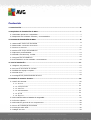 2
2
-
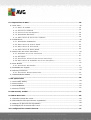 3
3
-
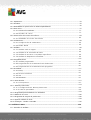 4
4
-
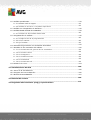 5
5
-
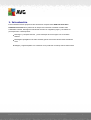 6
6
-
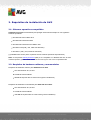 7
7
-
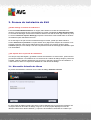 8
8
-
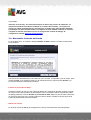 9
9
-
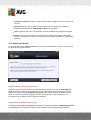 10
10
-
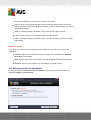 11
11
-
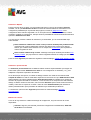 12
12
-
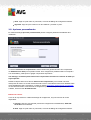 13
13
-
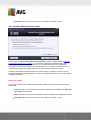 14
14
-
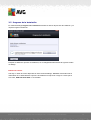 15
15
-
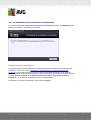 16
16
-
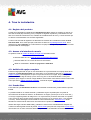 17
17
-
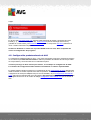 18
18
-
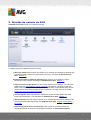 19
19
-
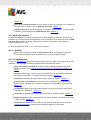 20
20
-
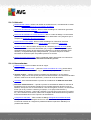 21
21
-
 22
22
-
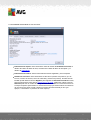 23
23
-
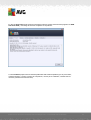 24
24
-
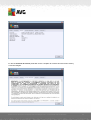 25
25
-
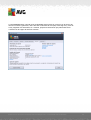 26
26
-
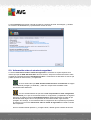 27
27
-
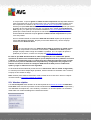 28
28
-
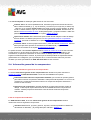 29
29
-
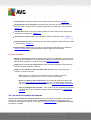 30
30
-
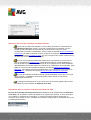 31
31
-
 32
32
-
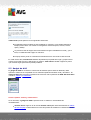 33
33
-
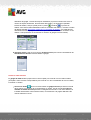 34
34
-
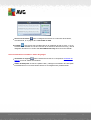 35
35
-
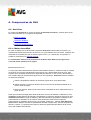 36
36
-
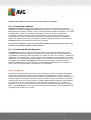 37
37
-
 38
38
-
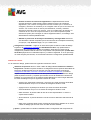 39
39
-
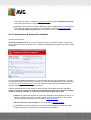 40
40
-
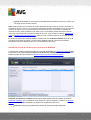 41
41
-
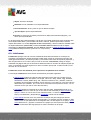 42
42
-
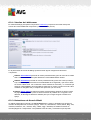 43
43
-
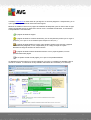 44
44
-
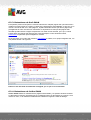 45
45
-
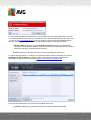 46
46
-
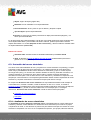 47
47
-
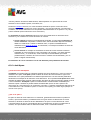 48
48
-
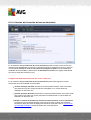 49
49
-
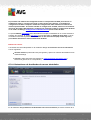 50
50
-
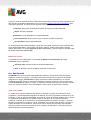 51
51
-
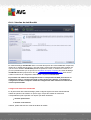 52
52
-
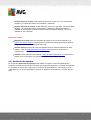 53
53
-
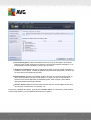 54
54
-
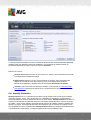 55
55
-
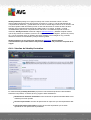 56
56
-
 57
57
-
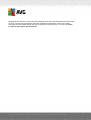 58
58
-
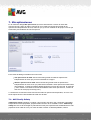 59
59
-
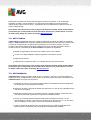 60
60
-
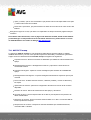 61
61
-
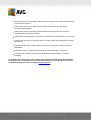 62
62
-
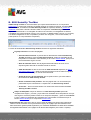 63
63
-
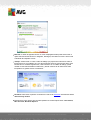 64
64
-
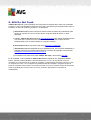 65
65
-
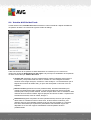 66
66
-
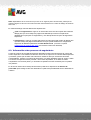 67
67
-
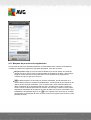 68
68
-
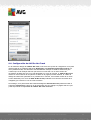 69
69
-
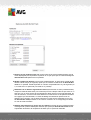 70
70
-
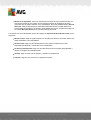 71
71
-
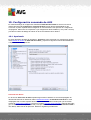 72
72
-
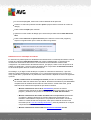 73
73
-
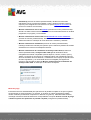 74
74
-
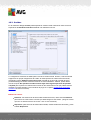 75
75
-
 76
76
-
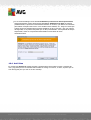 77
77
-
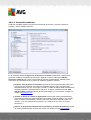 78
78
-
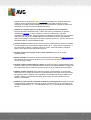 79
79
-
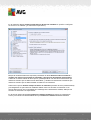 80
80
-
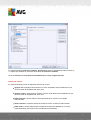 81
81
-
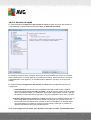 82
82
-
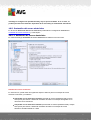 83
83
-
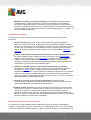 84
84
-
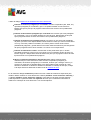 85
85
-
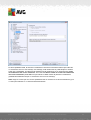 86
86
-
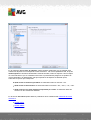 87
87
-
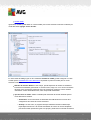 88
88
-
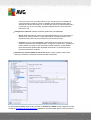 89
89
-
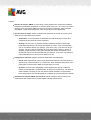 90
90
-
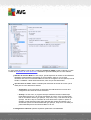 91
91
-
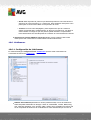 92
92
-
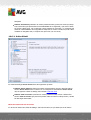 93
93
-
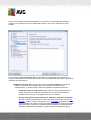 94
94
-
 95
95
-
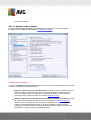 96
96
-
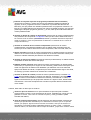 97
97
-
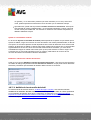 98
98
-
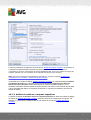 99
99
-
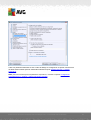 100
100
-
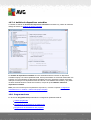 101
101
-
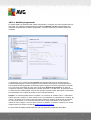 102
102
-
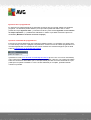 103
103
-
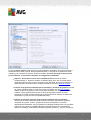 104
104
-
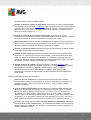 105
105
-
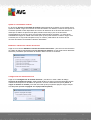 106
106
-
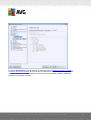 107
107
-
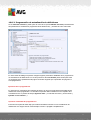 108
108
-
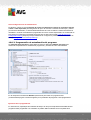 109
109
-
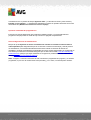 110
110
-
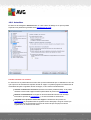 111
111
-
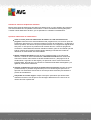 112
112
-
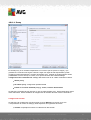 113
113
-
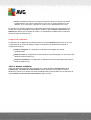 114
114
-
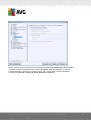 115
115
-
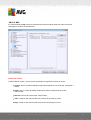 116
116
-
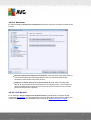 117
117
-
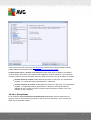 118
118
-
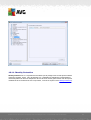 119
119
-
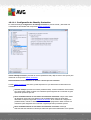 120
120
-
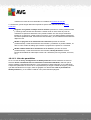 121
121
-
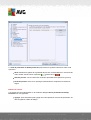 122
122
-
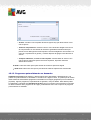 123
123
-
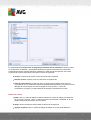 124
124
-
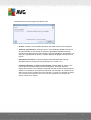 125
125
-
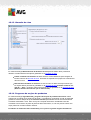 126
126
-
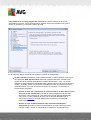 127
127
-
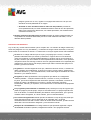 128
128
-
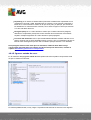 129
129
-
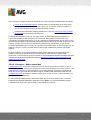 130
130
-
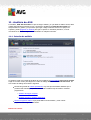 131
131
-
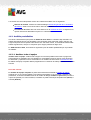 132
132
-
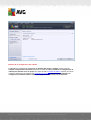 133
133
-
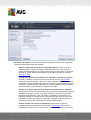 134
134
-
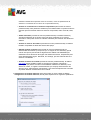 135
135
-
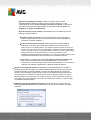 136
136
-
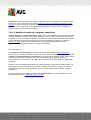 137
137
-
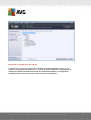 138
138
-
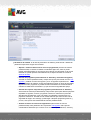 139
139
-
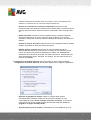 140
140
-
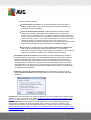 141
141
-
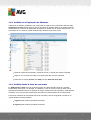 142
142
-
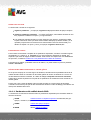 143
143
-
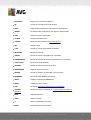 144
144
-
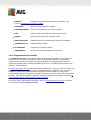 145
145
-
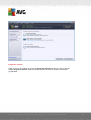 146
146
-
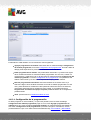 147
147
-
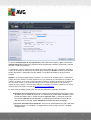 148
148
-
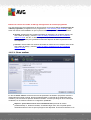 149
149
-
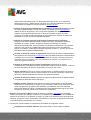 150
150
-
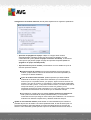 151
151
-
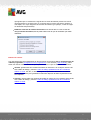 152
152
-
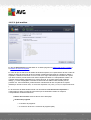 153
153
-
 154
154
-
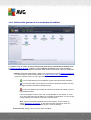 155
155
-
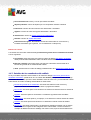 156
156
-
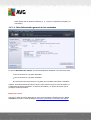 157
157
-
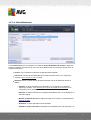 158
158
-
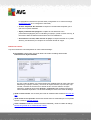 159
159
-
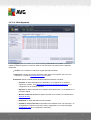 160
160
-
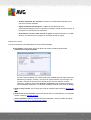 161
161
-
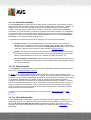 162
162
-
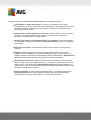 163
163
-
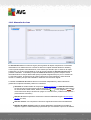 164
164
-
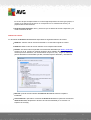 165
165
-
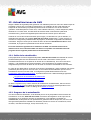 166
166
-
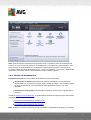 167
167
-
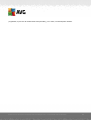 168
168
-
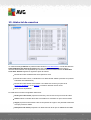 169
169
-
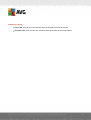 170
170
-
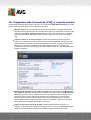 171
171
-
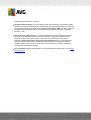 172
172
AVG Anti-Virus 2012 Manual de usuario
- Categoría
- Software de seguridad antivirus
- Tipo
- Manual de usuario
Artículos relacionados
-
AVG Internet Security 2012 Instrucciones de operación
-
AVG Internet Security 2016 Instrucciones de operación
-
AVG Anti-Virus 2016 Manual de usuario
-
AVG Internet Security 2014 Instrucciones de operación
-
AVG Anti-Virus 2014 Manual de usuario
-
AVG Internet Security 2013 Instrucciones de operación
-
AVG Anti-Virus 2013 Manual de usuario
-
AVG Ultimate 2016 El manual del propietario
-
AVG Anti-Virus Business Edition 2012 Manual de usuario
-
AVG Performance 2016 El manual del propietario